Page 1
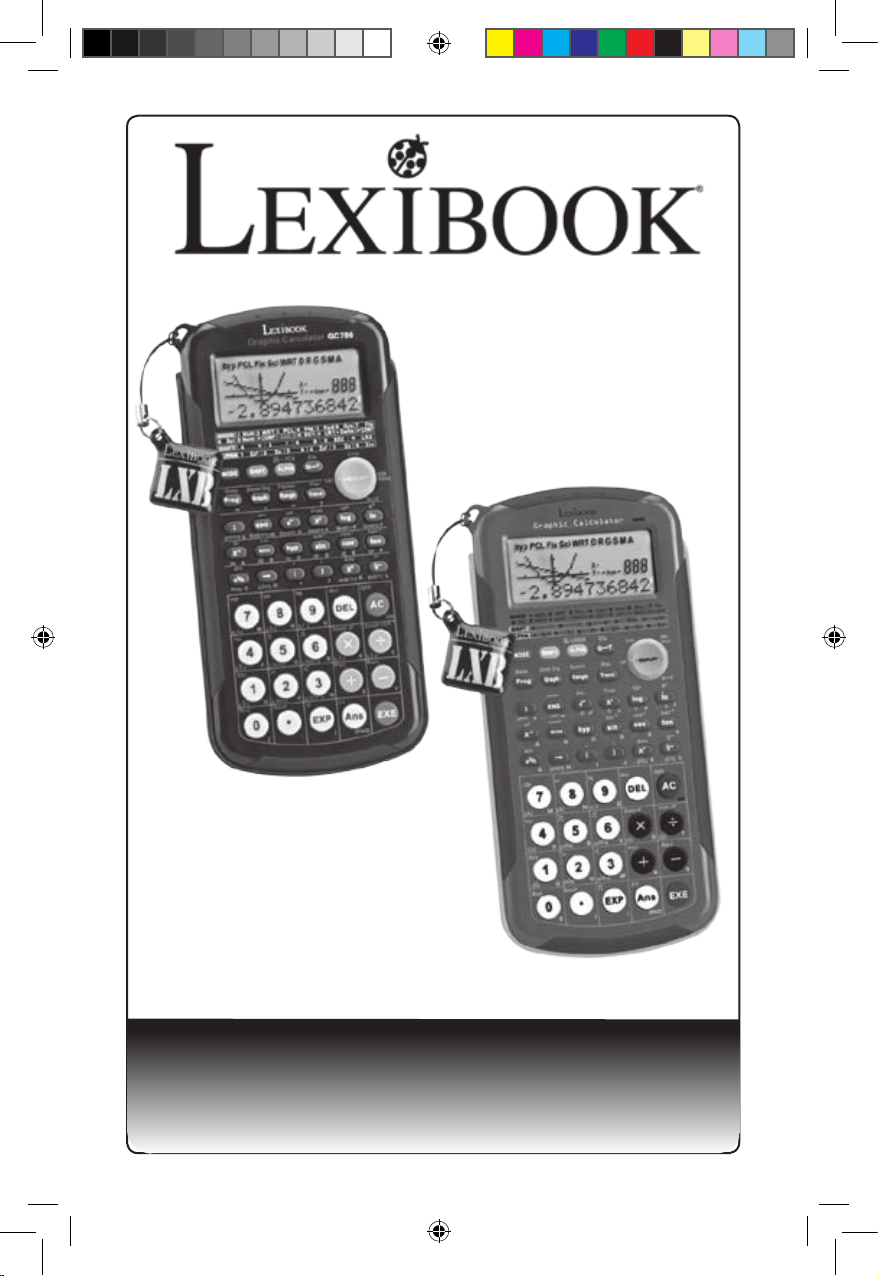
Instruction Manual
GC700_01/GC700Z_01
GC700_01_GC700Z_01IM0108.indd 1 6/3/08 17:33:07
Page 2
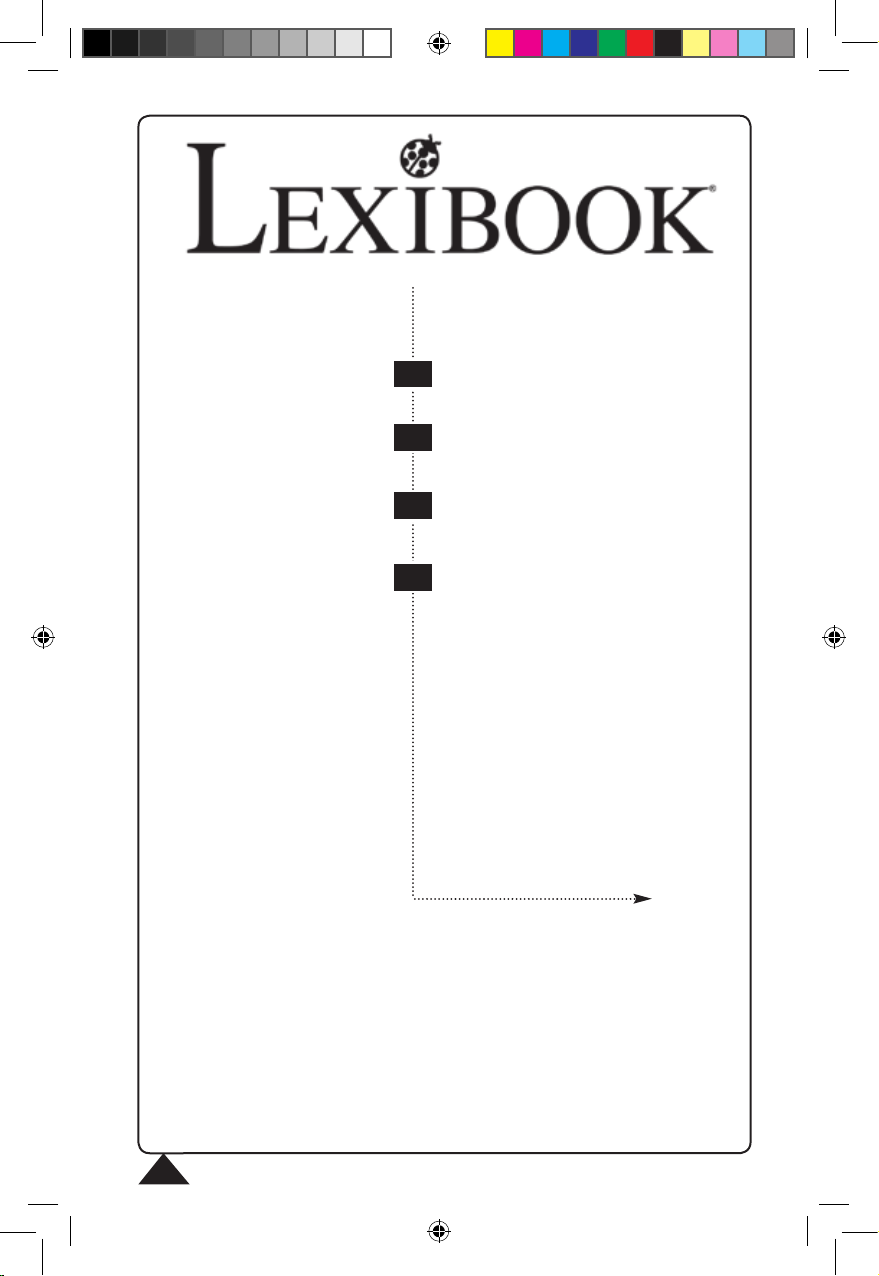
2
Copyright © Lexibook 2008
FRANÇAIS
ESPAÑOL
ITALIANO
PORTUGUÊS
----------
----------
----------
----------
FR
ES
IT
PT
GC700_01_GC700Z_01IM0108.indd 2 6/3/08 17:33:08
Page 3
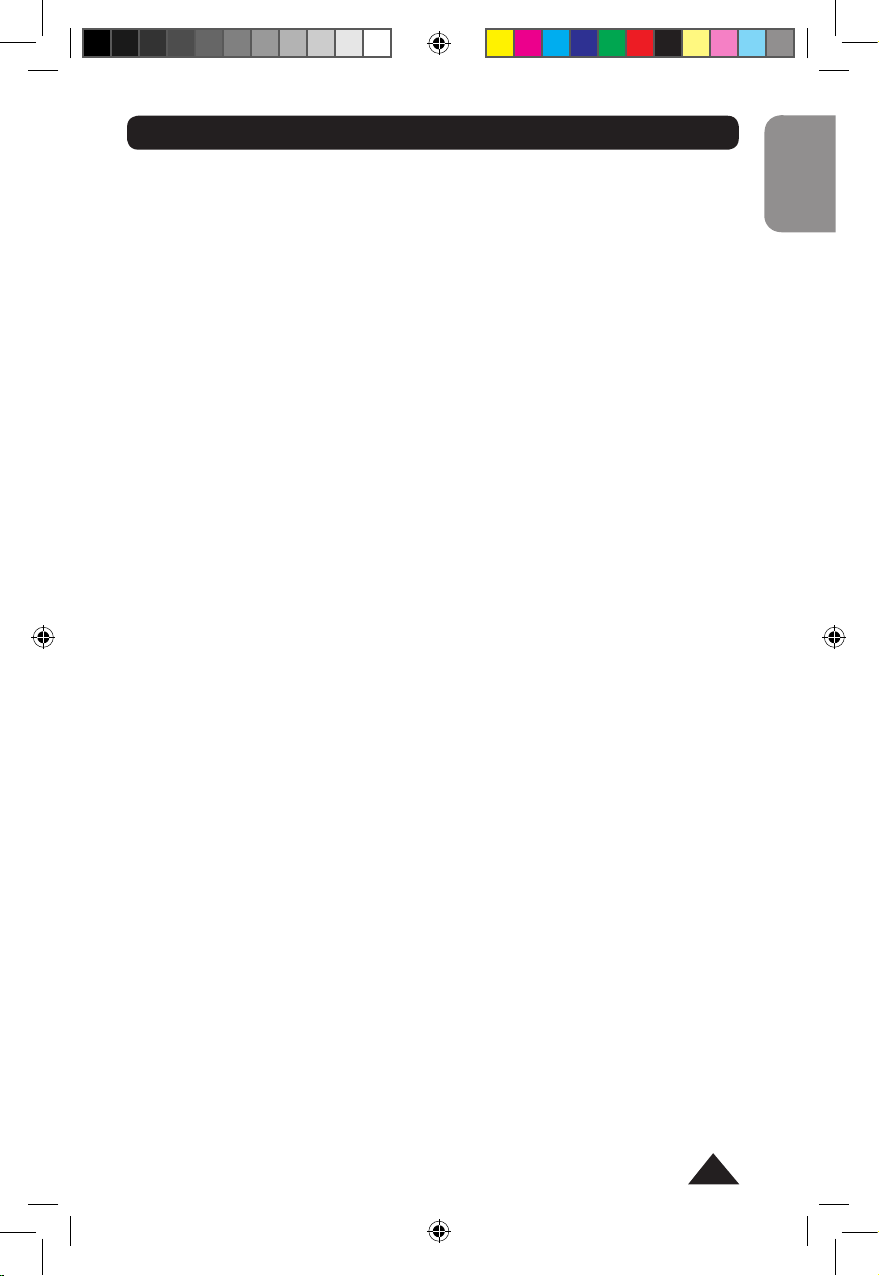
3
Copyright © Lexibook 2008
Calculatrice scientique graphique programmable, fonctions base N,
statistiques à une et deux variables, probabilités, fonctions arithmétiques et
trigonométriques, programmation.
SOMMAIRE
INTRODUCTION 5
Avant la première utilisation 5
1. PRISE EN MAIN DE VOTRE CALCULATRICE 6
Mise en marche et arrêt de la calculatrice 6
Afchage et symboles utilisés 6
Réglage du contraste de l’écran 8
Fonctions secondes et fonctions alphanumériques (SHIFT et ALPHA) 8
Notations utilisées dans le manuel 10
Touches usuelles 10
Saisie et modication d’un calcul (Replay) 11
Calculs successifs sur une ligne 12
Notation scientique et ingénieur 13
Choix de la notation 14
Fixation de la position de la virgule 14
Choix du nombre de chiffres signicatifs 15
Priorités de calcul 16
2. Utilisation DES MEMOIRES 17
Rappel du dernier résultat (Ans) 17
Calculs en chaîne 17
Calculs successifs 17
Mémoires temporaires (A - Z) 18
3. FONCTIONS ARITHMETIQUES 20
Partie entière (Int), partie décimale (Frac) 20
Inverse, carré et exposants 20
Racines 21
Fractions 21
Logarithmes et exponentielles 23
Hyperboliques 23
Factorielle n!, permutation, combinaison 24
Génération de nombre aléatoire (fonction Random) 25
4. CALCULS TRIGONOMETRIQUES 26
Nombre π 26
Unités d’angles 26
Choix de l’unité d’angle et conversions 26
Conversion sexagésimale (degrés / minutes /secondes) 27
Calculs horaires 28
Cosinus, sinus, tangente 28
Arccosinus, arcsinus, arctangente 29
Coordonnées polaires 30
CALCULATRICE GRAPHIQUE LEXIBOOK®GC700_01/GC700Z_01
Français
GC700_01_GC700Z_01IM0108.indd 3 6/3/08 17:33:08
Page 4
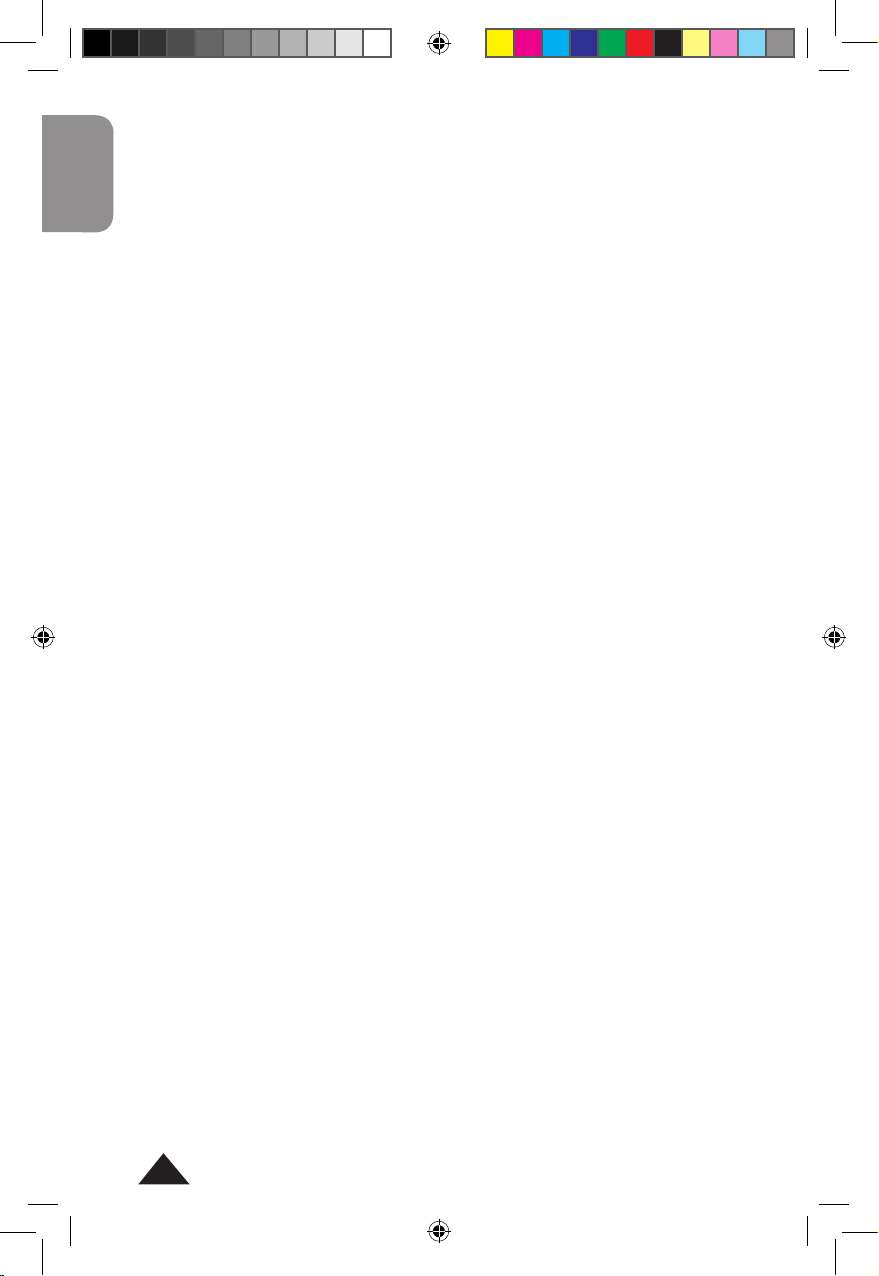
Français
4
Copyright © Lexibook 2008
Français
5. CALCULS EN BASE-N 32
Pour mémoire 32
Changements de base 32
Les opérateurs logiques 32
Notations 33
Commandes du mode Base N et conversions 34
Calculs en Base N 35
Opérateurs logiques en Base N 37
6. STATISTIQUES 38
Commentaires préliminaires 38
Touches de fonctions statistiques 40
Statistiques à 1 variable – exemple pratique 41
Statistiques à 2 variables – exemple pratique 43
Régression non linéaire 44
7. FONCTIONS GRAPHIQUES 46
Dénitions et notations 46
Tracer une courbe 47
Courbes préprogrammées 47
Courbes utilisateur 48
Fonction Zoom 50
Fonction Trace 52
Fonctions Plot et Line 53
8. PROGRAMMATION 55
Premiers pas en programmation 55
Ecrire un programme 55
Exécuter un programme 56
Modier un programme 57
Effacer des programmes 58
Programmation avancée 59
Insertion de messages 59
Saut inconditionnel 60
Saut conditionnel 62
Compteurs 64
Sous-programmes 64
Exemple récapitulatif : le jeu du nombre mystère 65
Programmation et graphiques 66
Programmation en Base-N 67
Utilisation des mémoires 68
Augmentation / diminution du nombre des mémoires 68
Mémoires tableau 70
9. MESSAGES D’ERREUR 71
Causes possibles d’erreurs 71
10. PRECAUTIONS D’EMPLOI 74
IMPORTANT : sauvegarde de vos données 74
Utilisation de RESET 74
Remplacement des piles 75
Entretien de votre calculatrice 76
11. INDEX 77
12. GARANTIE 79
GC700_01_GC700Z_01IM0108.indd 4 6/3/08 17:33:09
Page 5

Français
Français
5
Copyright © Lexibook 2008
Nous sommes heureux de vous compter aujourd’hui parmi les nombreux
utilisateurs des produits Lexibook® et nous vous remercions de votre conance.
Depuis plus de 15 ans, la société française Lexibook conçoit, développe,
fabrique et distribue à travers le monde des produits électroniques pour tous,
reconnus pour leur valeur technologique et leur qualité de fabrication.
Calculatrices, dictionnaires et traducteurs électroniques, stations météo,
multimédia, horlogerie, téléphonie… Nos produits accompagnent votre quotidien.
Pour apprécier pleinement les capacités de la calculatrice graphique GC700_01/
GC700Z_01, nous vous invitons à lire attentivement ce mode d’emploi.
INTRODUCTION
AVANT LA PREMIÈRE UTILISATION
Avant de démarrer, veuillez suivre attentivement les étapes suivantes :
1. Retirez avec précaution les deux languettes de protection du compartiment
à piles en tirant sur l’extrémité des languettes.
2. Si une languette reste coincée, dévissez le compartiment à piles à l’aide
d’un tournevis et retirez les piles, puis la languette. Replacez ensuite 2 piles
CR2025 en respectant la polarité comme indiqué dans le compartiment de
l’appareil (côté + au-dessus). Remettez ensuite en place le couvercle du
compartiment et la vis.
3. Faites coulisser la calculatrice dans le couvercle pour accéder au clavier.
GC700_01_GC700Z_01IM0108.indd 5 6/3/08 17:33:09
Page 6
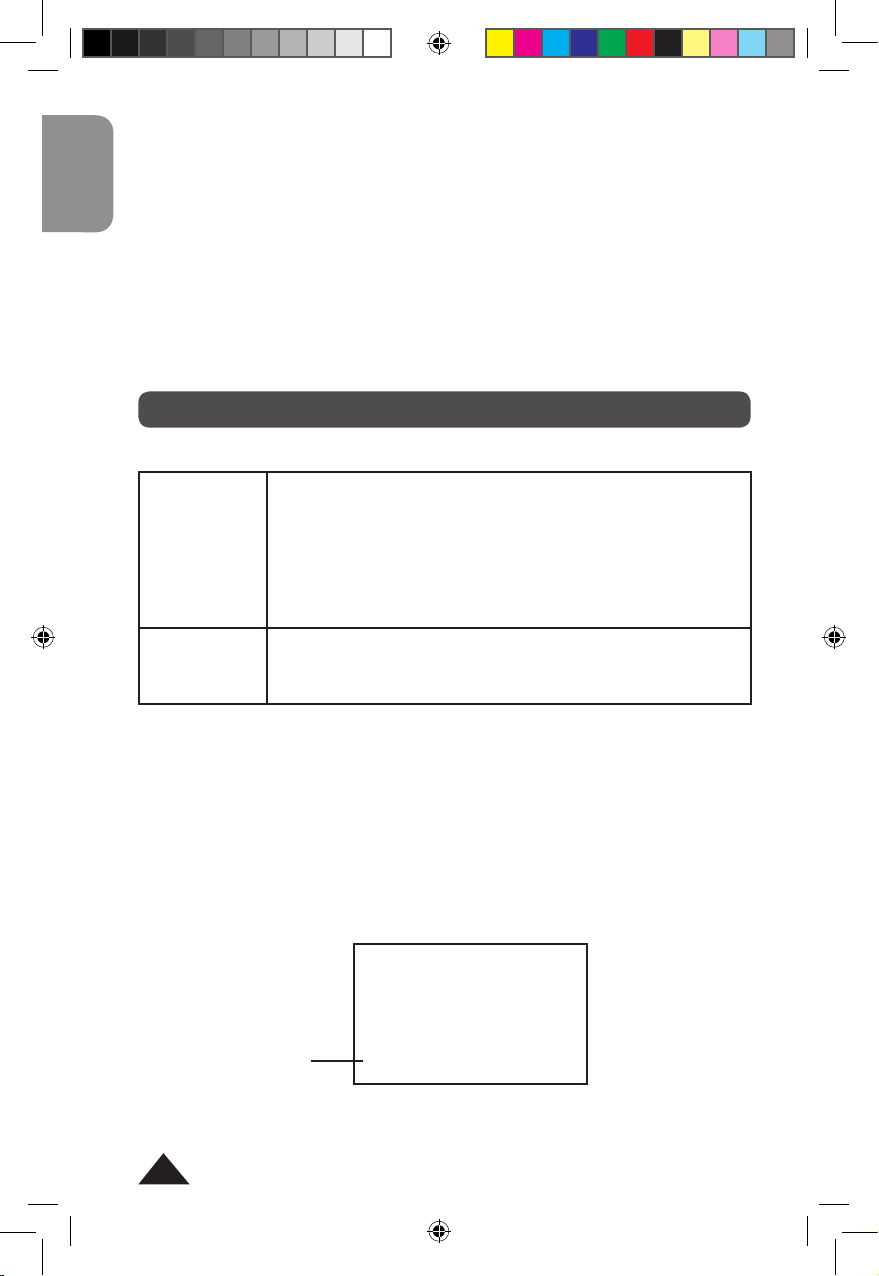
Français
6
Copyright © Lexibook 2008
Français
1. PRISE EN MAIN DE VOTRE CALCULATRICE
Mise en marche et arrêt de la calculatrice
[AC]
Mise en marche de la calculatrice.
Mise à zéro.
Note : quand votre calculatrice se remet en marche après
avoir été éteinte, elle est réglée par défaut en mode
décimal (DEC), avec virgule ottante et des mesures
d’angles en degrés (DEG).
[SHIFT]
[OFF]
Arrêt.
Après 6 minutes environ de non-utilisation, la calculatrice
s’éteindra automatiquement.
Votre calculatrice est une calculatrice scientique, graphique et programmable.
Il y a un type d’écran correspondant à chacune de ces applications. Pour tout
ce qui concerne les applications graphiques et la programmation, se
référer aux chapitres correspondants.
L’afchage correspondant aux fonctions usuelles est le suivant :
4. Retirez la pellicule statique protectrice de l’écran LCD.
5. Appuyez sur la touche [AC] pour mettre la calculatrice en marche. Vous
verrez alors la lettre D et un curseur clignotant apparaître sur l’écran. Si ce
n’est pas le cas, vériez l’état des piles et recommencez l’opération (voir si
nécessaire le chapitre « Précautions d’emploi »).
6. Localisez le trou du RESET au dos de l’appareil. Insérez une pointe ne
(un trombone par exemple) et appuyez doucement.
Pour plus d’informations concernant les piles, l’importance de RESET et de
la sauvegarde de vos données, voir le chapitre « Précautions d’emploi ».
Afchage et symboles utilisés
D
5+In 2
saisie
alphanumérique
GC700_01_GC700Z_01IM0108.indd 6 6/3/08 17:33:10
Page 7
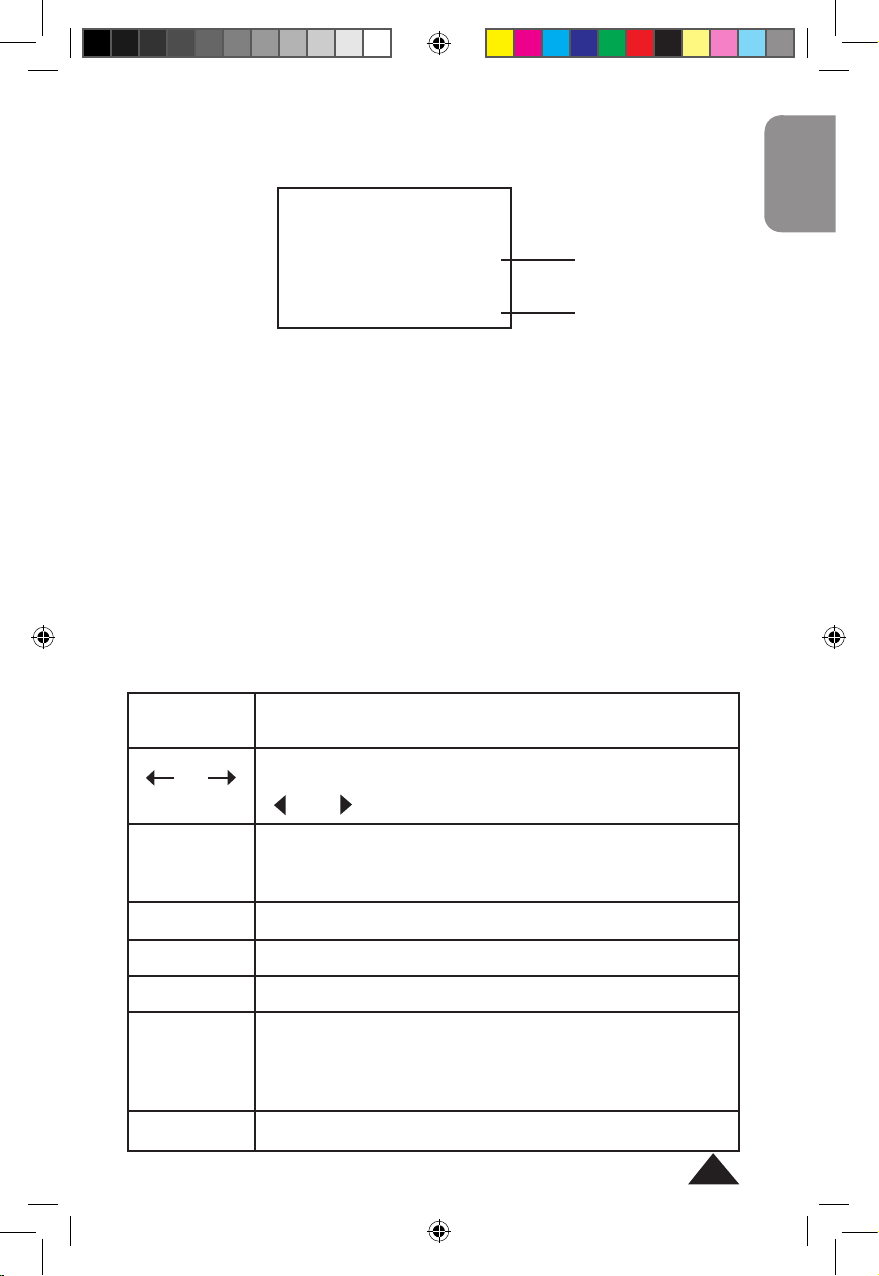
Français
Français
7
Copyright © Lexibook 2008
-
Signe moins pour indiquer que le nombre afché est
négatif.
ou
S’afche pour indiquer que le calcul en cours est trop long
pour être afché en entier. Dans ce cas appuyer sur
[ ] ou [ ] pour afcher le reste du calcul.
Disp
Indique que la valeur afchée est un résultat intermédiaire,
voir le paragraphe « Calculs successifs » sur une ligne, ou
le chapitre « Programmation ».
M
La fonction MODE est activée.
S
La fonction SHIFT est activée.
A
La fonction ALPHA est activée.
……
ERROR
S’afche quand le calcul excède les limites permises
ou qu’une erreur est détectée. Les différents messages
d’erreur, leurs causes et leurs remèdes sont détaillés dans
le chapitre correspondant, « Messages d’erreur ».
hyp
S’afche quand la fonction hyperbolique est activée.
Sur la ligne du bas vous pouvez visualiser en alphanumérique les opérations
saisies.
Puis, une fois que vous appuyez sur [EXE] :
Note : cette valeur est donnée pour exemple et ne correspond pas au calcul
5+ln2
La ligne du bas afche un résultat numérique avec 10 chiffres signicatifs,
ou bien 10 chiffres signicatifs plus 2, en haut sur la droite, de notation
scientique (voir paragraphe “Notation scientique”).
A noter que, si votre résultat apparaît en 10 ou 10+2 chiffres signicatifs, les
calculs internes sont réalisés avec 24 chiffres signicatifs et deux d’exposant,
ce qui vous donne un niveau de précision des calculs particulièrement
performant.
A l’écran vous trouverez un certain nombre de symboles (ici seul D est
afché). Ces symboles vous donnent des indications qui vous permettent une
meilleure lisibilité des opérations en cours :
D
2.05 2631
-11
Exposant
Mantisse
GC700_01_GC700Z_01IM0108.indd 7 6/3/08 17:33:10
Page 8
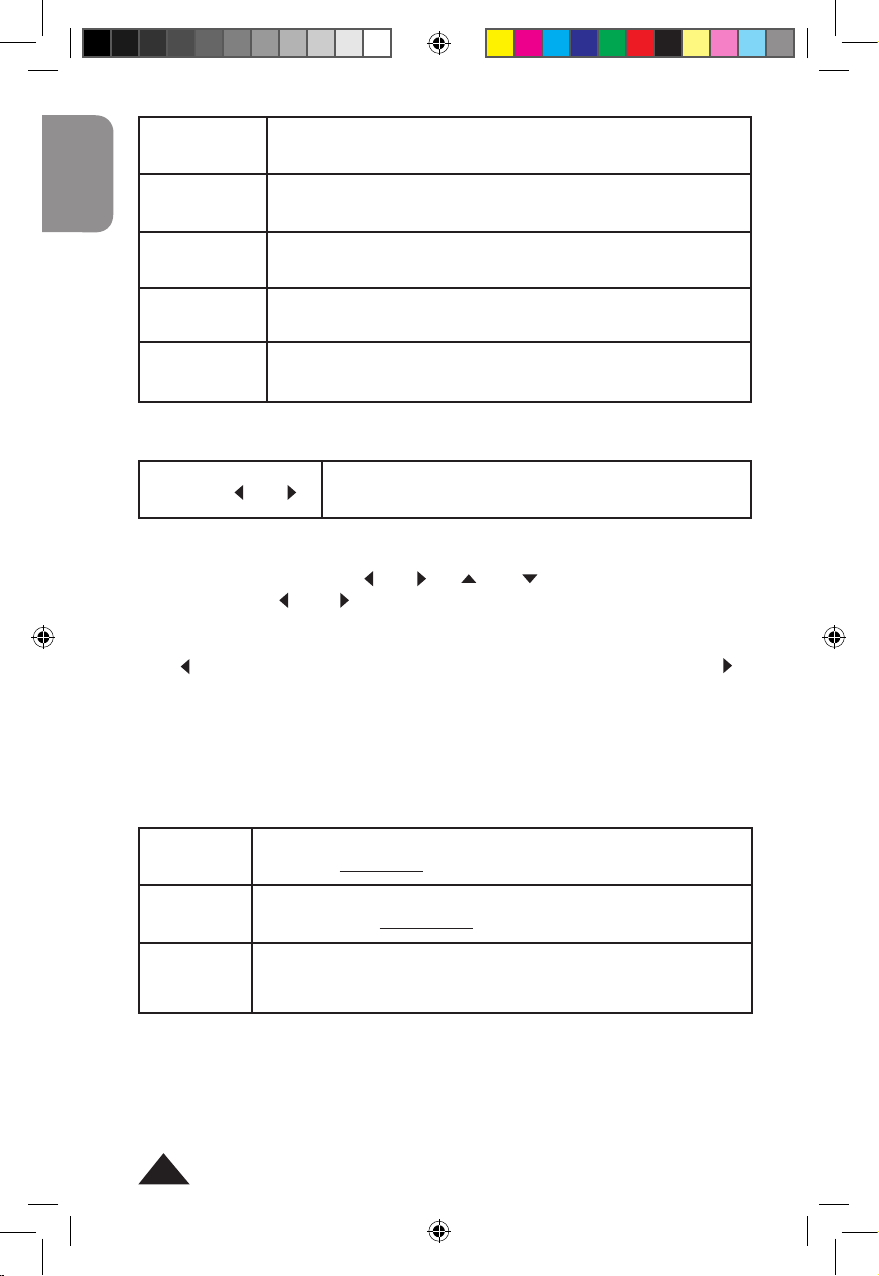
Français
8
Copyright © Lexibook 2008
Français
Fix
Indique que le résultat sera afché avec un nombre
déterminé de chiffres après la virgule.
Sci
Indique que le résultat sera afché avec un nombre
déterminé de chiffres signicatifs.
D
S’afche en mode degré ou quand la mesure d’angle
afchée est en degrés.
R
S’afche en mode radian ou quand la mesure d’angle
afchée est en radians.
G
S’afche en mode grade ou quand la mesure d’angle
afchée est en grades.
Réglage du contraste de l’écran
[MODE] [ ] , [ ]
Réglage du contraste de l’écran.
A droite de l’écran vous trouverez un cercle marqué REPLAY sur lequel
vous trouverez les èches [ ] , [ ] , [ ] et [ ]. Pour l’instant nous nous
intéresserons à [ ] et [ ].
Pour régler le contraste, appuyez une fois sur [MODE] et ensuite appuyez
sur [ ] de façon continue ou répétée pour baisser le contraste, ou sur [ ]
pour l’augmenter. Si le contraste n’augmente pas lors de cette manœuvre
c’est probablement que le niveau de piles est faible et qu’il faut les changer ;
référez-vous aux conseils et aux instructions sur le changement des piles en
n de manuel.
Fonctions secondes et fonctions alphanumériques (SHIFT et ALPHA)
[SHIFT]
Accès aux fonctions secondes, signalées en bleu
turquoise au-dessus de la touche concernée.
[ALPHA]
Accès aux fonctions alphanumériques, signalées en
Orange/Jaune au-dessous à droite de la touche concernée.
[SHIFT]
[A-LOCK]
Accès en continu aux fonctions alphanumériques
(verrouillage de la fonction ALPHA), annulation en
appuyant sur [ALPHA] de nouveau, ou sur [EXE].
Le plus souvent les touches de votre calculatrice comportent au moins deux
fonctions, voire trois ou quatre. Elles sont repérées par des couleurs et par
leur position autour de la touche qui sert à y accéder.
GC700_01_GC700Z_01IM0108.indd 8 6/3/08 17:33:11
Page 9
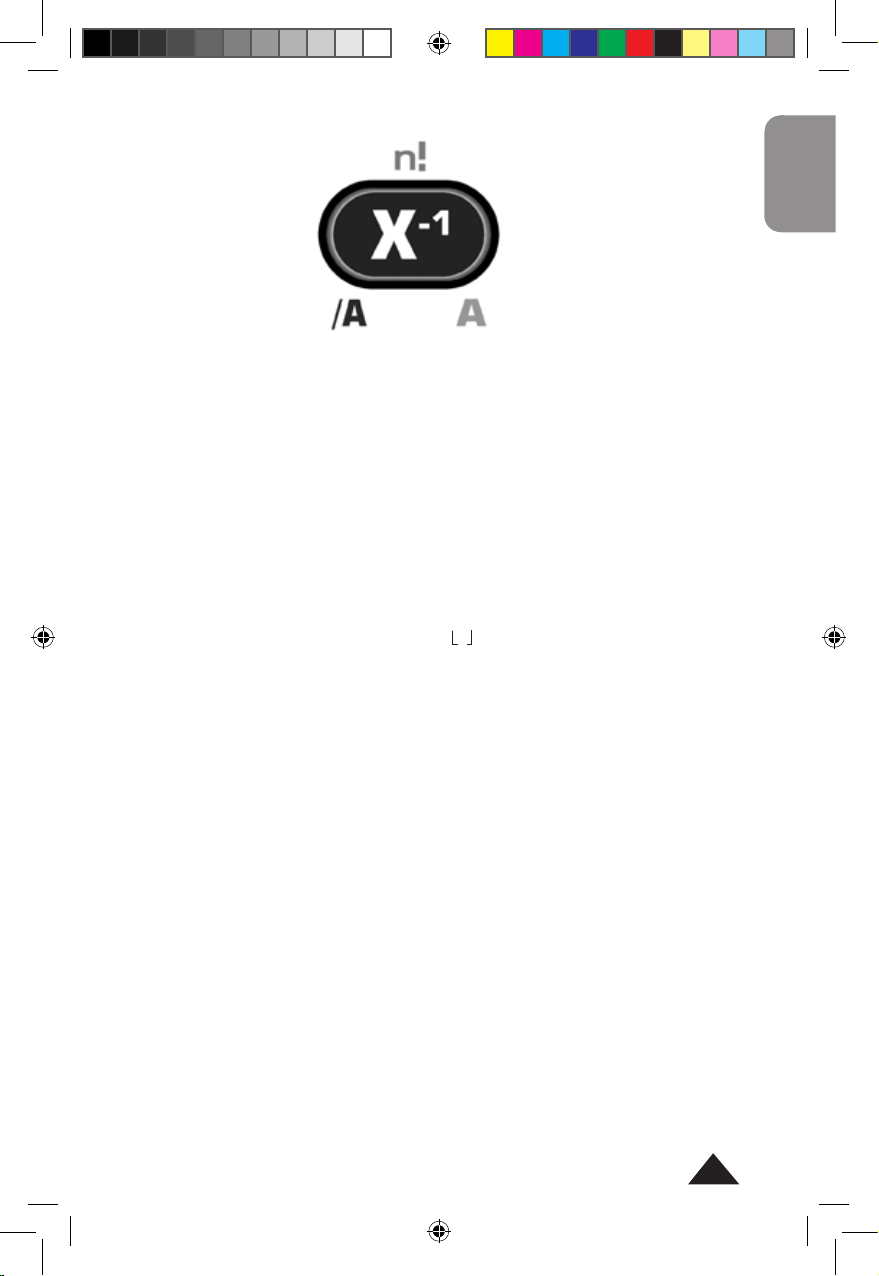
Français
Français
9
Copyright © Lexibook 2008
Par exemple :
l X-1 est la fonction principale, en accès direct par pression de la touche.
l n ! est la fonction seconde, il faut appuyer sur [SHIFT] puis sur la touche
concernée (S apparaît brièvement à l’afchage).
l A est la fonction alphanumérique, il faut appuyer sur [ALPHA] puis sur
la touche concernée (A apparaît brièvement à l’afchage). Il s’agit
principalement de touches pour les mémoires ou la saisie de texte.
l /A et les autres fonctions indiquées en bas à gauche sont des fonctions
accessibles uniquement lors des calculs en Base N, vous trouverez les
détails de cette fonction au chapitre correspondant.
De même, les fonctions signalées entre sont des fonctions relatives aux
fonctions statistiques qui seront détaillées dans le chapitre correspondant.
Si vous appuyez une fois sur la touche [SHIFT], le symbole S s’afche sur
l’écran pour indiquer que [SHIFT] est activée et que vous pouvez accéder
aux fonctions secondes. Le symbole s’éteint dès que vous appuyez sur une
autre touche ou que vous appuyez une nouvelle fois sur [SHIFT].
De même si vous appuyez une fois sur la touche [ALPHA], le symbole A
s’afche sur l’écran pour indiquer que [ALPHA] est activée et que vous
pouvez accéder aux fonctions alphanumériques. Le symbole s’éteint dès
que vous appuyez sur une autre touche ou que vous appuyez une nouvelle
fois sur [ALPHA].
Si vous souhaitez utiliser plusieurs fois de suite des fonctions
alphanumériques sans que ce soit fastidieux vous pouvez utiliser [SHIFT]
[A-LOCK]. Le symbole A reste allumé et vous accédez en continu aux
fonctions alphanumériques tant que vous n’aurez pas appuyé sur [ALPHA]
pour annuler le réglage, ou [SHIFT] si vous voulez passer directement à une
fonction seconde.
GC700_01_GC700Z_01IM0108.indd 9 6/3/08 17:33:11
Page 10
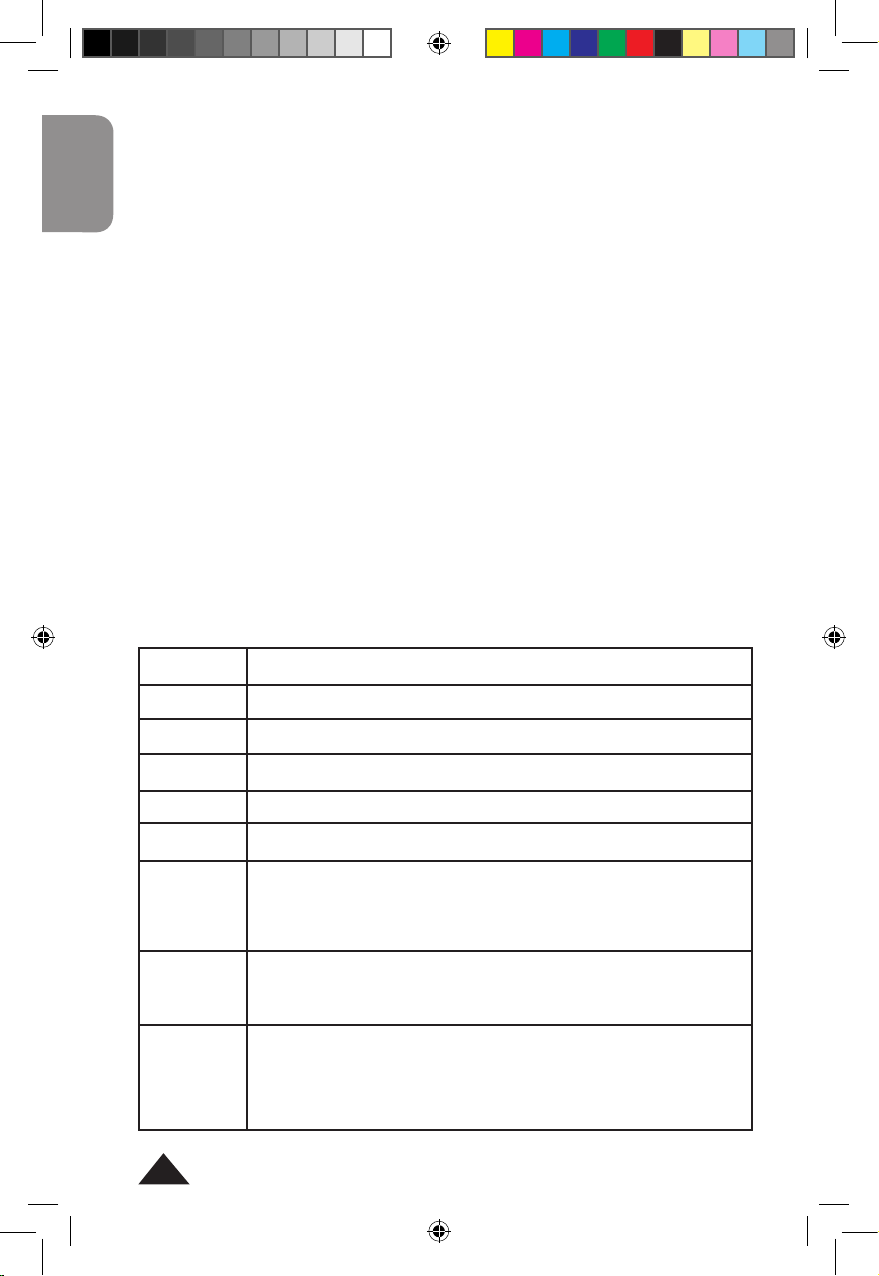
Français
10
Copyright © Lexibook 2008
Français
Notations utilisées dans le manuel
Dans ce manuel les fonctions seront indiquées comme suit (en reprenant
l’exemple précédent):
principale [X
-1
]
seconde [SHIFT] [n!]
alpha [ALPHA][A]
0 - 9
[+]
[-]
[x]
[÷]
[=]
[.]
[SHIFT]
[(-)]
[(], [)]
Touches de chiffres.
Addition.
Soustraction.
Multiplication.
Division.
Donne le résultat.
Insertion de la virgule pour un nombre décimal.
Ex :
pour écrire 12,3 -> 12[.]3
Change le signe du nombre qui sera rentré immédiatement après.
5 [x] [SHIFT] [(-)] [5] [EXE] -> -25.
Ouvre / ferme une parenthèse.
Ex :
[(] 4 [+] 1 [)] [x] 5 [EXE] -> 25.
Les touches [0] à [9] seront notées 0 à 9 (sans crochets) pour faciliter
la lecture.
Les calculs et les résultats seront présentés comme suit :
description saisie -> afchage alphanumérique | ligne résultat
Ex :
Pour effectuer le calcul (4+1)x5= le processus sera noté ainsi :
[(] 4 [+] 1 [)] [x] 5 [EXE] -> (4+1)x5 | 25.
Lorsque cela ne nuira pas à la compréhension d’un exemple, la partie la plus
à gauche pourra être omise.
Touches usuelles
GC700_01_GC700Z_01IM0108.indd 10 6/3/08 17:33:11
Page 11
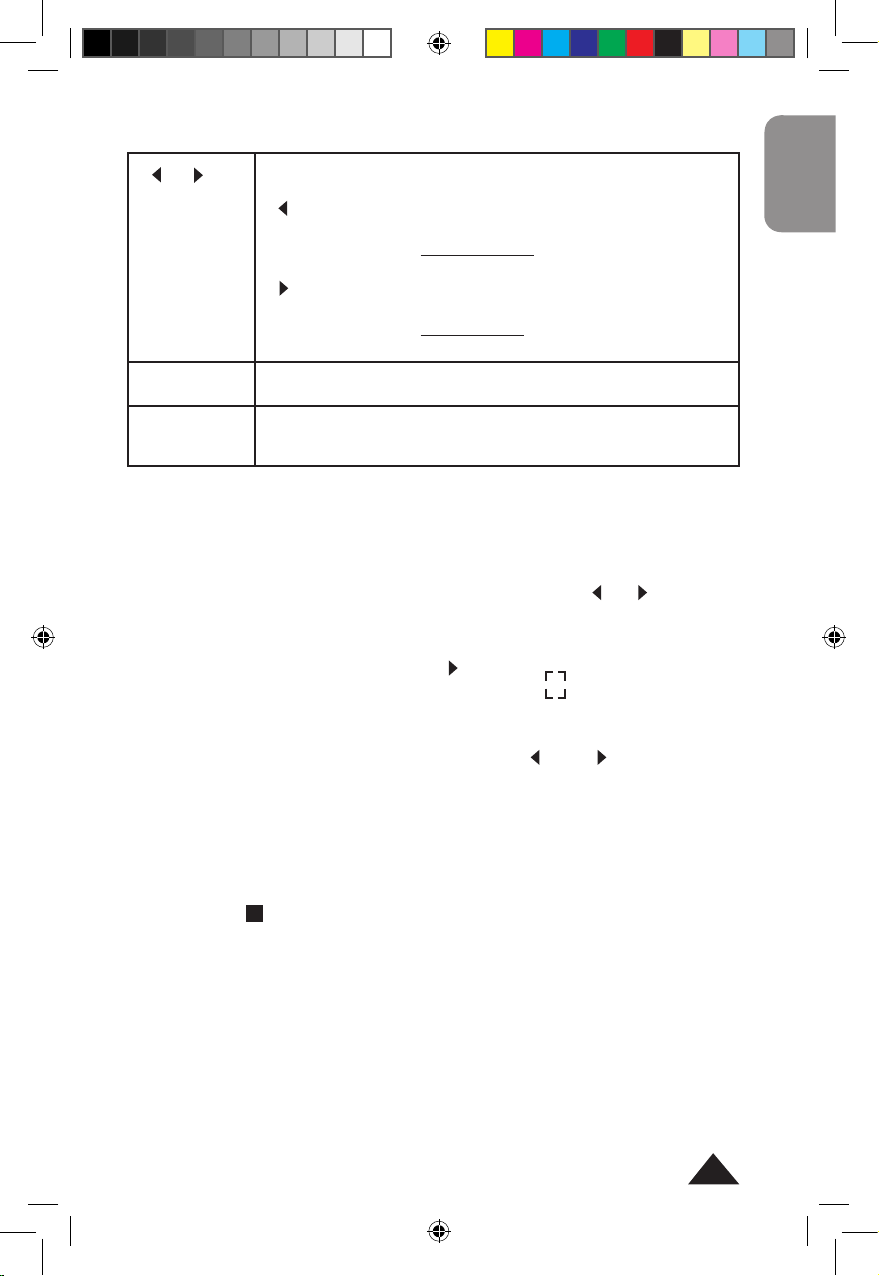
Français
Français
11
Copyright © Lexibook 2008
Saisie et modication d’un calcul (Replay)
[ ] [ ]
Pour déplacer le curseur et éditer un calcul.
[ ] pressé une fois alors que le résultat numérique est
afché fait apparaître la ligne de calcul alphanumérique et
place le curseur en bout de ligne.
[ ] pressé une fois alors que le résultat numérique est
afché fait apparaître la ligne de calcul alphanumérique et
place le curseur en tête de ligne.
[DEL]
Efface le caractère à l’endroit où se trouve le curseur.
[SHIFT]
[INS]
Insère un caractère immédiatement à gauche du curseur
d’insertion.
Vous pouvez saisir dans votre calculatrice vos calculs et ceux-ci s’inscrivent
en bas à gauche dans un style alphanumérique facile à lire et à corriger.
Une fois le calcul saisi et le résultat obtenu en appuyant sur [EXE], il est
facile de revoir et modier votre calcul grâce aux èches [ ], [ ].
Remarques sur [SHIFT] [INS] :
l La fonction est située sur la touche [ ] .
l Le curseur change tant que l’insertion est activée .
l On peut utiliser [DEL] pendant que l’insertion est activée, cela efface le
caractère situé à gauche du curseur.
l L’insertion est désactivée lorsqu’on appuie sur [ ] ou [ ].
Remarques sur la saisie de calculs :
Vous pouvez saisir en une seule fois un calcul jusqu’à une longueur de 127
caractères ; à noter que même si une fonction telle que sin-1 nécessite de
taper sur 2 touches et qu’elle s’afche à l´écran en plusieurs lettres, elle
n’est comptée que pour un caractère par la calculatrice. Si vous arrivez à
121 caractères la calculatrice vous préviendra en changeant la forme du
curseur de _ à .
Si votre calcul est excessivement long, mieux vaut le découper en plusieurs
parties.
GC700_01_GC700Z_01IM0108.indd 11 6/3/08 17:33:12
Page 12
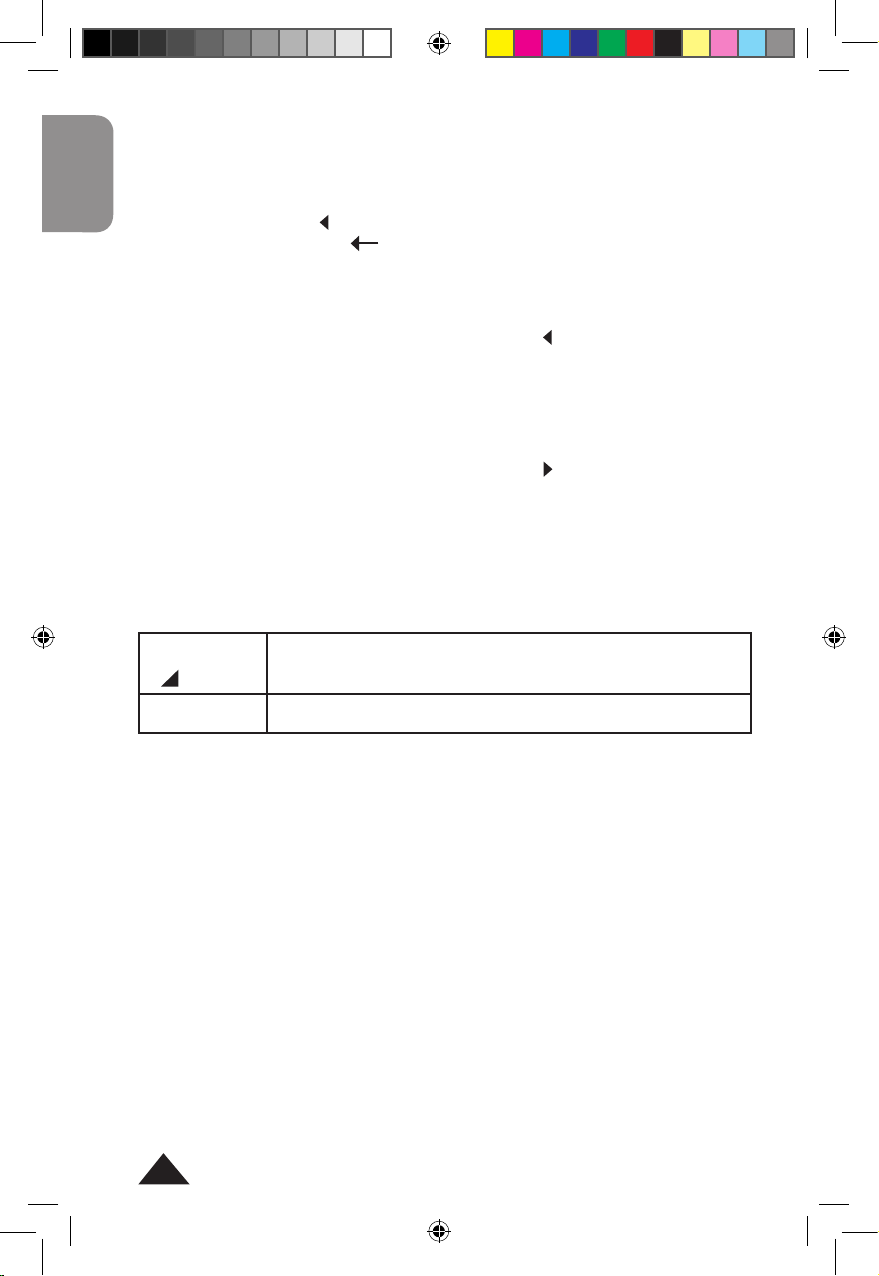
Français
12
Copyright © Lexibook 2008
Français
Ex :
Vous avez effectué la saisie suivante :
34 [+] 57 [-] 27 [x] 78 +5 [EXE] -> 34+57-27x78+5 | -2010.
Si vous appuyez sur [ ] vous retrouvez l’afchage alphanumérique de
votre calcul et le symbole vous indique que le calcul est trop long pour
pouvoir être afché entièrement.
l Vous voulez modier 27 en 7 dans le calcul:
Vous positionnez le curseur à l’aide de la touche [ ] pour vous placer sur
l’endroit de correction, c’est-à-dire le 2.
Appuyez sur [DEL] pour supprimer le 2. Si vous appuyez sur [EXE],
le résultat devient -450.
l Vous voulez modier 34 en 3684 dans le calcul
Vous positionnez le curseur à l’aide de la touche [ ] une fois pour vous
placer au début de la ligne de calcul puis une autre fois pour vous placer
sur l’endroit de correction, c’est-à-dire le 4.
Appuyez sur [SHIFT] [INS] et tapez 6 puis 8 à l’endroit d’insertion. Si vous
appuyez sur [EXE], le résultat devient 3200.
[ALPHA]
[ ]
Marque de séparation entre deux calculs consécutifs saisis
sur une même ligne.
[AC]
Interrompt l’exécution de calculs consécutifs.
Calculs successifs sur une ligne
Votre calculatrice vous permet, si vous le souhaitez, de saisir plusieurs
calculs à réaliser successivement sur une seule ligne, puis de les exécuter
en appuyant sur [EXE]. La calculatrice effectue alors le premier calcul saisi ;
elle afche le résultat intermédiaire et le symbole Disp pour vous indiquer
que l’exécution des calculs n’est pas terminée. Si vous appuyez sur [EXE] la
calculatrice passe au deuxième calcul et ainsi de suite jusqu’au dernier, pour
lequel Disp s’éteint.
GC700_01_GC700Z_01IM0108.indd 12 6/3/08 17:33:12
Page 13
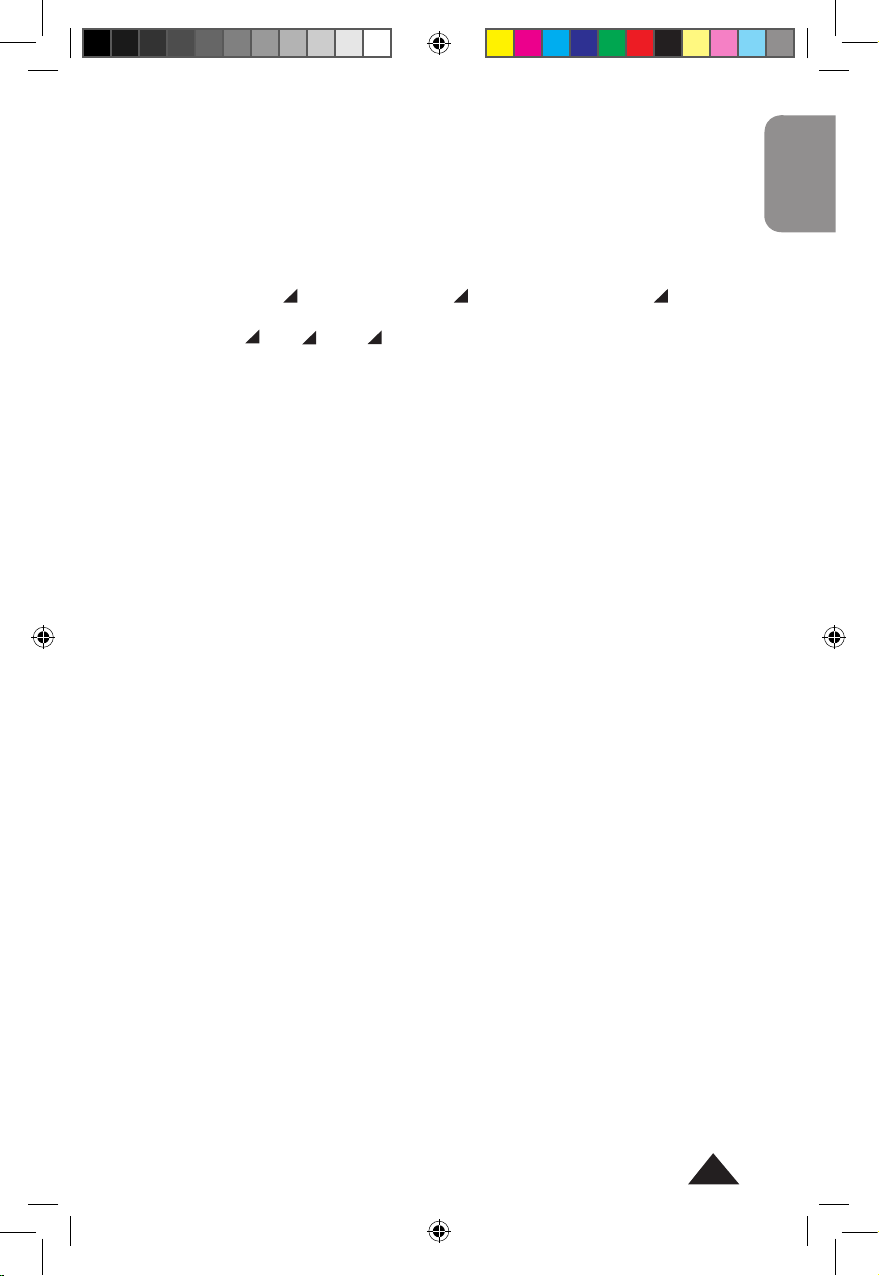
Français
Français
13
Copyright © Lexibook 2008
Ex :
Vous effectuez le calcul suivant :
54+39=
9-18=
4x6-2=
50x12=
Vous pouvez le saisir comme suit :
54 [+] 39 [ALPHA] [ ] 9 [-] 18 [ALPHA] [ ] 4 [x] 6 [-] 2 [ALPHA] [ ] 50 [x]
12 [EXE]
-> 54+39 9-18 4x6-2 50x12 | 93. Disp
[EXE] -> | -9. Disp
[EXE] -> | 22. Disp
[EXE] -> | 600.
Notes :
l On ne peut pas éditer les calculs tant que Disp est afché et que
le dernier calcul n’est pas atteint, sauf si on appuie sur [AC] pour les
interrompre.
l Dans l’exemple précédent, si on appuie une fois de plus sur [EXE]
le calcul recommence (l’écran afche 93. et Disp).
l Voir aussi pour ces calculs comment effectuer le rappel du résultat
précédent, fonction Ans dans le chapitre suivant.
Notation scientique et ingénieur
La GC700 afche directement le résultat d’un calcul (x) en mode décimal
normal si x appartient à l’intervalle suivant :
0.000000001≤ | x |≤ 9999999999
Note : |x| est la valeur absolue de x, soit |x|= -x si x<0 et |x|=x si x≥0.
En dehors de ces limites la calculatrice afchera automatiquement
le résultat d’un calcul selon le système de notation scientique, les deux
chiffres en haut à droite représentant l’exposant du facteur 10.
Ex :
carré de 2 500 000 et son inverse
2500000 [X2][EXE] -> 25000002 | 6.25 12 soit 6,25 x 1012
[X-1][EXE] -> 6.25E12-1 | 1.6
–13
soit 1,6 x 10
-13
La notation dite ingénieur découle du même principe, mais pour cette
notation il faut que la puissance de 10 soit un multiple de 3 (103, 106,109
etc.). En reprenant l’exemple précédent :
6,25 x 1012 s’écrit aussi 6.25
12
en notation ingénieur, mais 1,6 x 10
-13
s’écrira 160.
–15
GC700_01_GC700Z_01IM0108.indd 13 6/3/08 17:33:12
Page 14
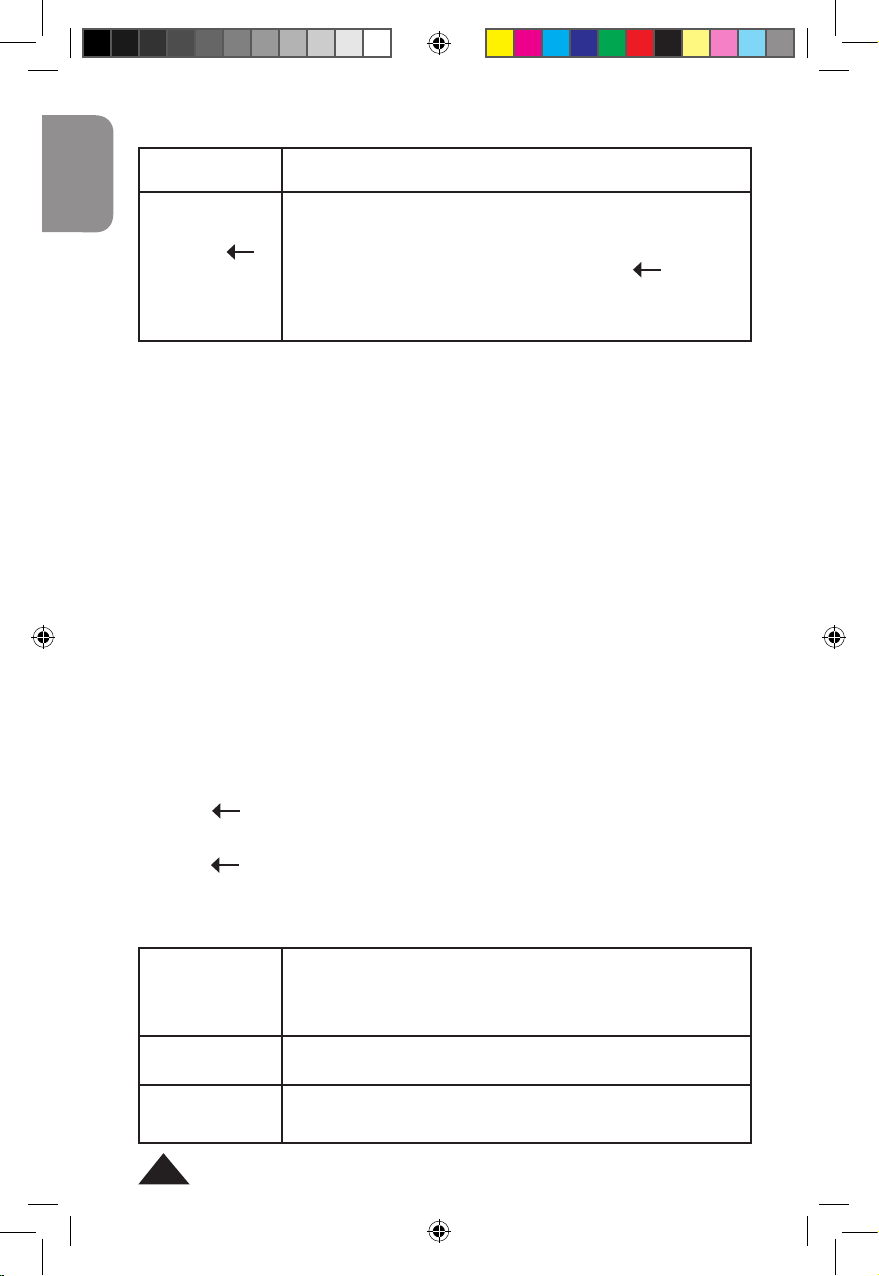
Français
14
Copyright © Lexibook 2008
Français
Choix de la notation
Pour un nombre qui se situe dans l’intervalle précédent, votre calculatrice
vous permet de le saisir directement en notation scientique, an d’éviter
la saisie répétitive de zéros.
[EXP]
Saisie d’une valeur en notation scientique.
[ENG]
Ou
[SHIFT] [ ]
Flèche
au-dessus de la
touche [ENG]
Passage en notation ingénieur:
• Chaque fois que l’on appuie sur [ENG] l’exposant
diminue de 3.
• Chaque fois que l’on appuie sur [SHIFT] [ ]
l’exposant augmente de 3.
Ex :
Pour entrer 2 500 000 soit 2,5 x 106 en notation scientique :
2 [.] 5 [EXP] 6 [EXE] -> 2.5E6 | 2500000.
Pour entrer 2 500 0002 soit (2,5 x 106 )2 en notation scientique :
2 [.] 5 [EXP] 6 [X2] [EXE] -> 2.5E62 | 6.25
12
Pour entrer 0.016 soit 1,6 x 10-2 en notation scientique :
1 [.] 6 [EXP] [SHIFT] [(-)] 2 [EXE] -> 1.6E-2 | 0.016.
Pour passer à la notation ingénieur, en reprenant les exemples précédents :
2 [.] 5 [EXP] 6 [EXE] -> 2.5E6 | 2500000.
[ENG] -> 2.5
06
[ENG] -> 2500.
03
[ENG] -> 2500000.
00
[ENG] -> 2500000000.
-03
[.] 016 [EXE] -> .016 0.016
[SHIFT] [ ] -> 0.016
00
[ENG] -> 16.
-03
[ENG] -> 16000.
-06
[SHIFT] [ ] -> 16.
-03
[MODE]
7 + chiffre entre
0 et 9
Choix du nombre de chiffres après la virgule, le symbole
Fix s’afche.
[SHIFT] [Rnd]
Arrondit la valeur afchée en fonction du réglage Fix.
[MODE] 9
Annulation du réglage du nombre de chiffres après la
virgule.
Fixation de la position de la virgule
GC700_01_GC700Z_01IM0108.indd 14 6/3/08 17:33:13
Page 15
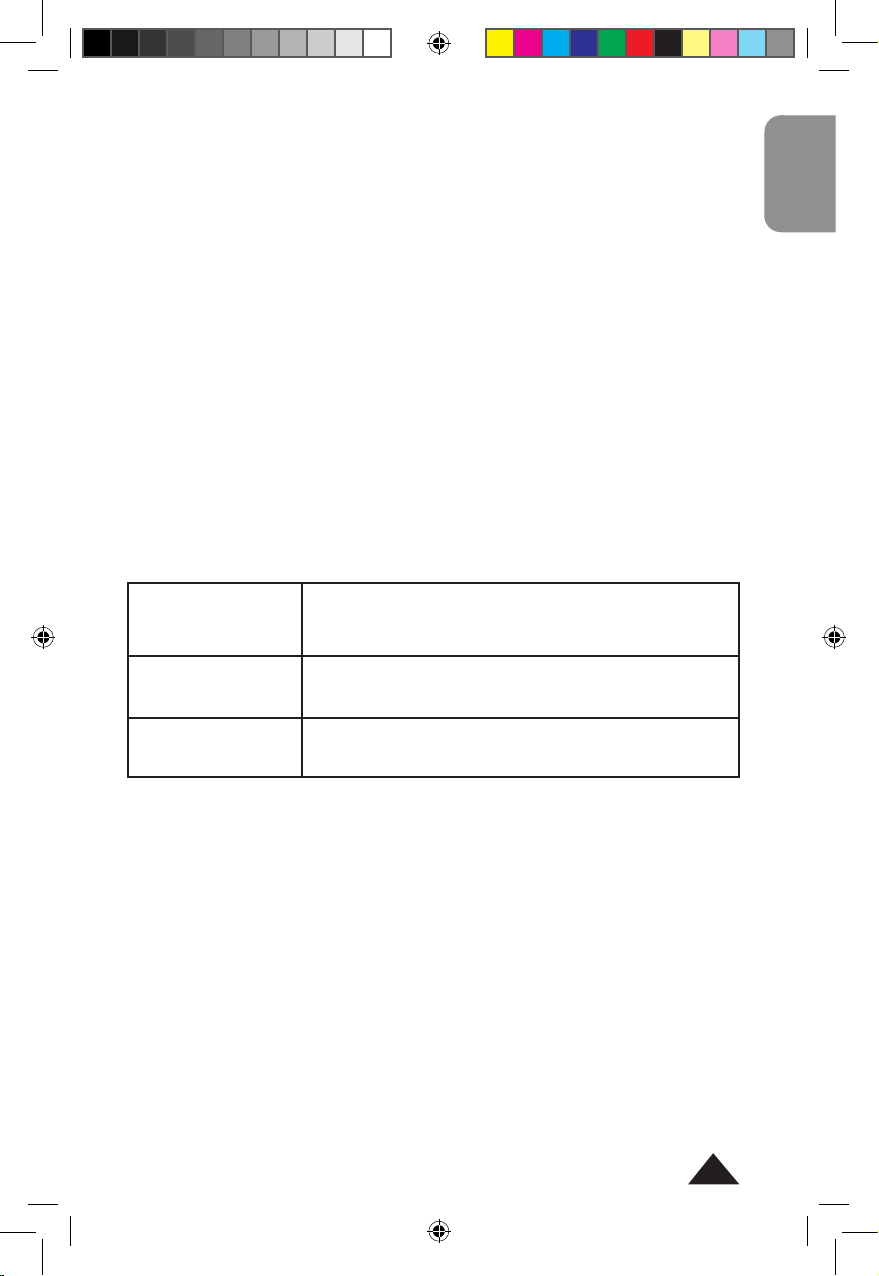
Français
Français
15
Copyright © Lexibook 2008
Ex :
100000 [÷] 3 [EXE] -> 100000÷3 | 33333.33333
[MODE][7] 3 [EXE] -> Fix 3 | 33333.333
Fix
[MODE][7] 2 [EXE] -> Fix 2 | 33333.33
Fix
[x]10 [EXE] ->33333.33333x10 | 333333.33
Fix
[MODE][9] [EXE] -> Norm | 333333.3333
Choix du nombre de chiffres signicatifs
[MODE] 8 + chiffre
entre 0 et 9
Choix du nombre de chiffres signicatifs, le symbole
Sci s’afche.
[SHIFT] [Rnd]
Arrondit la valeur afchée en fonction du réglage
Sci.
[MODE] 9
Annulation du réglage du nombre de chiffres
signicatifs.
Lorsque vous xez le nombre de chiffres après la virgule d’une valeur par un
réglage FIX, vous ne modiez que l’afchage de cette valeur et non la valeur
mémorisée par la calculatrice, qui comporte 24 chiffres signicatifs.
Si vous le souhaitez vous pouvez modier la valeur mémorisée pour
continuer vos calculs avec une valeur arrondie, selon le nombre de chiffres
après la virgule demandé. En reprenant l’exemple précédent :
100000 [÷] 3 [EXE] -> 100000÷3 | 33333.33333
[MODE][7] 2 [EXE] -> Fix 2 | 33333.33
Fix
[SHIFT] [Rnd] [EXE] -> Rnd | 33333.33
Fix
[x]10 [EXE] -> 33333.33x10 | 333333.30
Fix
Ex :
100000 [÷] 3 [EXE] -> 100000÷3 | 33333.33333
[MODE][8] 5 [EXE] -> Sci 5 | 3.3333
04
Sci
[MODE][8] 3 [EXE] -> Sci 3 | 3.33
04
Sci
[MODE][9] [EXE] -> Norm | 33333.33333
Lorsque vous xez le nombre de chiffres signicatifs d’une valeur par un
réglage Sci, vous ne modiez que l’afchage de cette valeur et non la valeur
mémorisée par la calculatrice, qui comporte 24 chiffres signicatifs.
Si vous le souhaitez vous pouvez modier la valeur mémorisée pour
continuer vos calculs avec une valeur arrondie, selon le nombre de chiffres
signicatifs demandé. En reprenant l’exemple précédent :
GC700_01_GC700Z_01IM0108.indd 15 6/3/08 17:33:13
Page 16
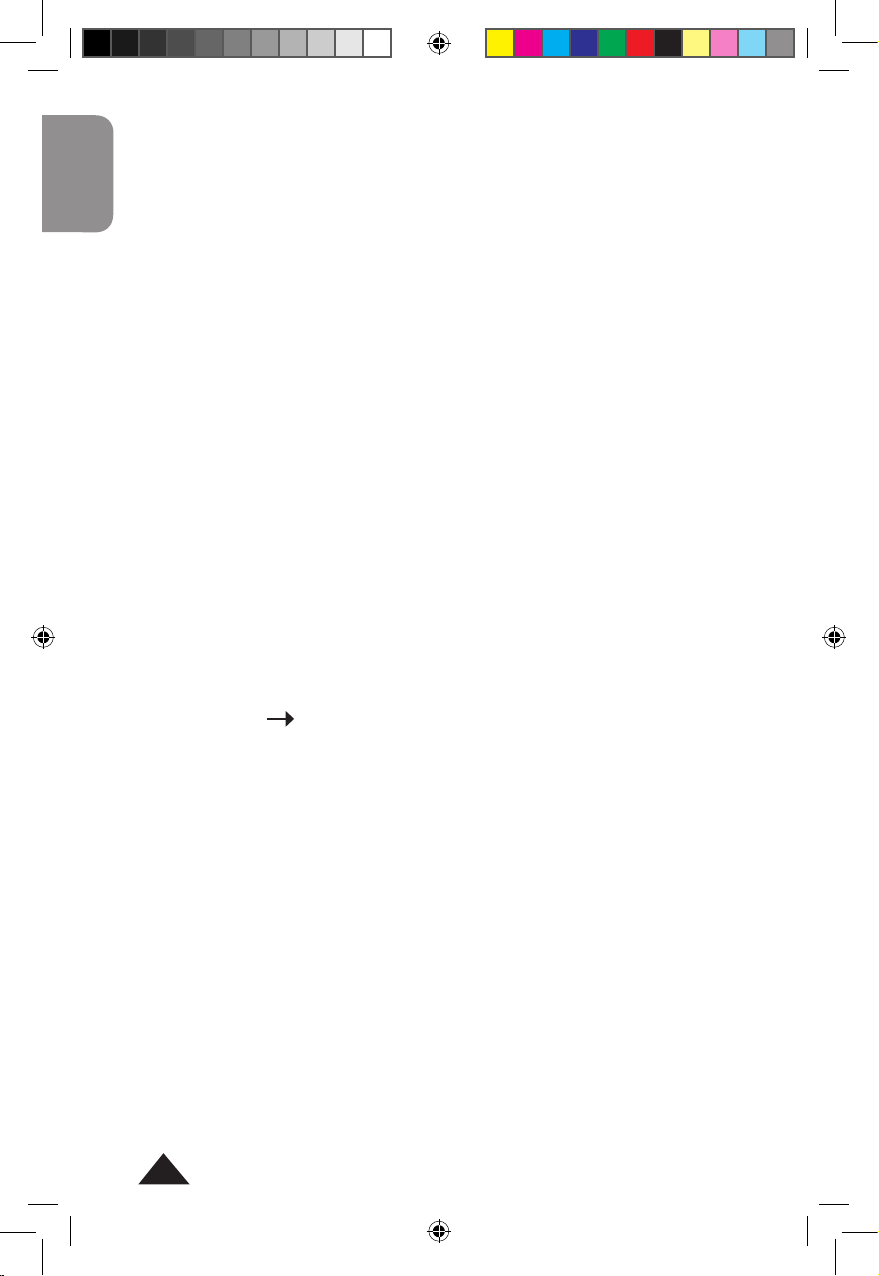
Français
16
Copyright © Lexibook 2008
Français
Ex :
100000 [÷] 3 [EXE] -> 100000÷3 | 33333.33333
[MODE][8] 3 [EXE] -> Sci 3 | 3.33
04
Sci
[SHIFT] [Rnd] [EXE] -> Rnd | 3.33
04
Sci
[x]10 [EXE] -> 33300.x10 | 3.33
05
Sci
[MODE][9] [EXE] -> Norm | 333000.
Note : ce mode d’afchage est compatible avec [ENG] :
100000 [÷] 3 [EXE] -> 100000÷3 | 33333.33333
[MODE][8] 5 [EXE] -> Sci 5 | 3.3333
04
Sci
[ENG] -> 33.333
03
Sci
Priorités de calcul
Quand il y a plusieurs opérations à réaliser dans un calcul, votre calculatrice
les évalue et détermine l’ordre dans lequel les effectuer, en fonction des
règles arithmétiques. Cet ordre de priorité est le suivant :
1. Les opérations entre parenthèses, et, en cas de plusieurs niveaux de
parenthèses, la dernière parenthèse ouverte.
2. Les fonctions utilisant un type d’exposant telles que X-1, X2 , √, Xy et x√,
ainsi que le changement de signe [(-)].
3. Les fonctions de type cos, sin, ln, ex…
4. Les fonctions de saisie d’une donnée, telles que
‘ ‘ ‘
[º ]
et [a b/c].
5. Les multiplications et divisions (la multiplication peut être implicite, par
exemple 2cosπ).
6. Les additions et soustractions.
7. Les fonctions qui signalent la n d’un calcul ou mettent en mémoire une
valeur : [EXE], [ ], [DT], etc.
Lorsque les opérateurs sont de même niveau de priorité la calculatrice les
effectue tout simplement par ordre d’apparition de gauche à droite. Au sein
des parenthèses l’ordre des priorités est conservé.
Ex :
1 [+] 3 [x] 5 [EXE] -> 1+3x5 | 16.
[(] 1 [+] 4 [)] [x] 5 [EXE] -> (1+4)x5 | 25.
10 [-] 3 [X2] [EXE] -> 10-32 | 1.
5 [xy] [ln] 2 [EXE] -> 5xyln 2 | 3.05132936
soit 5
ln2
Votre calculatrice fait la différence entre les différents niveaux de priorité
et, au besoin, mémorise les données et les opérateurs jusqu’à la bonne
résolution du calcul, et ce jusqu’à 24 niveaux différents d’opérateurs et 10
niveaux de valeurs numériques intermédiaires pour un calcul en cours. Ces
niveaux sont appelés ¨stacks¨ en anglais ; si votre calcul est très compliqué
et dépasse les possibilités pourtant étendues de votre machine vous verrez
apparaître le message suivant Stk ERROR (dépassement de la capacité
¨stacks¨).
GC700_01_GC700Z_01IM0108.indd 16 6/3/08 17:33:14
Page 17
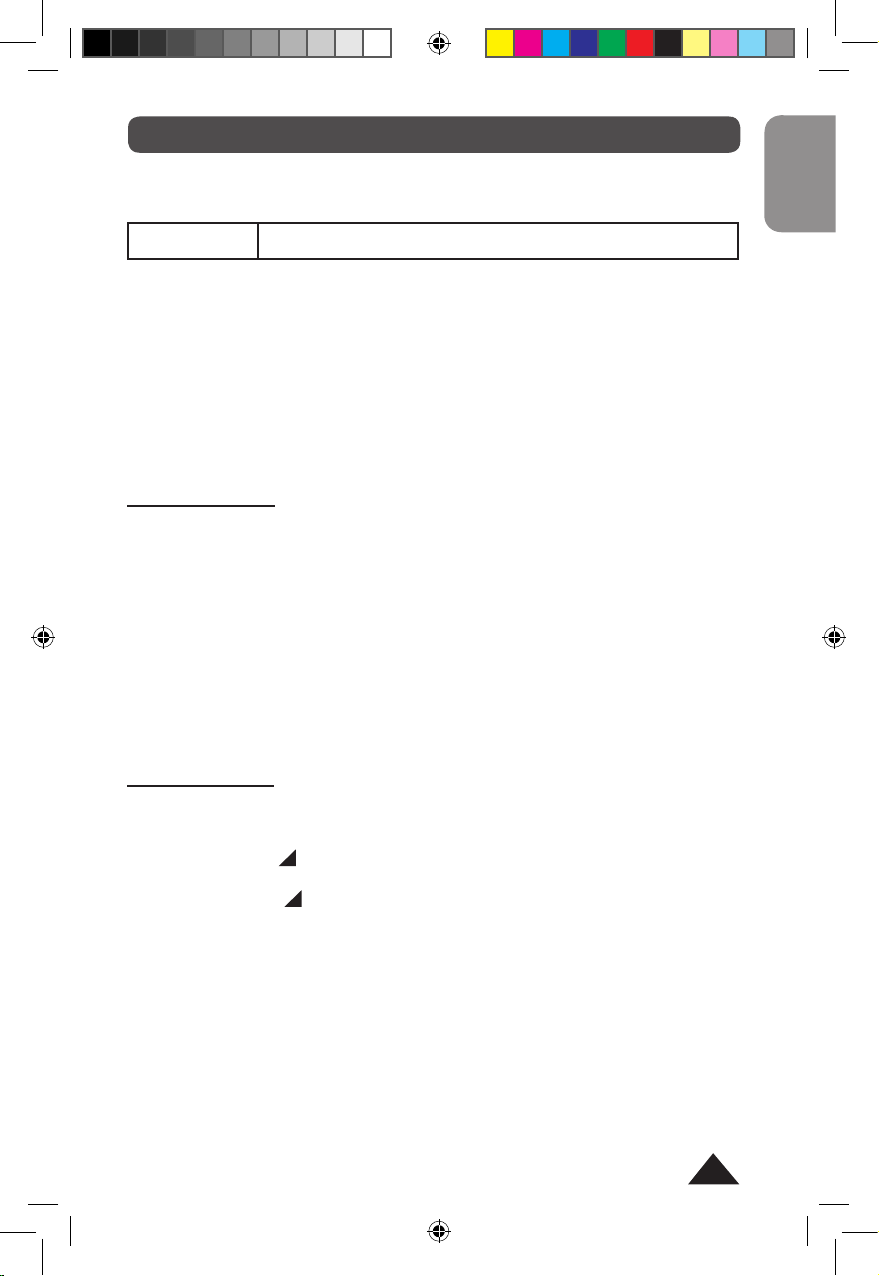
Français
Français
17
Copyright © Lexibook 2008
2. UTILISATION DES MEMOIRES
Rappel du dernier résultat (Ans)
[Ans]
Rappelle le résultat du calcul précédent.
Ex:
24 [÷] [(] 4[+]6 [)] [EXE] -> 24÷(4+6) | 2.4
Le résultat (2,4) est automatiquement mémorisé dans la mémoire Ans.
On peut alors calculer 3x ANS + 60÷ANS
3 [x] [ANS] [+] 60 [÷][ANS] [EXE] -> 3xANS+60÷ANS | 32.2
Calculs en chaîne
Il s’agit de calculs pour lesquels le résultat du calcul précédent sert de
premier opérande du calcul suivant. Vous pouvez notamment utiliser dans
ces calculs les fonctions [√], [X2], [sin],...
Ex :
[AC]
6 [+] 4 [EXE] -> 6+4 | 10.
[+] 71 [EXE] -> 10.+71 | 81.
[√] [Ans] [EXE] -> √Ans | 9.
Calculs successifs
L’utilisation de Ans est impérative pour les calculs successifs écrits sur une
ligne :
54 [+] 39 [ALPHA][ ] [Ans] [-] 18 [EXE] -> 93. puis en appuyant sur
[EXE] : 75
54 [+] 39 [ALPHA] [ ] [-] 18 [EXE] ->93. puis en appuyant sur
[EXE] : -18
GC700_01_GC700Z_01IM0108.indd 17 6/3/08 17:33:14
Page 18
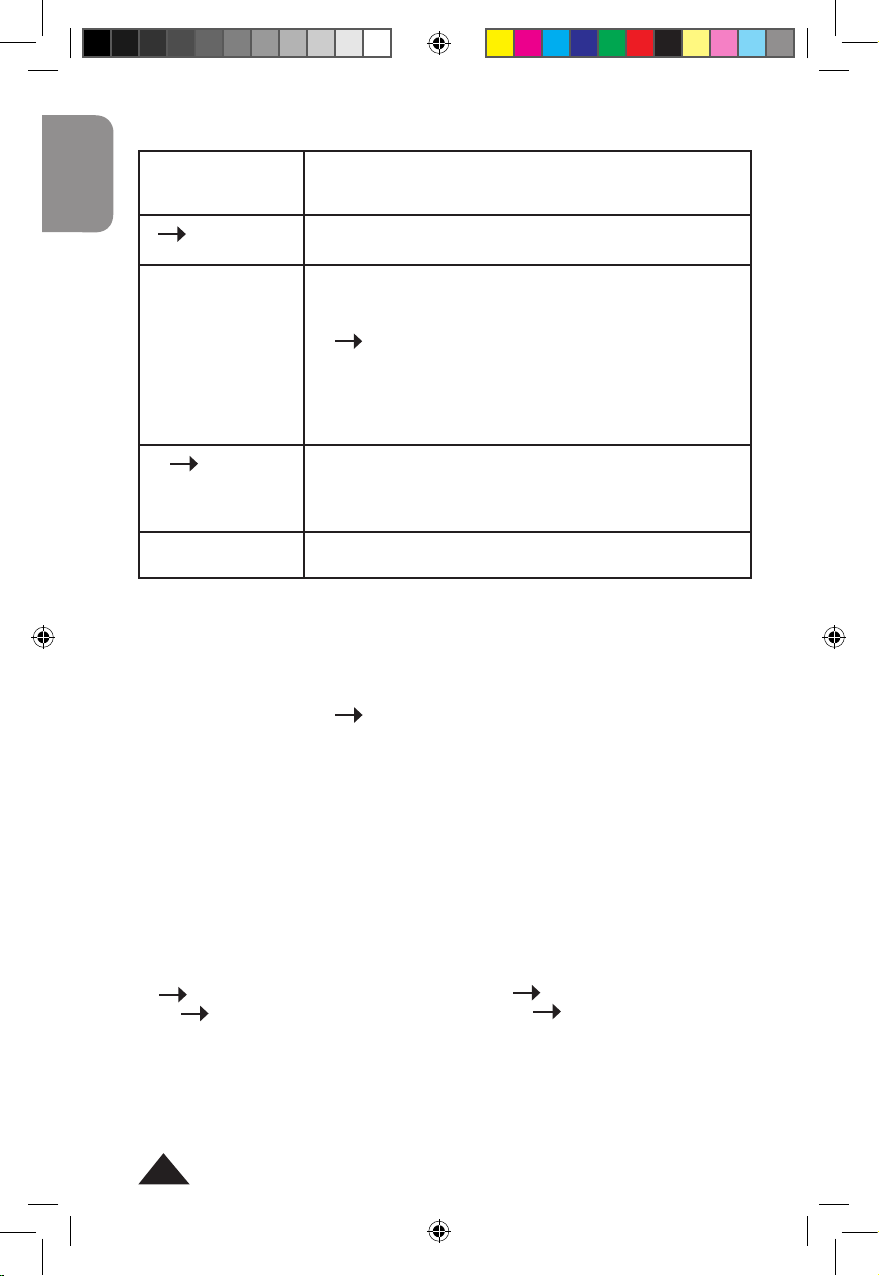
Français
18
Copyright © Lexibook 2008
Français
Mémoires temporaires (A - Z)
[ALPHA][A]
Rappelle le contenu de la mémoire A pour utilisation
dans un calcul.
[ ][ALPHA][A]
Stocke la valeur afchée ou à calculer dans la mémoire
A.
[ALPHA] [~]
Permet d’accéder au contenu de plusieurs mémoires
en même temps.
Ex :
5 [ ] [SHIFT] [A-LOCK] [A][~][D] [EXE] assigne la
valeur 5 aux mémoires A, B, C et D.
Rappel : [SHIFT] [A-LOCK]=[SHIFT][ALPHA],
verrouillage de [ALPHA]
0 [ ]
[ALPHA][A]
(zéro)
Mise à zéro de la mémoire A.
[SHIFT][Mcl]
Efface le contenu de toutes les mémoires temporaires.
Ex :
5 [ ] [ALPHA] [X] [EXE] -> 5 X | 5.
[-] 3 [ ] [ALPHA] [X] [EXE] -> 5.-3 X | 2.
6 [x] [ALPHA] [X] [EXE] -> 6xX | 12.
[ALPHA] [X][EXE] -> X | 2.
Les deux premières lignes de calcul modient la valeur de X (X=5 puis 2),
le calcul 6xX utilise la valeur de X mais ne la modie pas.
Votre calculatrice dispose de 26 mémoires temporaires, A, B, C, D, E… ,Y,
et Z. Ces mémoires temporaires vous permettent de stocker des données
pour rappel et utilisation dans des calculs futurs.
Vous pouvez employer [ ], [ALPHA] pour chacune des touches [A], [B],
[C], [D], …. [Y] et [Z]. Rappel : la lettre accessible via [ALPHA] est inscrite en
orange et se trouve en bas à droite de la touche concernée. Ex : A se trouve
en bas à droite de la touche [X-1].
Note : il est possible de modier le réglage de la calculatrice pour disposer
de plus de 26 mémoires temporaires. La procédure à suivre est expliquée
dans le chapitre « Programmation ».
GC700_01_GC700Z_01IM0108.indd 18 6/3/08 17:33:14
Page 19
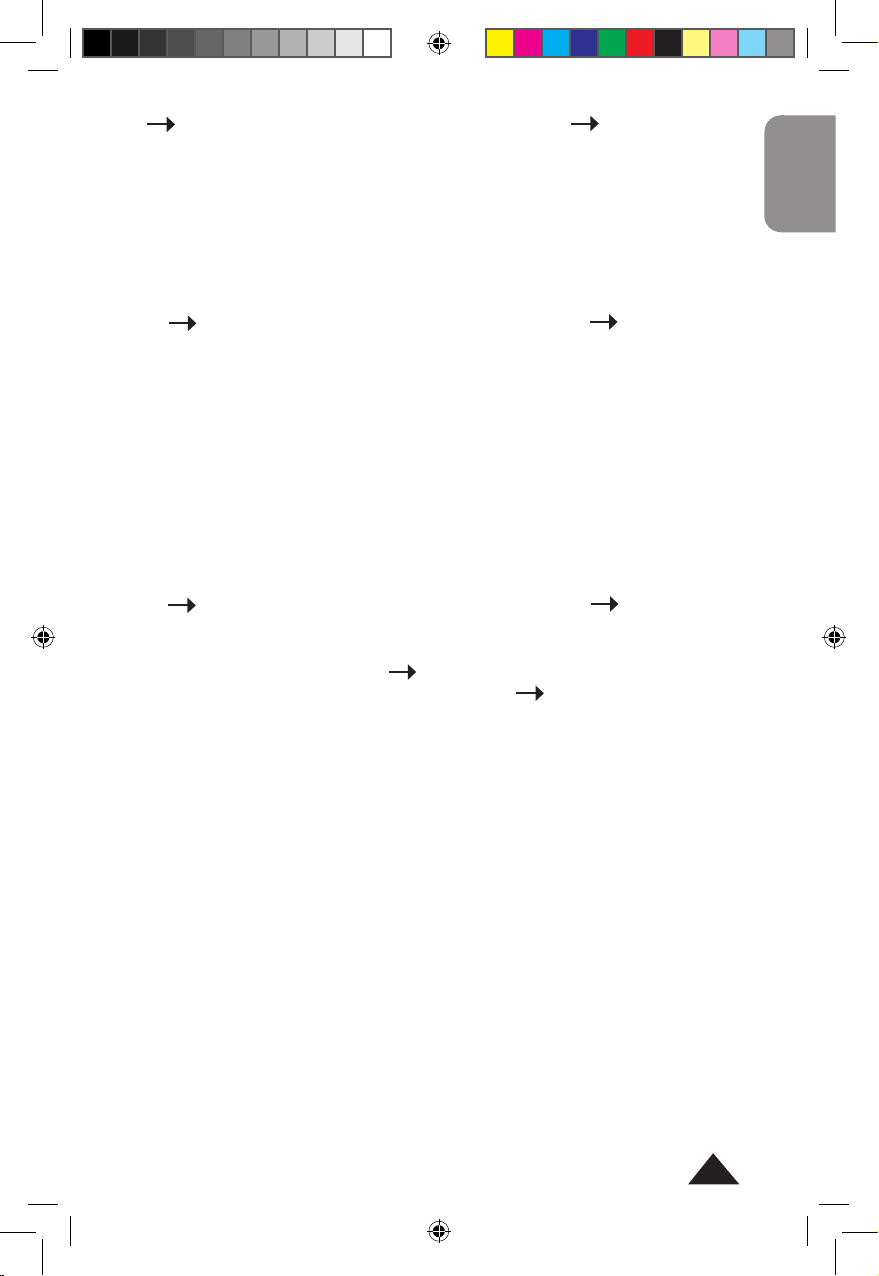
Français
Français
19
Copyright © Lexibook 2008
5 [ ] [SHIFT] [A-LOCK] [A] [~][E] [EXE] -> 5 A~E | 5.
A,B, C, D et E contiennent maintenant toutes la même valeur, 5.
[ALPHA] [B] [x] [ALPHA] [C] [EXE] -> BxC | 25.
[SHIFT][Mcl] [EXE] -> Mcl | 25.
[ALPHA] [D] [EXE] -> D | 0.
L’utilisation de [SHIFT][Mcl] a annulé le contenu de toutes les mémoires.
1 € = 140 Yens, combien valent 33 775 Yens en Euros ? Combien valent
2 750 € en Yens ?
140 [ ] [ALPHA] [A] [EXE] -> 140 A | 140.
33775 [÷] [ALPHA] [A][EXE] -> 33775÷A | 241.25
2750 [x] [ALPHA] [A] [EXE] -> 2750xA | 385000.
On souhaite réaliser l’opération suivante :
Articles en stock le matin = 200
Articles livrés dans la journée : 5 boîtes de 12 et 9 boîtes de 6
Articles vendus dans la journée : 2 boîtes de 24
Quantité de pièces en stock à la n de la journée ?
Si chaque pièce coûte 3,50€, valeur du stock.
On met en mémoire le nombre de pièces en stock au départ :
200 [ ] [ALPHA] [A] [EXE] -> 200 A | 200.
On rajoute les pièces livrées et on retranche les pièces vendues :
[+] 5 [x] 12 [+] 9 [x] 6 [-] 2 [x] 24 [ ] [ALPHA] [A] [EXE]
-> 200.+5x12+9x6-2x24 A | 266.
Le stock est de 266 pièces.
Et pour calculer la valeur du stock on fait :
3 [.] 5 [x] [ALPHA] [A] [EXE] -> 3.5xA | 931.
GC700_01_GC700Z_01IM0108.indd 19 6/3/08 17:33:15
Page 20
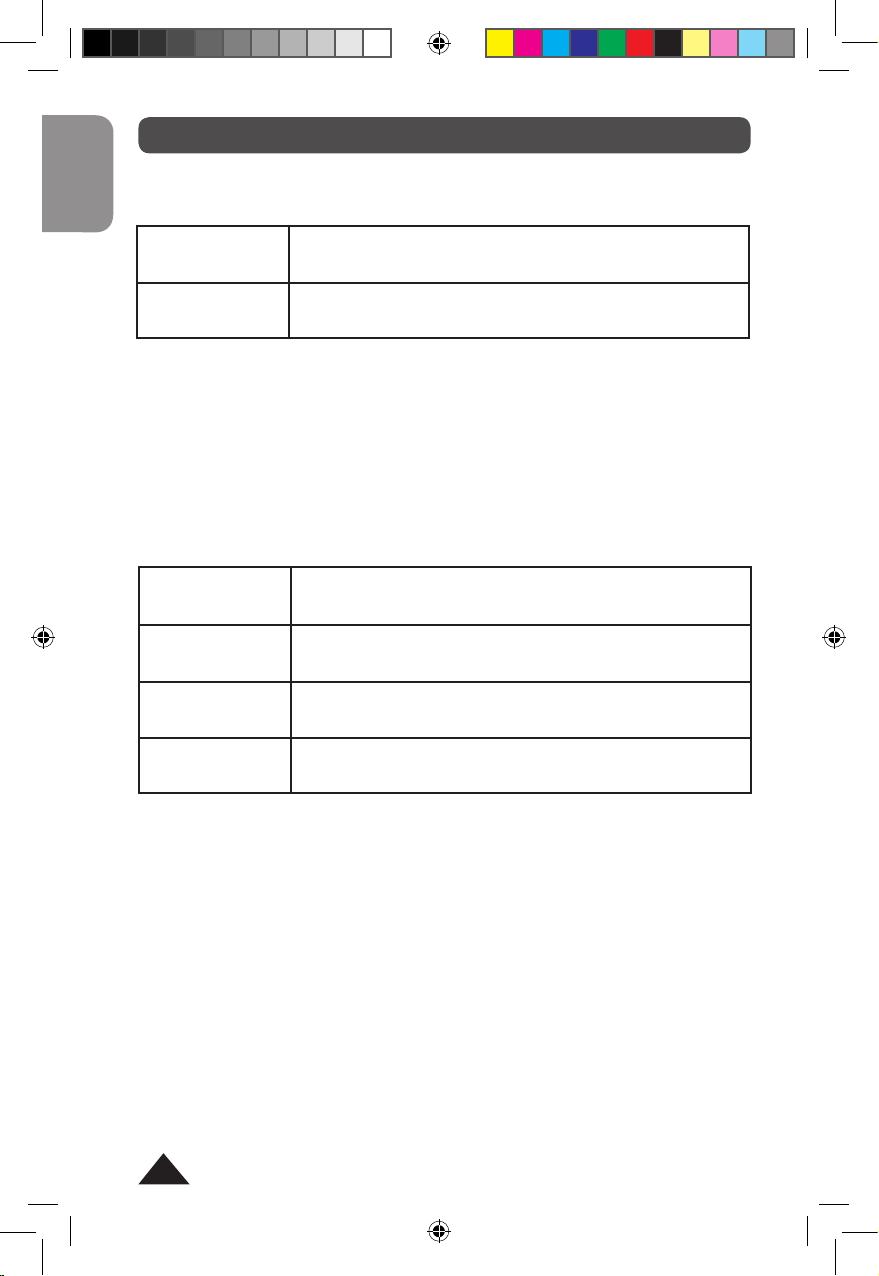
Français
20
Copyright © Lexibook 2008
Français
Partie entière (Int), partie décimale (Frac)
3. FONCTIONS ARITHMETIQUES
[SHIFT] [Int]
Donne la partie entière de la valeur saisie immédiatement
après.
[SHIFT] [Frac]
Donne la partie décimale de la valeur saisie immédiatement après.
[SHIFT] [Int] 9 [.] 256 [EXE] -> Int 9.256 | 9.
[SHIFT] [Frac] 9 [.] 256 [EXE] -> Frac 9.256 | 0.256
Inverse, carré et exposants
[X-1]
Calcule l’inverse de la valeur saisie immédiatement
avant.
[X2]
Calcule le carré de la valeur saisie immédiatement avant.
[xy]
Elève la valeur x (saisie avant) à la puissance y
(saisie après).
[SHIFT][10x]
Calcule la puissance 10 du nombre saisi
immédiatement après.
Ex :
8 [X-1] [EXE] -> 8-1 | 0.125
3 [X2] [EXE] -> 32 | 9.
5 [xy] 3 [EXE] -> 5xy3 | 125.
2 [xy] 5 [EXE] -> 2xy5 | 32.
[SHIFT][10x] [SHIFT] [(-)] 3 [EXE] -> 10-3 | 1.
-03
GC700_01_GC700Z_01IM0108.indd 20 6/3/08 17:33:15
Page 21
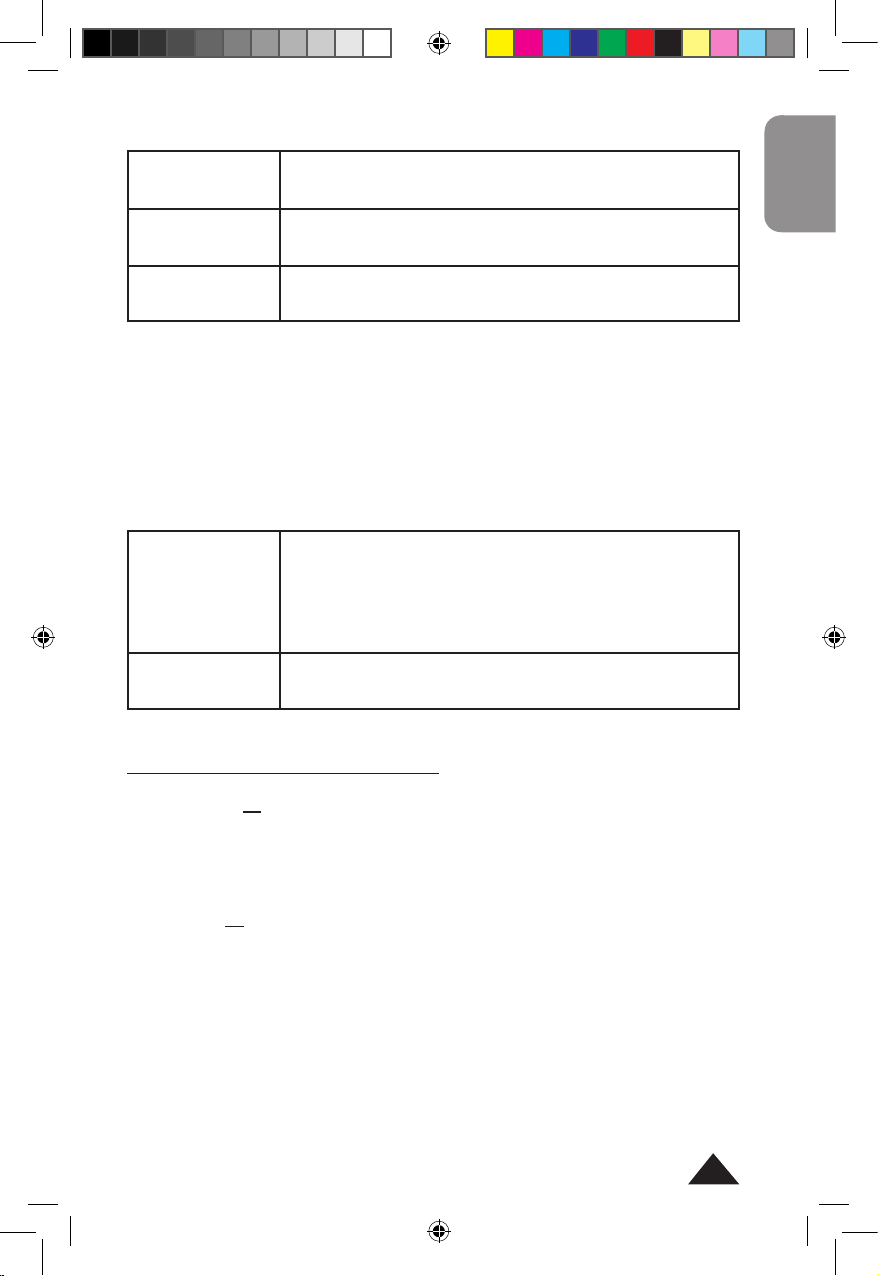
Français
Français
21
Copyright © Lexibook 2008
Racines
[√]
Calcule la racine carrée du nombre saisi immédiatement
après.
[SHIFT] [3√]
Calcule la racine cubique du nombre saisi immédiatement
après.
[x√]
Calcule la Xième racine du nombre saisi
immédiatement après.
En reprenant les exemples précédents :
[√] 9 [EXE] -> √9 | 3.
[SHIFT] [3√] 125 [EXE] ->
3
√125 | 5.
5 [x√] 32 [EXE] -> 5 x√ 32 | 2.
Fractions
[a b/c]
Permet de saisir une fraction de numérateur b et de
dénominateur c, et une partie entière a (facultative).
Change l’afchage d’une fraction de type nombre entier
+ fraction irréductible en nombre décimal, et vice-versa.
[SHIFT] [d/c]
Convertit une fraction de type nombre entier + fraction
irréductible en une fraction irréductible, et vice-versa.
Signication des notations a b/c et d/c :
Ex :
a = 3, b=1 et c=2. a est la partie entière de x, c’est-à-dire x= 3 + 1/2 = 3,5
En fait
En notation d/c, d=7 et c=2.
3
1
2
X=
7
2
X=
GC700_01_GC700Z_01IM0108.indd 21 6/3/08 17:33:15
Page 22
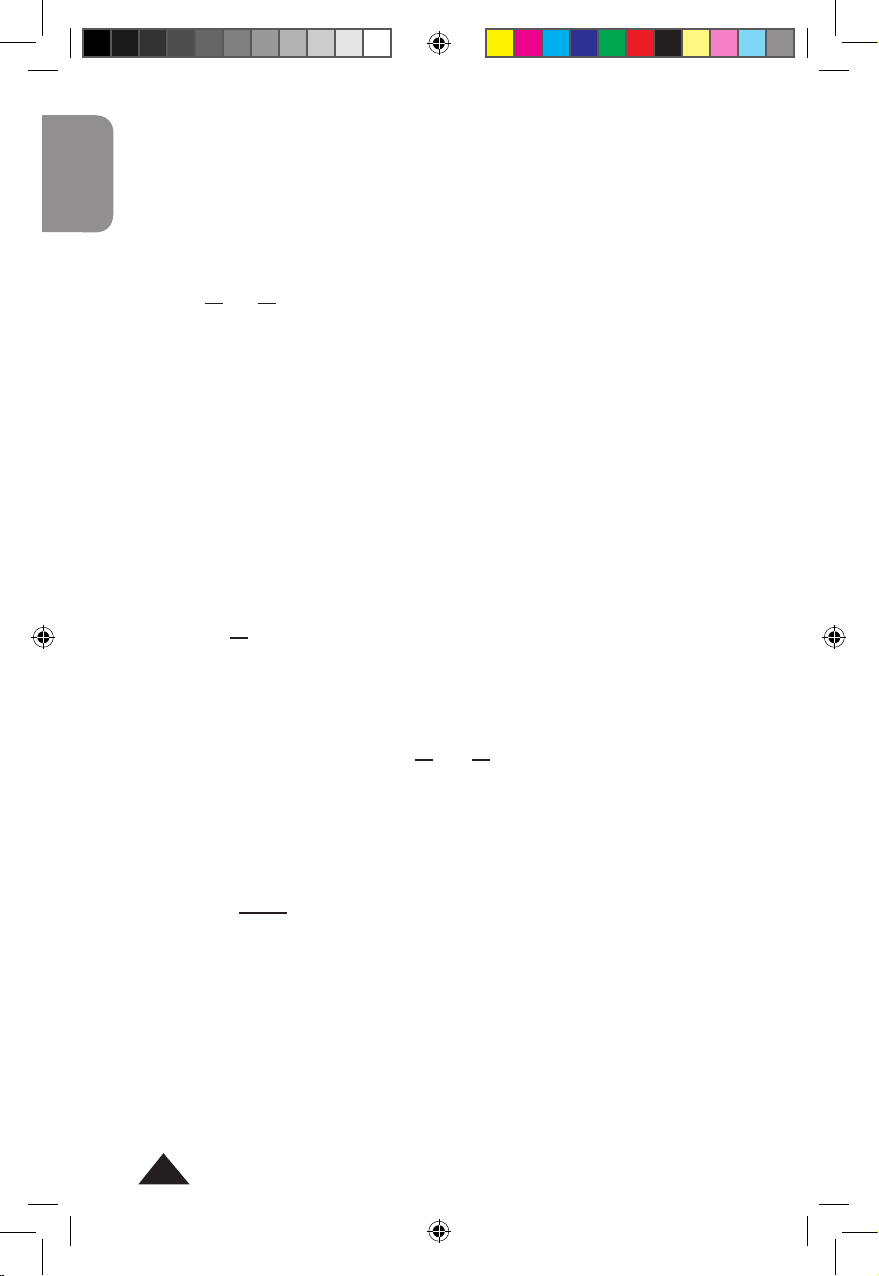
Français
22
Copyright © Lexibook 2008
Français
Votre calculatrice vous permet d’effectuer un certain nombre d’opérations
arithmétiques exprimées ou converties en fractions.
a, b et c peuvent être remplacés par un calcul entre parenthèses. Cependant
dans certains cas on pourra obtenir un résultat décimal mais pas un résultat
en fractions.
Ex :
3 [a b/c] 1 [a b/c] 2 [+] 4 [a b/c] 3 [EXE] -> 3 1 2 + 4 3 | 4 5 6.
[a b/c] | 4.833333333
[a b/c] | 4 5 6.
[SHIFT] [d/c] | 29 6.
1.25 [+] 2 [a b/c] 5 [EXE] -> 1.25+2 5 | 1.65
La somme d’une fraction et d’un nombre décimal (à partie décimale non
nulle) aura pour résultat un nombre décimal et ne peut pas être reconvertie
en fraction.
On peut utiliser une fraction en tant qu’exposant :
[SHIFT] [10x] 2[a b/c]3 [EXE] -> 102 3 | 4.641588834
Notes :
l pour effectuer un calcul tel que + , si on utilise [SHIFT] [X-1] on
n’obtiendra qu’un résultat décimal et non exprimable en fractions.
6 [X-1] + 7 [X-1] [EXE] -> 6-1+7
-1
| 0.3095238095
l pour une fraction
On peut utiliser la notation a b/c pour obtenir un résultat en fractions. Il faut
saisir le calcul comme suit :
24 [a b/c] [(] 4 [+] 6 [)] [EXE] -> 24 (4+6) | 2 2 5
[a b/c] -> 24 (4+6) | 2.4
3
1
2
+
4
3
LLLL
L
L
L
L
L
10
2
3
1
6
1
7
L
24
4 + 6
L
L
L
L
GC700_01_GC700Z_01IM0108.indd 22 6/3/08 17:33:16
Page 23
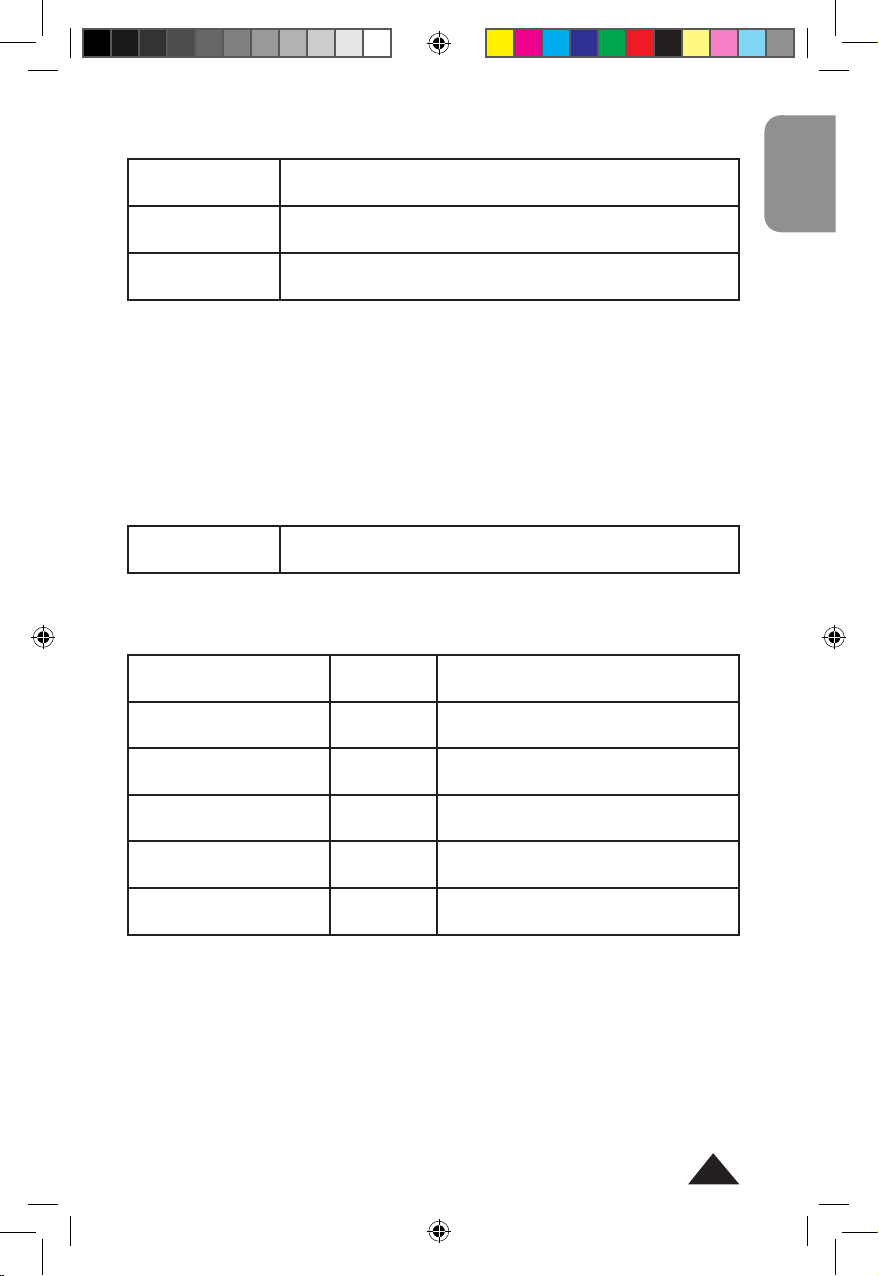
Français
Français
23
Copyright © Lexibook 2008
Logarithmes et exponentielles
[ln]
Touche de logarithme népérien.
[log] Touche de logarithme décimal.
[SHIFT] [ex]
Touche de fonction exponentielle.
Ex :
[ln] 20 [EXE] -> ln 20 | 2.995732274
[log] [.] 01 [EXE] -> log .01 | -2.
[SHIFT] [ex] 3 [EXE] -> e3 | 20.08553692
Hyperboliques
[hyp]
Touche de fonction hyperbolique.
A partir de cette touche s’obtiennent les différentes fonctions hyperboliques :
[ hyp ] [cos] cosh(x)
Cosinus hyperbolique.
[ hyp ] [sin]
sinh(x)
Sinus hyperbolique.
[ hyp ] [tan]
tanh(x)
Tangente hyperbolique.
[SHIFT] [ hyp ] [cos-1]
cosh-1 (x)
Argument cosinus hyperbolique.
[SHIFT] [ hyp ] [sin-1]
sinh-1 (x)
Argument sinus hyperbolique.
[SHIFT] [ hyp ] [tan-1]
tanh-1(x)
Argument tangente hyperbolique.
Note :
On peut saisir [SHIFT] [ hyp ] [cos-1] ou [ hyp ] [SHIFT] [cos-1], les deux sont
équivalents.
GC700_01_GC700Z_01IM0108.indd 23 6/3/08 17:33:16
Page 24
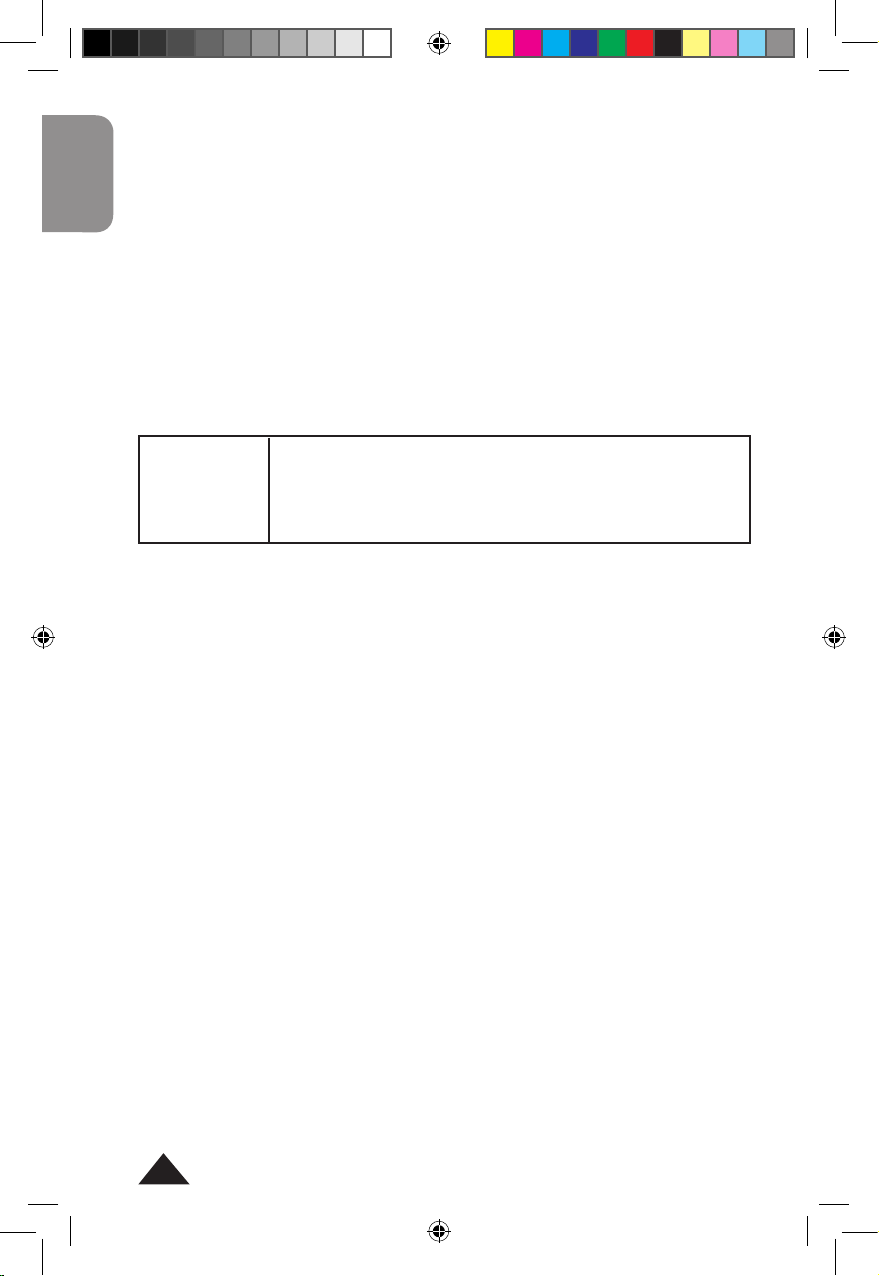
Français
24
Copyright © Lexibook 2008
Français
Ex :
[ hyp ] [sin] 0 [EXE] -> sinh 0 | 0.
[ hyp ] [cos] 0 [EXE] -> cosh 0 | 1.
[SHIFT] [ hyp ] [tan-1] 0 [EXE] -> tanh
-1
0 | 0.
[SHIFT] [ hyp ] [cos-1] 1 [EXE] -> cosh-1 1 | 0.
Calcul de (cosh 1.5 + sinh 1.5)
2
[(] [hyp][cos] 1 [.] 5 [+] [hyp][sin] 1 [.]5 [)][X2][EXE]
-> (cosh 1.5 + sinh 1.5)2 | 20.08553692
Factorielle n!, permutation, combinaison
On appelle factorielle de n! ou factorielle n! le nombre suivant :
n! = 1 x 2 x 3 x.....x (n-2) x (n-1) x n
n! représente le nombre de façons différentes d’arranger n objets distincts
(n! permutations).
[SHIFT] [n!]
Calcul de la factorielle n!
Votre calculatrice permet de calculer la factorielle n!
jusqu’à n=69 (voir chapitre des Messages d’erreur).
Ex :
8 chevaux sont au départ d’une course hippique. Combien de combinaisons y
a-t-il de leur ordre d’arrivée ?
Nombre de permutations de leur ordre d’arrivée = n! avec n = 8.
8 [SHIFT] [n!] [EXE] -> 40320.
GC700_01_GC700Z_01IM0108.indd 24 6/3/08 17:33:16
Page 25
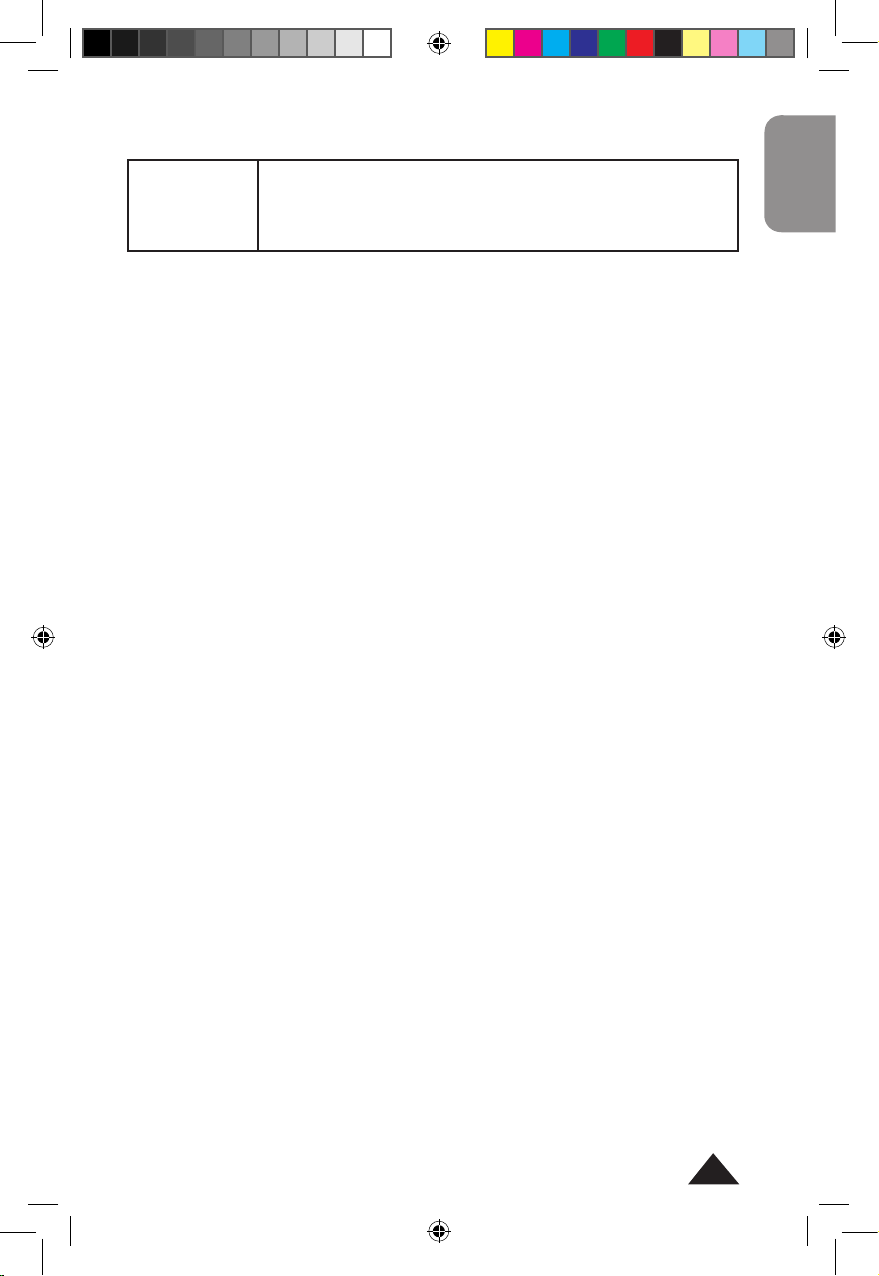
Français
Français
25
Copyright © Lexibook 2008
Ex :
[SHIFT] [Ran #] [EXE] -> Ran # | 0.256
[EXE] -> 0.84
[EXE] -> 0.511
... etc.
Note : il s’agit de générer une valeur aléatoire, donc en faisant la même
manipulation vous ne trouverez pas les mêmes résultats que dans ce manuel !
Pour tirer les chiffres du Loto (entre 1 et 49)
[MODE] [7] 0 [EXE]
mode Fix, avec 0 chiffres après la virgule, on veut afcher des nombres entiers.
[SHIFT] [Ran #] [x] 48 [+] 1 [EXE] génère, compte tenu des arrondis, un
nombre compris entre 1 et 49.
[SHIFT] [Ran#] [x] 48 [+] 1 [EXE] -> RAN#x48+1 | 39.
[EXE] -> 32.
[EXE] -> 17.
[EXE] -> 2.
Génération de nombre aléatoire (fonction Random)
[SHIFT] [Ran#]
[EXE]
Génère un nombre aléatoire 0 et <1, avec trois chiffres
signicatifs.
Pour générer le chiffre suivant appuyez sur [EXE].
≤
GC700_01_GC700Z_01IM0108.indd 25 6/3/08 17:33:17
Page 26
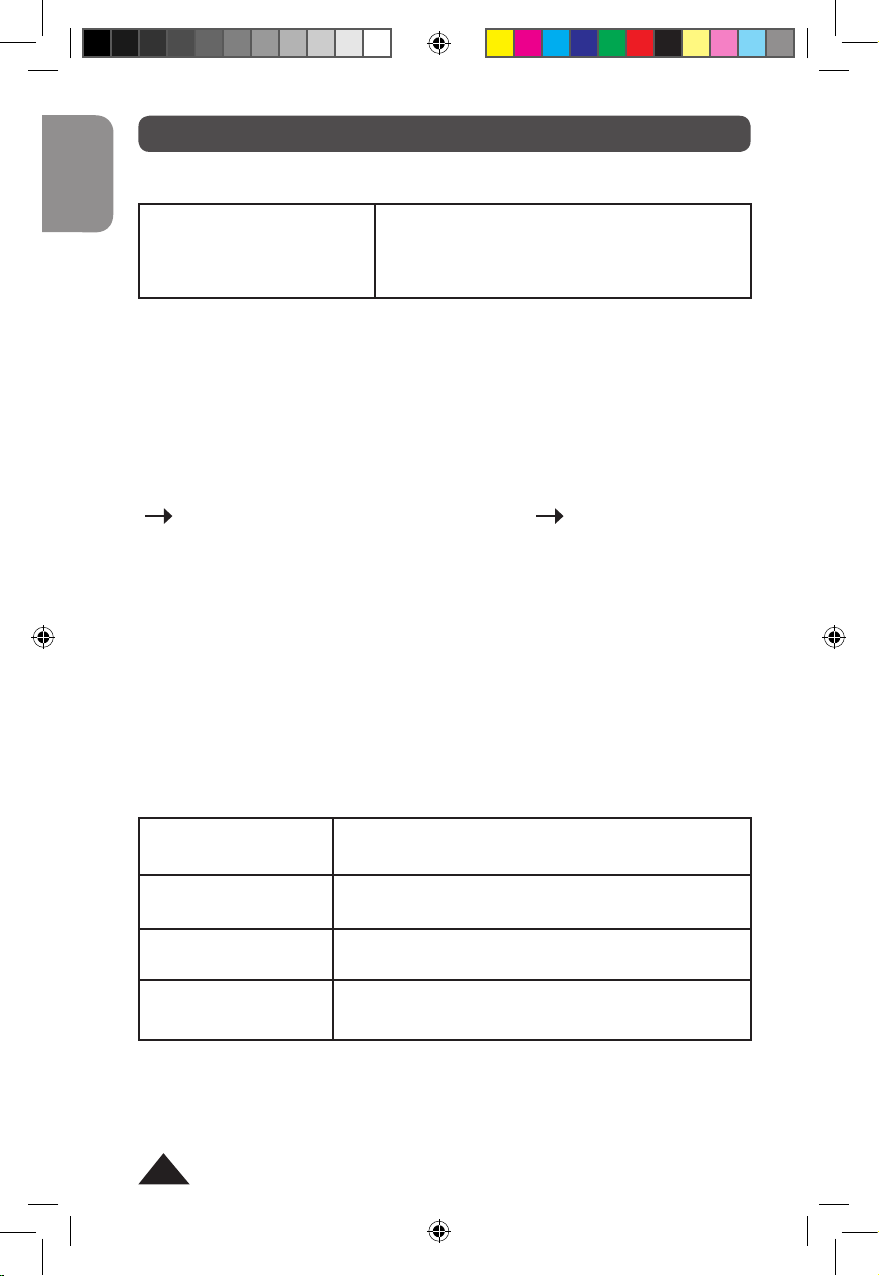
Français
26
Copyright © Lexibook 2008
Français
4. CALCULS TRIGONOMETRIQUES ET COMPLEXES
Nombre π
Ex :
Périmètre et surface maximaux d’une roue de Formule 1, le diamètre
maximal étant de 660mm.
On calcule le rayon (diamètre divisé par 2) exprimé en mètres, puis on
applique les formules 2πr et πr2 :
660 [÷] 2 [÷] 1000 [EXE] -> 660÷2÷1000 | 0.33
[ ] [ALPHA] [Y] [EXE] -> 0.33 Y | 0.33
Mise en mémoire de la valeur du rayon
2 [SHIFT] [π] [ALPHA] [Y] [EXE] -> 2πY | 2.073451151
[SHIFT] [π] [ALPHA] [Y] [X2] [EXE] -> πY 2 | 0.34211944
Le périmètre est donc de 2,1 m et la surface de 0,34 m2.
Remarque : la multiplication est implicite, nous n’avons pas eu besoin
d’appuyer sur la touche [x].
[SHIFT][π] [EXE]
Afche la valeur approchée de la
constante π, avec dix chiffres signicatifs,
soit 3,141592654.
Unités d’angles
Choix de l’unité d’angle et conversions
[MODE] 4
Sélectionne les degrés comme unité d’angle
active. Le symbole D s’afche à l’écran.
[MODE] 5
Sélectionne les radians comme unité d’angle
active. Le symbole R s’afche à l’écran.
[MODE] 6
Sélectionne les grades comme unité d’angle
active. Le symbole G s’afche à l’écran.
[SHIFT] [MODE] 4
(ou 5 ou 6)
Convertit la mesure d’angle introduite en
degrés (ou radians ou grades) dans l’unité active.
GC700_01_GC700Z_01IM0108.indd 26 6/3/08 17:33:17
Page 27
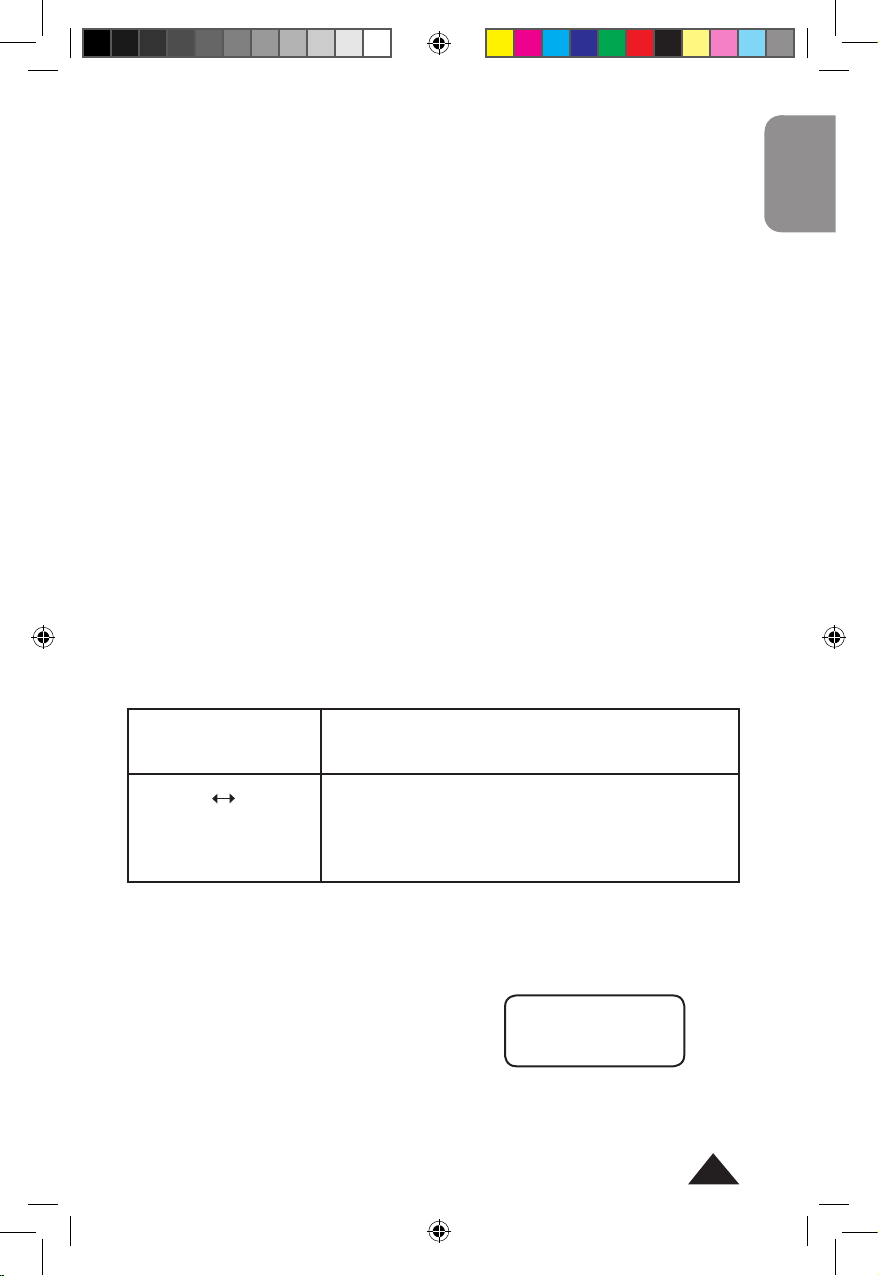
Français
Français
27
Copyright © Lexibook 2008
Note : le réglage se conserve lorsque la calculatrice est éteinte et rallumée.
Vériez bien l’unité active avant d’effectuer votre calcul !
Ex :
[MODE] [6] [EXE] -> Gra | 0.
G afché
Pour convertir 90 degrés en radians :
[MODE] [5] [EXE] -> Rad | 0.
R afché
90 [SHIFT] [MODE] 4 [EXE] -> 90o | 1.570796327 soit π/2 radians
Pour convertir 100 grades en degrés :
[MODE] [4] [EXE] -> Deg | 0.
D afché
100 [SHIFT] [MODE] 6 [EXE] -> 100
g
| 90.
Pour ajouter 36,9 degrés et 41,2 radians et obtenir le résultat en grades :
[MODE] [6] [EXE] -> Gra | 0.
G afché
36[.]9 [SHIFT] [MODE] 4 [+] 41[.]2 [SHIFT] [MODE] 5 [EXE]
-> 36.9º + 41.2
r
| 2663.873462
Conversion sexagésimale (degrés / minutes /secondes)
[º ]
Effectue la saisie des degrés, minutes, secondes
et centièmes de seconde (facultatif).
[SHIFT] [ ]
Flèche au-dessus de
la touche
‘ ‘ ‘
[º ]
Convertit les degrés sexagésimaux en degrés
décimaux, et vice-versa.
Ex :
Conversion de la latitude 12º39’18”05 en degrés décimaux :
12
‘ ‘ ‘
[º ]
39
‘ ‘ ‘
[º ]
18[.] 05
‘ ‘ ‘
[º ]
[EXE]
DEG
12º39º18.05
º
12.65501389
‘ ‘ ‘
GC700_01_GC700Z_01IM0108.indd 27 6/3/08 17:33:18
Page 28
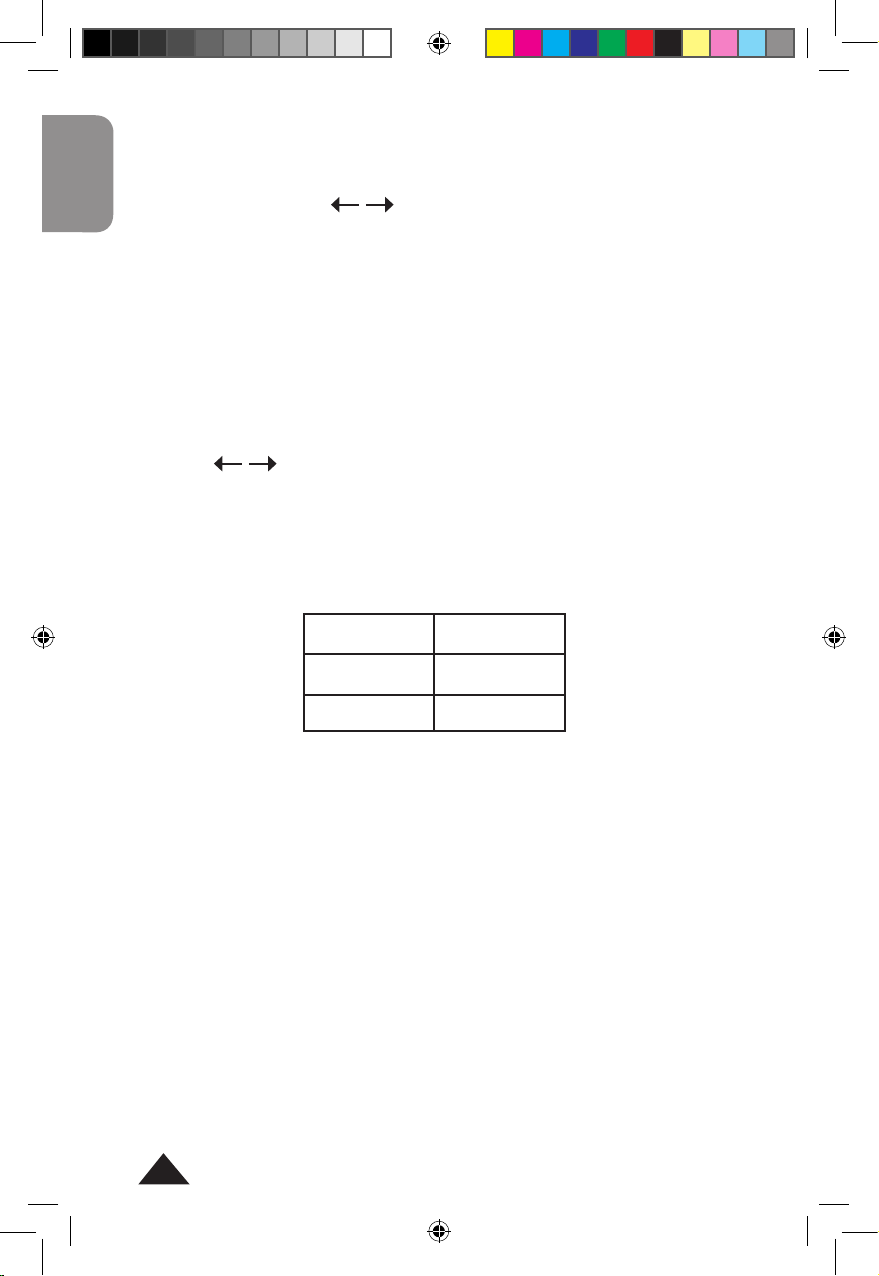
Français
28
Copyright © Lexibook 2008
Français
Conversion de la latitude de Paris (48º51’44”Nord) en degrés décimaux
48
‘ ‘ ‘
[º ]
51
‘ ‘ ‘
[º ]
44
‘ ‘ ‘
[º ]
[EXE] -> 48.86222222
Conversion de 123.678 en degrés sexagésimaux :
123.678 [EXE] [SHIFT][ ] ->123º 40’ 40.80’’
Calculs horaires
La fonction de conversion sexagésimale peut être également utilisée pour
des calculs directs sur des heures / minutes /secondes :
Ex :
3h 30 min 45s + 6h 45min 36s
3
‘ ‘ ‘
[º ]
30
‘ ‘ ‘
[º ]
45
‘ ‘ ‘
[º ]
[+] 6
‘ ‘ ‘
[º ]
45
‘ ‘ ‘
[º ]
36
‘ ‘ ‘
[º ]
[EXE]
-> 10.2725
[SHIFT] [ ] -> 10°16’21’’
soit 10h 16 min 21 secondes.
Cosinus, sinus, tangente
[cos]
cos(x)
[sin]
sin(x)
[tan]
tan(x)
Ex :
Mode 4 [EXE]
[cos] 90 [EXE] -> cos 90 | 0.
[tan] 60 [EXE] -> tan 60 | 1.732050808
sin230 =
[(] [sin] 30 [)][X2] [EXE] -> (sin30)2 | 0.25
Mode 5 [EXE]
[sin] [SHIFT] [π][EXE] -> sin π | 0.
[cos] [(] [SHIFT][π] [÷] 4 [)] [EXE] -> cos (π÷4) | 0.7071067812
GC700_01_GC700Z_01IM0108.indd 28 6/3/08 17:33:18
Page 29
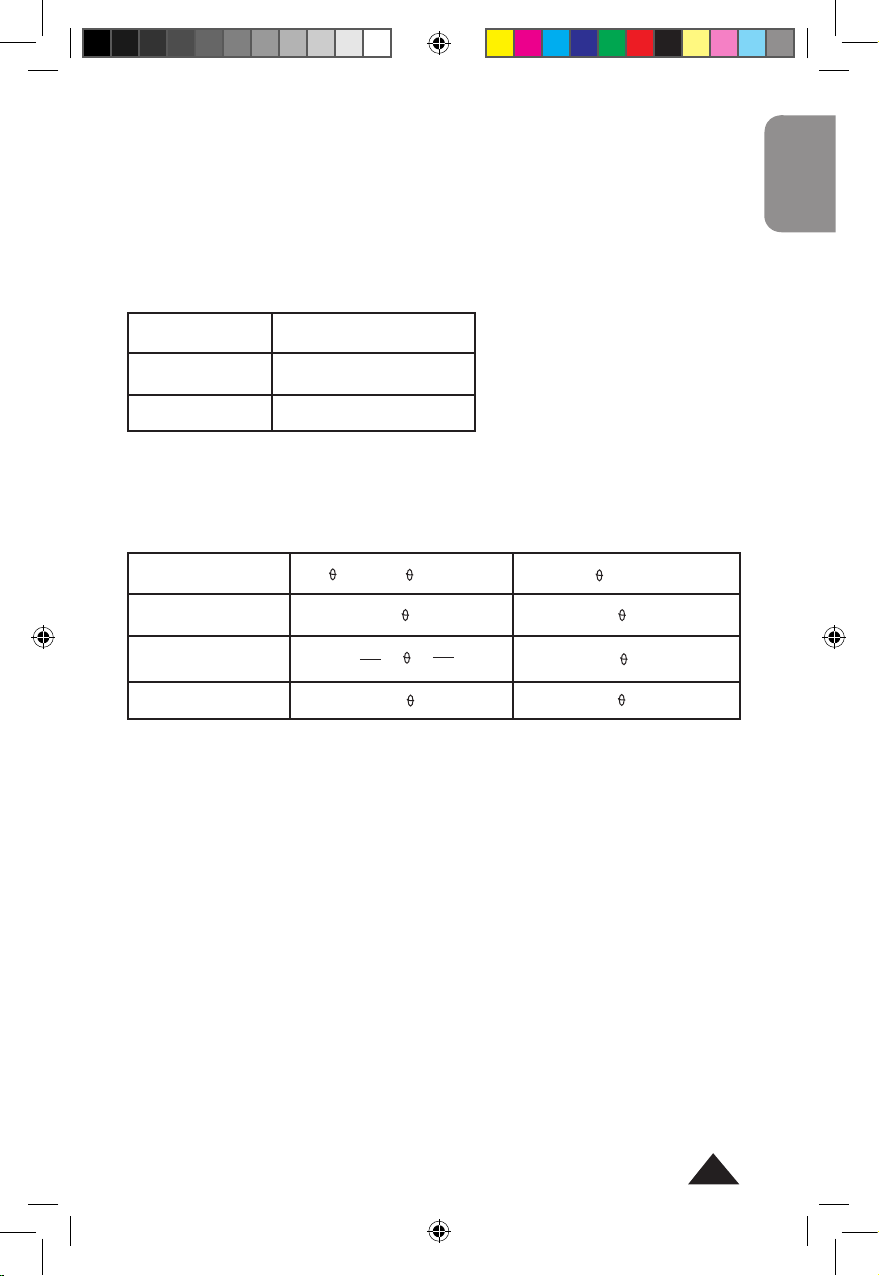
Français
Français
29
Copyright © Lexibook 2008
Avec les degrés sexagésimaux :
En mode degrés
Mode 4 [EXE]
sin (62º12’24”)=
[sin] 62
‘ ‘ ‘
[º ]
12
‘ ‘ ‘
[º ]
24
‘ ‘ ‘
[º ]
[EXE] -> 0.8846352358
[SHIFT] [cos-1]
arccos(x)
[SHIFT] [sin-1]
arcsin(x)
[SHIFT] [tan-1]
arctan(x)
Pour les fonctions sin-1, tan-1 et cos-1 les résultats de mesure angulaire
seront donnés dans les intervalles suivants :
=sin-1 x, =tan-1 x =cos
-1
x
DEG
-90≤ ≤90 0≤ ≤180
RAD
0≤ ≤
GRAD
-100≤ ≤100 0≤ ≤200
-
2
π
≤ ≤
2
π
π
Ex :
Mode 6 [EXE]
[SHIFT] [tan-1] 1 [EXE] -> tan-1 1 | 50.
Un panneau routier indique une pente à 5%. Donner la mesure de l’angle
en degrés et en radians.
Si la pente est à 5% l’altitude augmente de 5m tous les 100m. Le sinus de
l’angle à trouver est de 5 divisé par 100, soit 0,05.
Mode 4 [EXE]
[SHIFT] [sin-1] [.] 0 5 [EXE]-> sin-1 .05 | 2.865983983 D
[MODE] 5 [EXE] -> Rad | 2.865983983
R
[SHIFT] [MODE] 4 [EXE] -> 2.865983983º | 0.0500208568 radians
Arccosinus, arcsinus, arctangente
GC700_01_GC700Z_01IM0108.indd 29 6/3/08 17:33:19
Page 30
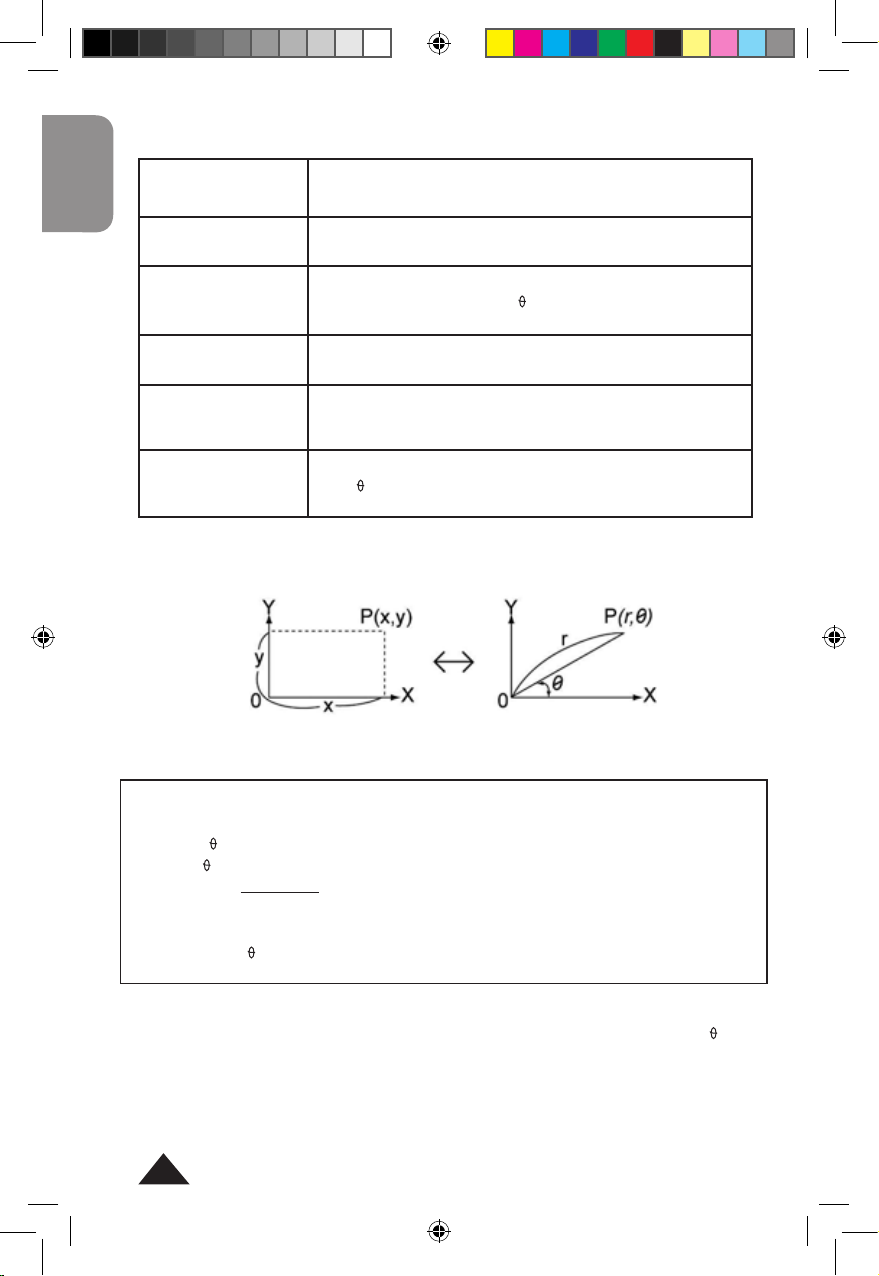
Français
30
Copyright © Lexibook 2008
Français
[SHIFT] [Pol(]
Initie la saisie des coordonnées cartésiennes pour
conversion en coordonnées polaires.
[SHIFT] [Rec(]
Initie la saisie des coordonnées polaires pour
conversion en coordonnées cartésiennes.
[SHIFT] [,]
Utilisé avec [SHIFT] [Pol(] ou [SHIFT] [Rec(], se
place entre x et y, ou r et pour signaler la saisie de
la 2
ème
coordonnée.
[)]
Parenthèse terminant la saisie du couple de
coordonnées.
[ALPHA] [I]
Afche la première coordonnée après conversion,
x ou r.
[ALPHA] [J]
Afche la deuxième coordonnée après conversion,
y ou .
Coordonnées polaires
Pour mémoire :
x = rcos
y = rsin
et
r= x2+y2
= tan-1 (y/x)
√
On appelle x et y les coordonnées cartésiennes, ou rectangulaires, r et
sont les coordonnées polaires.
GC700_01_GC700Z_01IM0108.indd 30 6/3/08 17:33:19
Page 31

Français
Français
31
Copyright © Lexibook 2008
Note : l’angle sera calculé dans l’intervalle [-180º,+180º] (degrés décimaux) ;
la mesure d’angle sera donnée dans l’unité d’angle qui a été présélectionnée
sur la calculatrice : en degrés si la calculatrice est en mode D, en radians si la
calculatrice est en mode R, etc.
Ex :
En mode degrés (D afché) :
l conversion de x= 6 et y= 4
[SHIFT] [Pol(]6 [SHIFT] [,] 4 [)] [EXE] -> Pol (6,4) | 7.211102551
La calculatrice afche directement le résultat pour la première coordonnée,
r= 7.211102551
[ALPHA] [J] [EXE] -> J | 33.69006753
J représente la valeur de , soit 33.69 degrés.
Si on souhaite revoir la valeur de r :
[ALPHA] [I] [EXE] -> I | 7.211102551
l conversion de r= 14 et = 36 degrés
[SHIFT] [Rec(] 14 [SHIFT] [,] 36 [)] [EXE] -> Rec(14,36) | 11.32623792
La calculatrice afche directement le résultat pour la première coordonnée,
x= 11.32623792.
[ALPHA] [J] [EXE] -> J | 8.228993532
[ALPHA] [I] [EXE] -> I | 11.32623792
Les coordonnées sont stockées dans les mémoires temporaires I et J après
conversion ; comme les autres mémoires temporaires elles peuvent être
rappelées à tout moment et utilisées dans d’autres calculs.
GC700_01_GC700Z_01IM0108.indd 31 6/3/08 17:33:20
Page 32

Français
32
Copyright © Lexibook 2008
Français
5. CALCULS EN BASE-N
Pour mémoire
Changements de base
Nous effectuons nos calculs de façon courante en base 10. Par exemple :
1675 = (1675)10 = 1x103 + 6x102 + 7x10 + 5
En mode binaire, un nombre est exprimé en base 2.
1 s’écrit 1, 2 s’écrit 10, 3 s’écrit 11, etc.
Le nombre binaire 11101 est équivalent à :
(11101)2= 1x24 + 1x23 + 1x22 + 0x2 +1 = (29)
10
En mode octal, un nombre est exprimé en base 8.
7 s’écrit 7, 8 s’écrit 10, 9 s’écrit 11, etc.
Le nombre octal 1675 est égal à :
(1675)8= 1x83 + 6x82 + 7x81 + 5= (957)
10
En mode hexadécimal, un nombre est exprimé en base 16, les chiffres
au-delà du 9 étant remplacés par des lettres : 0123456789ABCDEF
9 s’écrit 9, 10 s’écrit A, 15 s’écrit F, 16 s’écrit 10, etc.
Le nombre hexadécimal 5FA13 est égal à :
(5FA13)16= 5x164 + 15x163 + 10x162 + 1x161 + 3= (391699)
10
Pour récapituler :
déc
0 1 2 3 4 5 6 7 8
bin
0 1 10 11 100 101 110 111 1000
oct
0 1 2 3 4 5 6 7 10
hex
0 1 2 3 4 5 6 7 8
déc
9 10 11 12 13 14 15 16
bin
1001 1010 1011 1100 1101 1110 1111 10000
oct
11 12 13 14 15 16 17 20
hex
9 A B C D E F 10
Les opérateurs logiques
Outre les fonctions arithmétiques +, -, x, ÷, (-), on utilise en base N des
opérateurs logiques qui sont des fonctions à une ou deux variables A et B,
notées :
l Not A (NON A ou inverse de A)
l And (ET)
l Or (OU)
l Xor (OU exclusif)
l Xnor (NON OU exclusif)
GC700_01_GC700Z_01IM0108.indd 32 6/3/08 17:33:20
Page 33

Français
Français
33
Copyright © Lexibook 2008
Les résultats des fonctions ci-dessus sont les suivantes en fonctions
de A et B:
A B Not A A and B A or B A xor B A xnor B
0 1
1 0
0 0 1 0 0 0 1
0 1 1 0 1 1 0
1 0 0 0 1 1 0
1 1 0 1 1 0 1
A 0 0 0 0 0 0 0 1 1 0 0 1
B 0 0 0 0 0 0 0 1 1 0 1 0
A and B 0 0 0 0 0 0 0 1 1 0 0 0
A xnor B 1 1 1 1 1 1 1 1 1 1 0 0
Pour A et B plus grands que 0 ou 1, le résultat se calcule bit par bit sur
les valeurs exprimées en binaire. Par exemple si A=25=(19)16=(11001)2 et
B=(1A)16=(11010)2 :
A and B = (11000)2 = (18)16 = (24)
10
A xnor B = (111111111100)2 = (FFFFFFFC)16 = (-4)
10
Notations
Lorsque la calculatrice est en Base N, le message BASE-N reste afché
en haut de l’écran, et un indicateur de base s’afche à droite :
l d pour décimal
l b pour binaire
l o pour octal
l h pour hexadécimal
Pour éviter les confusions avec les noms des mémoires temporaires, les
chiffres hexadécimaux sont notés ainsi sur les touches de votre calculatrice :
A |A
B |B
C |C
D |D
E |E
F |F
GC700_01_GC700Z_01IM0108.indd 33 6/3/08 17:33:21
Page 34

Français
34
Copyright © Lexibook 2008
Français
Remarques sur le mode Base N :
l les touches de fonctions correspondant au mode Base N sont indiquées
en bas à gauche des touches concernées. Elles se trouvent sur les 3e, 4e et
5e lignes de touches à partir du haut.
l le mode est conservé même si la calculatrice est éteinte et rallumée.
l Si vous entrez une valeur incompatible avec la base choisie (ex : [SHIFT]
[Bin] 3, la calculatrice afchera Syn ERROR. Voir le chapitre « Messages
d’erreurs » pour plus de détails sur les valeurs admissibles en mode Base N.
l La plupart des fonctions générales ne peuvent pas être utilisées en Base
N. Les paragraphes suivants détaillent les opérateurs admissibles.
l Vous pouvez utiliser les mémoires et les touches de mise en mémoire
et de rappel associées : [Ans], [ALPHA] [A]-[Z], [ ], [ALPHA] [~],
[SHIFT][Mcl] (voir chapitre « Utilisation des mémoires »).
[MODE] [-]
Passe en mode Base N, BASE-N reste afché en haut
de l’écran.
[MODE] [+]
Annulation du mode Base N, retour en mode normal.
[Dec]
Sélectionne la base 10 comme base active, d s’afche.
[Bin]
Sélectionne la base 2 comme base active, b s’afche.
[Oct]
Sélectionne la base 8 comme base active, o s’afche.
[Hex]
Sélectionne la base 16 comme base active, h s’afche.
[SHIFT] [d] ou [b]
ou [o] ou [h]
Spécie que la valeur saisie immédiatement après est
en base 10 ou 2 ou 8 ou 16, lorsque la base active est
différente.
Commandes du mode Base N et conversions
A partir de maintenant tous les exemples donnés dans ce chapitre sont
en Base N.
Il y a deux façons de convertir une valeur d’une base dans une autre :
Méthode 1 :
Une fois en Base N vous choisissez la base de la valeur à convertir. Vous
saisissez la valeur, puis vous changez la base.
Ex :
Conversion de (11101)2 en base 10 :
[Bin] [EXE] -> Bin | 000000000000
b
11101 [EXE] -> 11101 | 000000011101
b
[Dec] [EXE] -> Dec | 29
d
GC700_01_GC700Z_01IM0108.indd 34 6/3/08 17:33:21
Page 35

Français
Français
35
Copyright © Lexibook 2008
Méthode 2 :
Une fois en Base N vous choisissez la base dans laquelle vous voulez
convertir une valeur. Ensuite vous spéciez la base d’origine et vous
saisissez cette valeur.
Ex :
Conversion de (11101)2 en base 10 :
[MODE] [-]
[Dec] [EXE] -> Dec | 0
d
[SHIFT] [b] 11101 [EXE] -> b11101 | 29
d
Autres exemples de conversion (les deux méthodes sont utilisées) :
Conversion de (5FA13)16 en base 8 puis 10 :
[Hex] [EXE] -> Hex | 00000000
h
5 [|F] [/A] 13 [EXE] -> 5FA13 | 0005FA13
h
[Oct] [EXE] -> Oct | 00001375023
o
[Dec] [EXE] -> Dec | 391699
d
Conversion de (1675)8 en base 10 :
[Dec] [EXE] -> Dec | 0
d
[SHIFT] [o] 1675 [EXE] -> o1675 | 957
d
Calculs en Base N
[+]
Addition.
[-]
Soustraction.
[x]
Multiplication.
[÷]
Division.
[Neg]
Change le signe de la valeur saisie immédiatement
après, équivalent de la touche arithmétique [(-)].
[(], [)]
Parenthèses.
GC700_01_GC700Z_01IM0108.indd 35 6/3/08 17:33:22
Page 36

Français
36
Copyright © Lexibook 2008
Français
Votre calculatrice vous permet de réaliser des opérations usuelles (addition,
soustraction, multiplication, division et parenthèses) en Base N. A noter qu’en
Base N on ne manipule que des nombres entiers ; si une opération génère un
résultat décimal, seule la partie entière de la valeur sera conservée.
Vous pouvez, sur une même ligne de calcul, utiliser des nombres exprimés
en bases différentes. Le résultat sera donné dans la base active qui a été
présélectionnée.
Ex :
Si, en mode hexadécimal on soustrait 5A7 à 5FA13, cela donne :
[Hex] [EXE] -> Hex | 00000000
h
5 [|F] [/A] 13 [-] 5 [/A] 7 [EXE] -> 5FA13-5A7 | 0005F46C
h
On multiplie ce résultat par 12 :
[x] 12 -> 0005F46Cx12 | 006B2F98
h
ou
12 [x] [Ans] -> 12xAns | 006B2F98
h
En mode binaire on effectue (11010 + 1110) ÷10 :
[Bin] [EXE] -> Bin | 000000000000
b
[(] 11010+1110 [)] [÷] 10 [EXE]
-> (11010+1110) ÷10 | 000000010100
b
On ajoute (101)2 et le chiffre octal (12)8 et on veut un résultat en base 10 :
[Dec] [EXE] -> Dec | 0
d
[SHIFT] [b] 101 + [SHIFT] [o] 12 [EXE]
-> b101+o12 | 15
d
On divise ce résultat par 12
[÷] 12 [EXE] -> 15÷12 | 1
d
Seule la partie entière du résultat de la division est conservé.
En mode hexadécimal on calcul le négatif de 1C6 :
[Hex] [EXE] -> Hex | 00000000
h
[Neg] 1 [|C] 6 [EXE] -> Neg 1C6 | FFFFFE3A
h
[+]1 [|C] 6 [EXE] -> FFFFFE3A+1C6 | 00000000
h
[+]1 [C] 6 [=] -> Ans+1C6 | 000001C6
h
GC700_01_GC700Z_01IM0108.indd 36 6/3/08 17:33:22
Page 37

Français
Français
37
Copyright © Lexibook 2008
Opérateurs logiques en Base N
[SHIFT] [and]
Fonction ET.
[SHIFT] [or]
Fonction OU.
[SHIFT] [xor]
Fonction OU exclusif.
[SHIFT] [xnor]
Fonction NON OU exclusif.
[Not]
NON (inverse) de la valeur saisie immédiatement
après.
Votre calculatrice effectue ces calculs à partir des valeurs que vous avez
saisies, quelles qu’en soit la base initiale et les exprime directement dans la
base que vous avez présélectionnée. Le type de saisie effectuée suit la même
méthode que pour les opérateurs arithmétiques vus au paragraphe précédent.
Ex :
(19)16 OR (1A)16 en base 16
[Hex] [EXE] -> Hex | 00000000
h
19 [or] 1 [/A] [EXE] -> 19or1A | 0000001B
h
(120)16 XOR (1101)2 en décimal
[Dec] [EXE] -> Dec | 0
d
[SHIFT] [h] 120 [SHIFT] [xor] [SHIFT] [b] 1101 [EXE]
-> h120xorb1101 | 301
d
NON de (1234)8 en base 8 puis 10, mise en mémoire dans la mémoire
temporaire G, et comparaison avec Neg (1234)
8
[Oct] [EXE] -> Oct | 00000000000 o
[Not] 1234 [EXE] -> Not 1234 | 37777776543
o
[Dec] [EXE] -> Dec | -669
d
[ ] [ALPHA] [G] [EXE] -> -669 G | -669
d
[Oct] [EXE] -> Oct | 37777776543
o
[Neg] 1234 [EXE] -> Neg 1234 | 37777776544
o
[-] [ALPHA] [G] [EXE] -> 37777776544-G | 00000000001
o
[Dec] [EXE] -> Dec | 1
d
GC700_01_GC700Z_01IM0108.indd 37 6/3/08 17:33:22
Page 38

Français
38
Copyright © Lexibook 2008
Français
Pour mémoire
On dispose de n données sur un échantillon de mesures, résultats,
personnes, objets... Chaque donnée est constituée d’un nombre (une variable
x) ou deux (deux variables x et y). On cherche à calculer la moyenne de ces
données et la répartition de ces données autour de la moyenne, l’écart-type.
Ces données se calculent à partir de sommes que l’on notera :
∑x = x1+x2+x3+....x
n-1+xn
∑x2= x
1
2
+x
2
2
+x
3
2
+....x
n-1
2
+x
n
2
∑xy = x1y1+x2y2+x3y3+....x
n-1yn-1+xnyn
Moyenne x=
écart type / déviation standard de l’échantillon pour x :
écart type / déviation standard de la population pour x :
variance V = s2 ou
2
=
∑(x1-x)2
√
i=1
n
n
6. STATISTIQUES
Commentaires préliminaires
σ
s =
∑(x1-x)2
√
i=1
n
n - 1
=
∑x2 - (∑x)2 / n
√
n - 1
=
∑x2 - (∑x)2 / n
√
n
σ
n
∑x
GC700_01_GC700Z_01IM0108.indd 38 6/3/08 17:33:23
Page 39

Français
Français
39
Copyright © Lexibook 2008
Votre calculatrice vous permet d’obtenir aisément ces résultats, en suivant
les étapes suivantes :
l Choisissez votre mode statistique (une ou deux variables).
l Saisissez les données.
l Vériez que la valeur de n correspond bien au nombre de données
théoriquement saisies.
l Calculez la moyenne x et l’écart type (ou déviation standard) de
l’échantillon ou de la population, ainsi que les autres calculs intermédiaires si
nécessaire ([∑x], [2ndF] [∑x2]) à l’aide des touches correspondantes.
l S’il y a deux variables, procédez aux mêmes calculs pour y (moyenne, écart
type), puis calculez la régression linéaire (a et b dans y=a+bx) et le coefcient
de corrélation linéaire.
l Si la corrélation linéaire est jugée valide, on peut alors calculer la valeur
estimée de y pour un x donné, ou la valeur estimée de x pour un y donné, de
par la relation y=a+bx.
Lorsqu’on a deux variables on essaie de déduire des données une
relation entre x et y. On étudie la solution la plus simple : une relation de
type y=a+bx.
cov(x,y) est la covariance :
La validité de cette hypothèse est vériée par le calcul suivant :
appelé coefcient de corrélation linéaire. Le résultat est toujours entre –1
et +1 et on considère bon un résultat supérieur ou égal à √3/2 en valeur
absolue.
∑(x1-x)(y1-y) =
i=1
n
cov(x,y) =
n
1
n
1
∑x y-x y
cov(x,y)
x y
σ σ
GC700_01_GC700Z_01IM0108.indd 39 6/3/08 17:33:23
Page 40

Français
40
Copyright © Lexibook 2008
Français
Touches de fonctions statistiques
[MODE] [x]
Passage en mode statistique à 1 variable. SD1 est
indiqué sur l’afchage.
[MODE] [÷]
Passage en mode statistique à 2 variables. LR1 est
indiqué sur l’afchage.
[MODE] [+]
Retour au mode normal.
[SHIFT] [Mcl]
Remet à zéro toutes les données statistiques.
[DT]
Enregistre les données : donnée1 [DT] donnée2 [DT]
etc.
Pour entrer la même donnée plusieurs fois, appuyer
sur [DT] plusieurs fois à la suite.
[SHIFT] [,]
Pour saisir y après x lorsqu’il y a deux variables :
x1 [,] y1 [DT] x2 [,] y2 [DT] etc.
[SHIFT] [;]
Permet d’enregistrer plusieurs données identiques en
une seule saisie :
donnée1 [;] 3 [DT] ou x1 [,] y1 [;] 3 [DT] enregistre 3 fois
la même valeur en mémoire.
[AC]
Permet de corriger une saisie avant d’avoir appuyé
sur [DT].
[CL]
Permet de corriger les erreurs de saisie après avoir
appuyé sur [DT]:
- soit en appuyant sur [CL] [EXE] immédiatement
après la saisie erronée.
- soit en saisissant la valeur erronée saisie plus tôt et
en appuyant sur [CL].
[ALPHA] [W]
Afche le nombre d’échantillons rentrés (n),
c’est-à-dire le nombre des données.
[SHIFT] [x], [y]
Afche la moyenne de x ou de y.
[ALPHA] [V] , [Q]
Afche la somme des données rentrées ∑x , ∑y.
[ALPHA] [U] , [P]
Calcule la somme des carrés des données rentrées
∑x2, ∑y2.
[ALPHA] [R]
Calcule la somme du produit des données rentrées
∑xy.
[SHIFT]
[xσn], [yσn]
Afche l’écart-type (ou déviation standard) de la
population
GC700_01_GC700Z_01IM0108.indd 40 6/3/08 17:33:24
Page 41

Français
Français
41
Copyright © Lexibook 2008
[SHIFT]
[xσ
n-1
], [yσ
n-1
]
Afche l’écart-type (ou déviation standard) de
l’échantillon.
[SHIFT] [A], [B]
Afche la valeur du coefcient a, b pour la
régression linéaire y=a+bx.
[SHIFT] [r]
Afche la valeur du coefcient de corrélation
linéaire r.
[SHIFT] [ y ]
Donne la valeur de y estimée par régression
linéaire pour la valeur x saisie.
[SHIFT] [ x ]
Donne la valeur de x estimée par régression
linéaire pour la valeur y saisie
Statistiques à 1 variable – exemple pratique
Benjamin et ses amis ont obtenu les résultats suivants à la composition de
Français :
Elève A B C D E F G H I J
note 8 9.5 10 10 10.5 11 13 13.5 14.5 15
Moyenne et écart-type (de l’échantillon) pour les notes de Benjamin et ses
amis ?
[MODE] [x] -> SD1 s’afche.
[SHIFT] [Mcl] [EXE] -> Scl mise à zéro.
8 [DT] -> 8. début de saisie des données.
9 [.] 5 [DT] -> 9.5
10 [DT] [DT] -> 10.
ou 10 [SHIFT] [;] 2 [DT] pour saisir deux fois la même valeur.
Et ainsi de suite :
10 [.]5 [DT]
11 [DT]
13 [DT]
13[.]5 [DT]
14 [.]5 [DT]
15 [DT]
^
^
GC700_01_GC700Z_01IM0108.indd 41 6/3/08 17:33:24
Page 42

Français
42
Copyright © Lexibook 2008
Français
On reprend l’expérience avec la composition de maths, à laquelle ils ont
obtenu les notes suivantes :
On afche n et on vérie que le nombre afché correspond aux nombres de
valeurs saisies :
[ALPHA][W] [EXE] -> W | 10.
[SHIFT] [x] [EXE] -> x | 11.5
Leur moyenne est de 11,5.
[SHIFT] [xσ
n-1
] [EXE] -> xσn-1 | 2.34520788
soit l’écart type recherché.
Si on veut calculer la variance on appuie sur
[x2][EXE] -> 2.34520788
2
| 5.5 c’est la variance.
Si on veut changer la première valeur, 8 en 14 :
8 [CL]
14 [DT]
On voit que n reste égal à 10 mais que la moyenne a été modiée :
[ALPHA][W] [EXE] -> W | 10.
[SHIFT] [ x] [EXE] -> x | 12.1
Elève A B C D E F G H I J
note 4 7.5 12 8 8 8 14.5 17 18 18
[SHIFT] [Mcl] [EXE] -> Scl mise à zéro.
On peut vérier en faisant :
[ALPHA][W] [EXE] -> W | 0.
Début de saisie des données :
4 [DT] -> 4 | 4.
7 [. ] 6 [AC] 7 [.] 5 [DT] -> erreur de saisie avant [DT] et correction.
13 [DT] [CL] [EXE]
12 [DT] -> erreur de saisie après [DT] et correction.
8 [SHIFT] [;] 3 [DT] -> on saisit 8 trois fois
ou
8 [DT] [DT] [DT]
14 [.] 5 [DT]
Et ainsi de suite jusqu’à 18 [DT] [DT]
GC700_01_GC700Z_01IM0108.indd 42 6/3/08 17:33:24
Page 43

Français
Français
43
Copyright © Lexibook 2008
[ALPHA][W] [EXE] -> W | 10.
[SHIFT] [x] [EXE] -> x | 11.5
Leur moyenne est de 11,5 également.
[SHIFT] [xσ
n-1
] [EXE] -> xσn-1 | 5.088112507
soit l’écart
type recherché.
On constate que la moyenne est la même mais que l’écart type est plus
grand cette fois-ci : on peut en conclure qu’il y a plus d’écart entre les notes
des élèves, leur niveau est donc moins homogène en maths qu’en français.
A titre d’exercice, dans cet exemple (les notes de maths) on obtient les
valeurs suivantes pour ∑x et ∑x2 :
[ALPHA] [V] [EXE] -> 115. soit ∑x
[ALPHA] [U] [EXE] -> 1555.5 soit ∑x
2
Statistiques à 2 variables – exemple pratique
On a le tableau suivant où x est la longueur en mm et y le poids en mg d’une
chenille de papillon à différents stades de son développement.
X 2 2 12 15 21 21 21
Y 5 5 25 25 40 40 40
On passe en mode statistiques à deux variables :
[MODE] [÷] -> LR1 afché
[SHIFT] [Mcl] [EXE] -> Scl mise à zéro
On commence la saisie :
2 [SHIFT] [,] 5 [DT] -> 2.
[DT] pour saisir la même valeur une deuxième fois :
[DT] -> 2.
12 [SHIFT] [,] 24 [DT] -> 12.
16 [SHIFT] [,] 25 [AC] erreur de saisie avant [DT].
15 [SHIFT] [,] 24 [DT] [CL] [EXE] erreur de saisie après [DT].
15 [SHIFT] [,] 25 [DT] correction.
21 [SHIFT] [,] 40 [SHIFT] [;] 3 [DT] pour entrer trois fois la même valeur
-> 21.
GC700_01_GC700Z_01IM0108.indd 43 6/3/08 17:33:25
Page 44

Français
44
Copyright © Lexibook 2008
Français
On vérie n :
[ALPHA][W] [EXE] -> W | 7.
On afche les résultats de la régression linéaire :
[SHIFT] [A] [EXE] -> A | 1.050261097
[SHIFT] [B][EXE] -> B | 1.826044386
[SHIFT] [r] [EXE] -> r | 0.9951763432
r est supérieur à √3/2 = 0.866 environ, la validité de la régression est vériée.
Grâce à la régression linéaire on estime y à partir de x=3 :
3 [SHIFT] [ y ] [EXE] -> 3y | 6.528394256
On estime x à partir de y=46 :
46 [SHIFT] [ x ] [EXE] -> 3x | 24.61590706
Avec les touches statistiques de votre calculatrice vous pouvez afcher
facilement tous les résultats intermédiaires, comme par exemple :
∑xy : [ALPHA] [R] [EXE] -> 3203.
[SHIFT] [yσn] [EXE] -> 14.50967306
Nom
Formule Remplacez x par Remplacez y par a’ =
Linéaire y=a + bx x y
Logarithmique y=a + b ln x ln x y
Exponentielle y=a’ e
bx
x ln y e
a
Puissance y=a’ x
b
ln x ln y e
a
^
^
^
^
Régression non linéaire
Vous trouverez ci-dessous les types de régressions linéaires que vous pouvez
rechercher avec votre calculatrice, et les valeurs correspondantes que vous
devez rentrer pour x et y :
GC700_01_GC700Z_01IM0108.indd 44 6/3/08 17:33:25
Page 45

Français
Français
45
Copyright © Lexibook 2008
On soupçonne que x et y sont liés par une relation du type y=a’ xb et on
cherche à conrmer l’hypothèse en procédant de la façon suivante.
On saisit les valeurs en ajoutant les logarithmes de n=1 à n=4, par exemple
pour la première saisie (en n’oubliant pas de faire [SHIFT][Mcl][EXE] avant !):
[ln] 0[.]5 [SHIFT] [,] [ln] 1[.]4 [DT]
Une fois les valeurs saisies, on obtient les valeurs de A, B et r suivantes :
A = 0,6902139123
B = 0,5153174423
r = 0,9984732884
La régression de type puissance est vériée puisque r=0,998. On obtient A’ en
calculant l’exponentielle de A :
[SHIFT][ex][SHIFT][A][EXE] -> eA= 1.994142059
Par approximation on peut dire que y ≈ 2x
1/2
= 2√x.
Ex :
x
0,5 1 1,5 2
y 1,4 2 2,4 2,9
GC700_01_GC700Z_01IM0108.indd 45 6/3/08 17:33:25
Page 46

Français
46
Copyright © Lexibook 2008
Français
Dénitions et notations
Une courbe est la représentation graphique d’une fonction f, y=f(x), x étant
l’abscisse, sur l’axe horizontal, et y l’ordonnée, sur l’axe vertical.
Pour représenter une fonction graphiquement il est nécessaire de décider
d’une échelle, c’est-à-dire entre quelles valeurs on souhaite voir cette fonction
et comment on veut graduer les axes. Par exemple pour la fonction y=x2
il n’est pas très intéressant de représenter la courbe pour y=-100…
La graduation des axes sera représentée par des points sur les axes et
permettent de mieux repérer les valeurs de x ou de y intéressantes : par
exemple pour y=ln x, graduation de 1, on voit facilement que y=0 pour x=1.
L’échelle sera dénie par les valeurs suivantes :
X min, X max, et la graduation sur l’axe des X, Xscl.
Y min, Y max et la graduation sur l’axe des Y, Yscl.
7. FONCTIONS GRAPHIQUES
Votre calculatrice comporte un certain nombre de courbes préprogrammées,
pour les fonctions sin, cos, x-1, ln, √… : pour celles-ci les échelles sont
prédénies et non modiables.
GC700_01_GC700Z_01IM0108.indd 46 6/3/08 17:33:26
Page 47

Français
Français
47
Copyright © Lexibook 2008
Tracer une courbe
[MODE] [+]
Passe au mode normal & mode graphique.
[Graph]
Initie le traçage d’une courbe :
- [Graph] fonction ou [Graph] fonction [Alpha] [X] pour les
fonctions préenregistrées.
- [Graph] suivi d’une expression de variable x.
[Range]
Permet de saisir les valeurs d’échelle (Xmin, Xmax,
Xscl, Ymin, Ymax, Yscl).
[G T]
Passe de l’afchage graphique à l’afchage normal et
vice versa.
[SHIFT] [Cls]
Efface toutes les courbes.
[SHIFT] [Mcl]
Remet les valeurs d’échelle à leur valeur par défaut :
Xmin=-3,8
Xmax= 3,8
Xscl= 1
Ymin= -2,2
Ymax= 2,2
Yscl= 1
[ ][ ][ ][ ]
Change la position des axes pour afcher la partie de la
courbe située dans la direction de la èche.
Courbes préprogrammées
Pour tracer une courbe préprogrammée, il suft de faire :
[Graph] fonction [EXE].
Pour tracer une deuxième courbe préprogrammée, il y a deux possibilités :
- soit on souhaite tracer une courbe seule sur un nouvel écran, alors on
appuie de nouveau sur [Graph] fonction [EXE].
- soit on souhaite tracer la deuxième courbe sur le même écran que la
première, alors on appuie sur [Graph] fonction [ALPHA][X][EXE]. L’échelle
utilisée sera celle de la première courbe.
GC700_01_GC700Z_01IM0108.indd 47 6/3/08 17:33:26
Page 48

Français
48
Copyright © Lexibook 2008
Français
Ex :
Tracez la courbe y=sin x
Si vous n’êtes pas en mode normal appuyez sur [MODE][+].
[Graph] [sin] [EXE]
Tracez la courbe y=tan x en remarquant bien le changement d’échelle :
[Graph] [tan] [EXE]
Maintenant, tracez les deux sur le même graphique :
[Graph] [sin] [EXE]
[Graph] [tan] [ALPHA][X] [EXE]
Appuyez sur les touches [ ], [ ], [ ] ou [ ] pour visualiser les
différentes parties de la dernière courbe tracée et le déplacement des axes.
Courbes utilisateur
Vous pouvez tracer votre propre courbe en saisissant simplement l’expression
d’inconnue x que vous souhaitez représenter et l’échelle de représentation.
Ex :
Courbe y=x2+2x-3
Echelle : x entre –5 et +5, graduation de 2 en 2
y entre –10 et +10, graduation de 4 en 4
Et intersection avec la courbe y=1-x.
[SHIFT] [Cls] -> Cls
[EXE] -> done (« done » = terminé). Effacement des
courbes précédentes
[Range] -> Xmin ?
[SHIFT] [(-)] 5 [EXE] -> Xmax ?
5 [EXE] -> Xscl ?
2 [EXE] -> Ymin ?
[SHIFT] [(-)] 10 [EXE] -> Ymax ?
10 [EXE] -> Yscl ?
4 [EXE] -> done
[Graph] -> Graph Y=
[ALPHA][X][X2][+] 2 [ALPHA][X][-]3
-> Graph Y=X
2
+2X-3
[EXE] -> La courbe se trace et on obtient l’écran
suivant :
GC700_01_GC700Z_01IM0108.indd 48 6/3/08 17:33:26
Page 49

Français
Français
49
Copyright © Lexibook 2008
Appuyez sur les touches [ ], [ ], [ ] ou [ ] pour visualiser les
différentes parties de la courbe et le déplacement des axes.
Notes :
La multiplication est implicite, pas besoin d’appuyer sur la touche
multiplication [x] pour saisir 2X.
Pour faire réapparaître l’expression après avoir tracé la courbe, pour
la vérier par exemple, appuyez sur :
[G T] -> done
[ ] -> Graph Y=X
2
+2X-3
Ensuite on trace y =1-x sur le même graphique :
[Graph] -> Graph Y=
1[-] [ALPHA][X] -> Graph Y= 1-X
[EXE]
On voit sur le graphique qu’il y deux solutions à l’équation, x2+2x-3=1-x,
dont une évidente avec y=0 et x=1.
Pour tracer directement les deux courbes vous pouvez utiliser l’instruction
[ALPHA][ ] :
Graph Y=X2+2X-3 Graph Y= 1-X
GC700_01_GC700Z_01IM0108.indd 49 6/3/08 17:33:27
Page 50

Français
50
Copyright © Lexibook 2008
Français
Fonction Zoom
[SHIFT] [Factor]
Permet de régler les paramètres de l’agrandissement.
[SHIFT] [Zoomxf] Agrandit la courbe selon les paramètres spéciés.
[SHIFT] [Zoomxf/f]
Réduit la taille de la courbe selon les paramètres
spéciés.
[SHIFT] [ZoomOrg]
Afche la courbe dans sa taille initiale.
Cette fonction permet de visualiser une courbe sous divers
agrandissements ou réductions, ce qui vous permet de mieux étudier
ses caractéristiques : forme générale, points d’intersection… Il est
intéressant de noter comment dans l’exemple suivant que l’utilisation
de [Range] avec les fonctions Zoom permet de vérier les points
d’intersection.
Ex :
Nous reprenons la courbe y=x2+ 2x-3 sans modier l’échelle.
Echelle : x entre –5 et +5, graduation de 2 en 2.
y entre –10 et +10, graduation de 4 en 4.
Une fois la courbe tracée on spécie des paramètres de l’agrandissement :
[SHIFT] [Factor] -> Xfact ?
2 [EXE] -> Yfact ?
4 [EXE] -> done.
[EXE] ou [G T] -> la courbe s’afche sans modications.
[SHIFT] [Zoomxf/f]
La courbe s’afche en plus petit.
GC700_01_GC700Z_01IM0108.indd 50 6/3/08 17:33:27
Page 51

Français
Français
51
Copyright © Lexibook 2008
[SHIFT] [ZoomOrg] ou [SHIFT][Zoomxf] : retour à la taille d’origine.
[SHIFT][Zoomxf] -> la courbe s’afche agrandie.
Si on appuie sur [Range] on voit que les valeurs Xmin, Xmax, Ymin et
Ymax ont changé. On modie Xscl et Yscl pour mieux voir l’échelle et
vérier visuellement x=1 et y=0.
[Range] -> Xmin ? | -2.5
[EXE] -> Xmax ? | 2.5
[EXE] -> Xscl ? | 2.
0 [.] 5 [EXE] -> Ymin ? | -2.5
[EXE] -> Ymax ? | 2.5
[EXE] -> Yscl ? | 4.
1 [EXE] -> done
On a donc gradué l’axe des x de 0,5 en 0,5 et l’axe des y de 1 en 1.
On peut donc voir vérier le point d’intersection entre la courbe et l’axe
des x.
GC700_01_GC700Z_01IM0108.indd 51 6/3/08 17:33:27
Page 52

Français
52
Copyright © Lexibook 2008
Français
A noter qu’une fois l’échelle modiée manuellement avec [Range],
celle-ci est dénitivement modiée et [ZoomOrg] afchera la courbe
selon ces paramètres.
[Trace]
Place le curseur sur la courbe et afche la valeur de x
à la position du curseur.
[ ], [ ]
Déplace le curseur sur la courbe.
[SHIFT] [X Y]
Afche la valeur de y au lieu de celle de x à
l’emplacement du curseur, et vice versa.
Fonction Trace
Cette fonction vous permet de déplacer le curseur sur la courbe avec
les èches et de visualiser la valeur de x ou y à l’emplacement du
curseur.
Quelques points à retenir concernant cette fonction :
l le curseur se déplace de façon irrégulière, les valeurs de x et y sont
des valeurs approchées.
l La fonction Trace ne peut être utilisée que lorsque la courbe vient
d’être tracée. Elle peut cependant tout de même être utilisée après
Range, G T et Factor.
l La fonction Trace ne peut pas être incluse dans un programme,
cependant on peut l’utiliser pendant une phase d’arrêt temporaire d’un
programme (Disp afché). Voir pour plus de détails le chapitre
“Programmation” .
Ex :
En reprenant l’exemple précédent :
Courbe y=x2+2x-3
Echelle : x entre –5 et +5, graduation de 2 en 2
y entre –10 et +10, graduation de 4 en 4
Une fois la courbe afchée on appuie sur [Trace] :
[Trace] -> un curseur clignotant apparaît sur la courbe
tout à fait sur la gauche de l’écran et la
valeur de x s’inscrit. X= -4.73684.
[ ] -> on appuie sur la èche et on observe que les
valeurs de x croissent et que le curseur se
déplace sur la courbe.
On positionne le curseur sur x=0 et on appuie sur [X Y]:
[SHIFT][X Y] -> la valeur correspondante de y s’afche, Y=-3
GC700_01_GC700Z_01IM0108.indd 52 6/3/08 17:33:28
Page 53

Français
Français
53
Copyright © Lexibook 2008
Fonctions Plot et Line
[SHIFT][Plot]
Place le curseur à l’endroit spécié.
x [SHIFT] [,] y Sépare les coordonnées x et y pour la saisie.
[ ][ ][ ][ ]
Permet de déplacer le curseur à l’endroit souhaité.
[SHIFT] [Value]
à côté de INS
Afche la valeur de x à la position du curseur.
[SHIFT] [X Y]
Afche la valeur de y au lieu de celle de x à
l’emplacement du curseur, et vice versa.
[SHIFT] [Line]
Trace un segment entre le curseur et le point marqué
par Plot.
Plot permet de placer un point sur l’écran, on peut ensuite se
déplacer à l’aide des èches à partir de cette position. La fonction
Line vous permet ensuite de tracer un segment entre ces deux points.
L’opération peut être répétée plusieurs fois an de déterminer
notamment des positions de points sur la courbe avec une meilleure
précision par projection sur les axes.
Si les valeurs proposées pour la fonction Plot sont situées en dehors
des valeurs Xmin/Xmax et/ou Ymin/Ymax, l’instruction sera ignorée.
Ex :
Avec la même échelle que précédemment.
[SHIFT][Plot] 2 [SHIFT][,] 4 [EXE] -> X= 2.105263
Le curseur apparaît et une valeur approchée de x est afchée.
GC700_01_GC700Z_01IM0108.indd 53 6/3/08 17:33:28
Page 54

Français
54
Copyright © Lexibook 2008
Français
On appuie sur [EXE] pour « xer » le point, puis on se déplace en
appuyant 7 fois sur [ ] et 5 fois sur [ ] :
[EXE]
7 fois [ ], 5 fois [ ] -> x= 3.947368
[SHIFT][X Y] -> y= 8,181818
On voit que le point d’origine xé par Plot est toujours afché par un
point xe, et que le curseur clignote.
Si on appuie sur [SHIFT][Value] on obtient des valeurs plus précises
de x et y :
[SHIFT][Value] -> Y=
8.181818182
[SHIFT][X Y] -> X=
3.947368421
[SHIFT][Line] [EXE] -> done.
-> un segment est tracé entre
les deux points.
GC700_01_GC700Z_01IM0108.indd 54 6/3/08 17:33:28
Page 55

Français
Français
55
Copyright © Lexibook 2008
Premiers pas en programmation
Ecrire un programme
[MODE] [2]
Passage en mode d’écriture de programme.
Le symbole WRT s’afche.
[ALPHA] [?] Demande la saisie d’une valeur pendant l’exécution
d’un programme.
[:]
Sépare deux instructions dans un programme.
[ALPHA] [ ]
Donne le résultat intermédiaire ou nal. S’il s’agit d’un
résultat intermédiaire, Disp est afché.
le peut être omis à la n d’un programme, sauf si
le programme se déroule en Base N
(voir « programmation avancée »).
La programmation vous permet d’effectuer toutes sortes de calculs répétitifs.
Appuyez sur [MODE] 2.
Sur la ligne du bas vous voyez P suivi de numéros, cela indique que vous
pouvez mémoriser jusqu’à 10 programmes différents, appelés P0, P1, … P8,
et P9.
Si un programme a déjà été mis en mémoire, le chiffre est remplacé par un
tiret, ex : P012_45_789, si P3 et P6 existent déjà.
Sur la droite vous avez un nombre à trois chiffres : celui-ci vous indique le
nombre de pas restants disponibles pour votre programmation. Un pas
correspond à un caractère ou une fonction (A, 1, +, cos, xy…), à part quelques
fonctions qui utilisent 2 pas (Prog et Lbl que nous verrons plus tard). Il est
facile de suivre l’évolution du nombre de pas :
- Lorsque vous écrivez un programme le nombre de pas utilisés par ce
programme s’afche.
- En suivant le déplacement du curseur avec les èches [ ], [ ].
Le chiffre 0 clignote car le curseur se trouve à cet endroit. Appuyez sur [EXE]
pour commencer la saisie du programme P0.
8. PROGRAMMATION
GC700_01_GC700Z_01IM0108.indd 55 6/3/08 17:33:29
Page 56

Français
56
Copyright © Lexibook 2008
Français
Ex :
Vous souhaitez calculer le périmètre 2πr et la surface d’un cercle πr2 pour
différentes valeurs du rayon.
Ce programme va comporter les étapes suivantes :
[ALPHA] [?] Demande d’une valeur de rayon.
[ ][ALPHA] [R] Stockage dans la mémoire temporaire R.
[:] Passage à l’instruction suivante.
2 [SHIFT] [ π ] [ALPHA] [R] Calcul du périmètre.
[ALPHA] [ ] Obtention du résultat intermédiaire.
[SHIFT] [ π ] [ALPHA] [R] [X2] Calcul de la surface.
[ALPHA] [ ] Résultat nal et n de l’exécution (facultatif).
On l’omettra dans les autres exemples.
La saisie s’inscrit ainsi sur votre écran :
? R:2 π R πR2
Et l’afchage indique un total de 12 pas.
Exécuter un programme
[MODE] [1]
Passage en mode exécution de programme.
[MODE] [1] et [MODE] [2] permettent d’arrêter un
programme en cours d’exécution.
[Prog] 0-9
Démarre l’exécution du programme spécié.
En reprenant l’exemple ci-dessus :
[Prog] 0 [EXE] -> ? attente de saisie.
5 [EXE] -> 31.41592654 c’est le périmètre ;
Disp afché.
[EXE] -> 78.53981634 c’est la surface ; n de
l’exécution.
Si vous appuyez de nouveau sur [EXE] l’exécution du programme
recommence :
[EXE] -> ? attente de saisie.
0 [.] 33 [EXE] -> 2.073451151 c’est le périmètre ;
Disp afché.
[EXE] -> 0.34211944 c’est la surface ; n de
l’exécution.
GC700_01_GC700Z_01IM0108.indd 56 6/3/08 17:33:29
Page 57

Français
Français
57
Copyright © Lexibook 2008
Modier un programme
[MODE] [2]
Passage en mode d’écriture de programme. Le
symbole WRT s’afche.
[ ], [ ]
Pour déplacer le curseur.
[DEL]
Efface le caractère à l’endroit où se trouve le curseur.
[SHIFT] [INS]
Insère un caractère immédiatement à gauche du
curseur d’insertion.
Lorsque vous appuyez sur [MODE] [2] vous revenez à la liste des
programmes. Sélectionnez le programme concerné à l’aide des
èches et appuyez sur [EXE] pour faire apparaître son contenu.
Ex :
Reprenons l’exemple précédent et modions le programme pour
calculer la surface 4 πr2 et le volume 4πr3/3 d’une sphère de rayon r.
[MODE] [2] -> P _ 123456789
588
( _ = position du curseur)
[EXE] -> ? :2 π R πR2
000
[ ][ ][ ][ ] -> ? :2 π R πR2
004
4 -> ? :4 π R πR2
005
[ ][ ] -> ? :4 π R πR2
007
[SHIFT] [INS] [X2] [ ] -> ? :4 π R2 πR2
009
[SHIFT] [INS] 4 [÷]3[x] [ ][ ] -> ? :4 π R2 4÷3xπR2
015
[Xy] 3 -> ? :4 π R2 4÷3xπRxy3
017
[MODE] [1]
[Prog] 0 [EXE] -> ? attente de saisie.
5 [EXE] -> 314.1592654 c’est la surface; Disp afché.
[EXE] -> 523.5987756 c’est le volume ; n de
l’exécution.
GC700_01_GC700Z_01IM0108.indd 57 6/3/08 17:33:30
Page 58

Français
58
Copyright © Lexibook 2008
Français
Messages d’erreur
Il est possible que lors de l’exécution d’un programme, un message du type
P0 Syn ERROR apparaisse sur votre écran à la place du résultat attendu !
Ce message vous informe à la fois sur le type d’erreur (syntaxe) rencontré et
sur son emplacement, P0. Il ne vous reste alors plus qu’à suivre la procédure
de modication d’un programme pour le relire, identier et corriger l’erreur en
question… Vous pouvez vous référez au chapitre « Messages d’erreur » pour
vous y aider.
Message d’erreur ou pas, une fois que vous avez écrit un programme, il est
recommandé de vérier qu’il fonctionne comme il devrait. Pour cela testez-le
avec des valeurs simples et vériez que vous obtenez les mêmes résultats en
faisant le calcul à la main.
Effacer des programmes
[MODE] [3]
Passage en mode effacement de programme. Le
symbole PCL s’afche.
[AC]
Efface le programme sur le numéro duquel se trouve
le curseur.
[SHIFT] [Mcl] Efface tous les programmes.
Note : lorsqu’on appuie sur [SHIFT] [Mcl] en mode PCL seuls les
programmes sont effacés, pas le contenu des mémoires temporaires.
Ex :
Si deux programmes, P0, P2 et P6 sont en mémoire, on veut effacer
P2 puis tous les programmes :
[MODE] [3] -> P _1_345 _789 572 PCL afché.
[ ][ ] -> P _1_345 _789 572 ( _ = curseur).
[AC] -> P _12345 _789 580 P2 effacé.
[SHIFT] [Mcl] -> P 0123456789 600 P0, P6 effacés.
GC700_01_GC700Z_01IM0108.indd 58 6/3/08 17:33:30
Page 59

Français
Français
59
Copyright © Lexibook 2008
Programmation avancée
Insertion de messages
[ALPHA] [“] texte
[ALPHA] [“]
Pour afcher un texte entre 2 guillemets pendant
l’exécution d’un programme.
[SHIFT] [A-LOCK]
([SHIFT][ALPHA])
Verrouillage de la fonction ALPHA, pour taper
plusieurs lettres à la suite.
[ALPHA][SPACE]
Permet de saisir un espace dans un message. Vous
pouvez en fait utiliser dans vos messages toutes les
touches alphanumériques (signalées en orange sur
votre calculatrice notamment k, m, p, f, ~, m, ], […).
Dans un programme il est parfois utile de pouvoir afcher des messages, en
particulier lorsqu’il y a plusieurs “?” pour saisir des données, ou pour clarier
lorsqu’il y a plusieurs résultats intermédiaires.
Le 2eme guillemet doit être suivi par [ALPHA] [ ] ou [ALPHA] [?] : ainsi le
texte reste afché tant qu’on ne rentre pas une valeur ou qu’on appuie pas
sur [EXE].
Ex :
En reprenant le premier exemple (périmètre et surface d’un cercle de rayon r)
“R =”, “P =” pour le périmètre et “S =” pour la surface :
? R:2 π R πR2
010
On transforme le programme en :
“R=” ? R : “P=” 2 π R “S=” πR2
025
La saisie à effectuer est la suivante :
Note : la touche [SHIFT] [=] se trouve sur le [8].
[ALPHA] [“] [ALPHA] [R] [SHIFT] [=] [ALPHA] [“]
[ALPHA] [?] [ ][ALPHA] [R] [:] -> “R=” ? :
[ALPHA] [“] [ALPHA] [P] [SHIFT] [=] [ALPHA] [“]
[ALPHA] [ ] -> “P=”
2 [SHIFT] [π] [ALPHA] [R] [ALPHA] [ ] -> 2 π R
[SHIFT] [ALPHA] [“] [S] [SHIFT] [=] utilisation de [A-LOCK]
GC700_01_GC700Z_01IM0108.indd 59 6/3/08 17:33:30
Page 60

Français
60
Copyright © Lexibook 2008
Français
[SHIFT] [ALPHA] [“] [ ] -> “S=”
[SHIFT] [π] [ALPHA] [R] [X2] -> πR
2
Lorsqu’on exécute le programme, cela donne :
[MODE] [1]
[PROG] 0 [EXE] -> R=? attente de saisie.
5 [EXE] -> P=
Disp afché.
[EXE] -> 31.41592654
Disp afché.
[EXE] -> S=
Disp afché.
[EXE] -> 78.53981634 c’est la surface; n de
l’exécution.
Si on veut rajouter [ALPHA] [SPACE] après R cela s’écrit :
[ALPHA] [“] [ALPHA] [R] [ALPHA] [SPACE] [SHIFT] [=] [ALPHA] [“]
Et à l’exécution un espace est inséré entre le R et le signe = :
-> “R =” ? R :
Saut inconditionnel
[SHIFT] [Lbl] 0-9
Assigne une adresse à un emplacement dans un
programme.
La touche Lbl se trouve au niveau de la èche [ ]
[SHIFT] [Goto] 0-9
Ordonne au programme de continuer son exécution
à l’endroit indiqué par [Lbl].
[MODE] 1, ou [AC] Interrompt l’exécution du programme.
Lorsque le programme rencontre l’instruction Goto, il se dirige vers l’adresse
indiquée par Lbl. Il y a alors deux cas de gure possibles :
- si Lbl est placé après le Goto correspondant, l’exécution « saute » une partie
du programme.
- si Lbl est placé avant le Goto correspondant, l’exécution se répète
indéniment vu que cet ordre n’est pas soumis à condition : on parle alors de
boucle sans n. Vous aurez alors besoin d’interrompre vous-même l’exécution
du programme.
GC700_01_GC700Z_01IM0108.indd 60 6/3/08 17:33:31
Page 61

Français
Français
61
Copyright © Lexibook 2008
Ex :
Reprenons notre programme sur le calcul du périmètre et de la surface d’un
cercle de rayon r.
“R=” ? R : “P=” 2 π R “S=” πR2
025
Nous voulons simplement obtenir la surface, sans effacer la partie sur le
périmètre, et répéter l’exécution indéniment. Nous modions le programme
ainsi (rappel : on effectue l’insertion avec [SHIFT][Ins]):
Lbl 0 : rajout de [SHIFT] [Lbl] 0 [ :]
“R=” ? R:
Goto 1 : rajout de [SHIFT] [Goto] 1 [:]
“P=” 2 π R
Lbl 1 : rajout de [SHIFT] [Lbl] 1 [ :]
“S=” πR
2
: Goto 0 rajout de [ALPHA] [ ][Goto] 0
Lbl 0 :”R=” ? R :Goto 1 :”P=” 2 π R Lbl 1 :”S=” πR2 Goto 0
037
A l’exécution cela donne :
[MODE] 1
[Prog] 0 [EXE] -> R = ?
5 [EXE] -> S=
Disp
[EXE] -> 78.53981634
Disp
[EXE] -> R = ?
2 [EXE] -> S=
Disp
[EXE] -> 12.56637061
Disp
On voit que lorsqu’on rentre la valeur de R, le programme passe directement
au calcul de la surface car il a rencontré l’instruction Goto 1, Lbl 1 étant
positionné devant « S= ».
Ensuite une fois qu’on a obtenu le résultat pour S, le programme retourne au
début parce qu’il a rencontré l’instruction Goto 0 et que Lbl 0 se trouve tout
au début du programme ; le résultat S pour la calculatrice est alors un résultat
intermédiaire et pas le résultat nal, c’est pour cela que Disp reste afché.
Si on écrit :
“R=” ? R : Lbl 0 :Goto 1 :”P=” 2 π R Lbl 1 :”S=” πR2 Goto 0
037
On ne peut rentrer la valeur de R qu’une seule fois et la calculatrice calcule en
boucle S= 78,53981634 … Heureusement les sauts conditionnels que nous
allons voir maintenant permettent d’aboutir à des résultats plus passionnants
qu’une boucle sans n.
GC700_01_GC700Z_01IM0108.indd 61 6/3/08 17:33:31
Page 62

Français
62
Copyright © Lexibook 2008
Français
Saut conditionnel
[SHIFT] [ ]
Sépare l’énoncé d’une condition et celui de l’action à
effectuer si cette condition est vériée.
Condition Action si condition vraie.
Pour l’énoncé de la condition on utilisera les opérateurs logiques accessibles
avec [SHIFT] : =, ≠, ≤, ≥, >, >.
Ex :
On saisit une valeur A, si elle n’est pas négative on en calcule la racine carrée.
Le saut conditionnel s’écrit ainsi :
A ≥ 0 √A
On saisit le programme : ? A: A≥0 √A “FIN” 016
[ALPHA] [?] [ ][ALPHA] [A] [:] -> ? A:
[ALPHA][A][SHIFT][≥] 0 [SHIFT][ ] [√][ALPHA][A][ALPHA][ ]
-> A≥0
√A
[SHIFT][ALPHA] [“] [F] [I] [N] [“] -> “FIN”
Lorsqu’on exécute le programme on obtient :
-> ?
4 [EXE] -> 2.
[EXE] -> FIN
[EXE] -> ?
[SHIFT][(-)]4 [EXE] -> FIN
Remarque : pourquoi utilise-t-on souvent des Goto après un saut
conditionnel ?
l Souvent lorsqu’une condition est vériée, on a plusieurs actions à effectuer,
alors que la syntaxe du saut conditionnel n’en permet qu’une. Le Goto permet
d’aller à un endroit du programme et d’y écrire toutes les actions à effectuer.
l Parfois on veut effectuer une action si la condition est vraie et une AUTRE
action si la condition n’est pas vériée. Le Goto permet de sauter la partie qui
concerne cette autre action.
GC700_01_GC700Z_01IM0108.indd 62 6/3/08 17:33:31
Page 63

Français
Français
63
Copyright © Lexibook 2008
Ex :
A=B action si A=B : action suivante.
A=B Goto x : action suivante effectuée seulement si A≠B.
On a une équation y=ax2+bx+c qu’on veut résoudre pour y=0, en utilisant les
formules =b2-4ac et x=(-b±√ )/2a si ≥0. On utilise Goto pour que les
actions soient différentes selon que soit supérieur ou non à 0.
“A=”? A:”B=”? B:”C=”? C:B2-4AC D:D≥0 Goto 1:”D<0” Goto 2:
Lbl 1:(√D-B)÷2÷A (-√D-B)÷2÷A Lbl 2:”FIN” 083
Pour saisir le programme :
[ALPHA] [“] [ALPHA] [A] [SHIFT] [=] [ALPHA] [“]
[ALPHA] [?] [ ][ALPHA] [A] [:] -> “A=” ? A:
[ALPHA] [“] [ALPHA] [B] [SHIFT] [=] [ALPHA] [“]
[ALPHA] [?] [ ][ALPHA] [B] [:] -> “B=” ? B:
[ALPHA] [“] [ALPHA] [C] [SHIFT] [=] [ALPHA] [“]
[ALPHA] [?] [ ][ALPHA] [C] [:] -> “C=” ? C:
[ALPHA][B][X2][-]4 [ALPHA][A][ALPHA][C] [ ][ALPHA][D] [:]
-> B
2
-4AC D:
[ALPHA][D][SHIFT][≥]0 [SHIFT][ [SHIFT][Goto]1 [:] -> D≥ Goto 1:
[ALPHA][“][ALPHA][D][SHIFT][<] 0 [ALPHA][“][ALPHA][ ][SHIFT][Gotto] 2 [:]
-> “D”< 0” Goto 2:
[SHIFT] [Lbl] 1 [:] -> Lbl 1:
[(] [√][ALPHA][D] [-][ALPHA][B][)][÷]2[÷][ALPHA][A][ ]
-> (√D-B)÷2÷A
[(] [SHIFT] [(-)][√][ALPHA][D] [-][ALPHA][B][)][÷]2[÷][ALPHA][A][ ]
-> (-√D-B)÷2÷A
[SHIFT] [Lbl] 2 [:] -> Lbl 2:
[SHIFT][ALPHA] [“] [F] [I] [N] [“] -> “FIN”
GC700_01_GC700Z_01IM0108.indd 63 6/3/08 17:33:32
Page 64

Français
64
Copyright © Lexibook 2008
Français
Compteurs
[SHIFT] [Dsz]
S’utilise suivi d’un nom de mémoire temporaire et
d’une instruction : Dsz A : Instruction.
Diminue la valeur de A d’une unité et exécute
l’instruction si A≠0.
[SHIFT] [Isz]
S’utilise suivi d’un nom de mémoire temporaire et
d’une instruction : Isz A : Instruction.
Augmente la valeur de A d’une unité et exécute
l’instruction si A≠0.
Associé à Goto et Lbl, le compteur permet de créer une boucle qui s’arrête
au bout d’un nombre de fois prévu à l’avance. Par exemple, dans le jeu du
nombre mystère qui gure en n de ce chapitre, le compteur permet de
donner dix chances au joueur de trouver la solution avant d’afcher
« perdu ! » .
Ex :
On part de A=10 et on met le programme en boucle jusqu’à A=0. On afche
A à chaque début de boucle.
10 A:Lbl 1:A Dsz A:Goto 1 ”FIN”
Même chose avec A=-10 et avec [Isz].
-10 A:Lbl 1:A Isz A:Goto 1 ”FIN”
Si on veut que A augmente de 1 à 10, c’est possible en utilisant un saut
conditionnel juste après Isz :
1 A:Lbl 1:A Isz A:A<10 Goto 1 A-1 A:”FIN”
La valeur de A peut être xée par le programme lui-même. Ici on utilise
la fonction Random (Ran#) pour déterminer une valeur entre 1 et 15.
Int (Ran#x15+1) A:Lbl 1:A Dsz A:Goto 1 ”FIN”
Sous-programmes
[Prog] 0-9
Inséré dans un programme, déclenche l’exécution
du sous-programme spécié.
GC700_01_GC700Z_01IM0108.indd 64 6/3/08 17:33:32
Page 65

Français
Français
65
Copyright © Lexibook 2008
Vous pouvez utiliser [Prog] en tant qu’instruction dans un programme an
de déclencher l’exécution d’un programme écrit à un autre emplacement.
On appelle sous-programme un programme qui s’exécute au sein d’un
autre. Faire appel à un sous-programme est utile notamment dans les cas
suivants :
l pour utiliser un programme déjà écrit dans un programme nouveau.
l pour des raisons de clarté, lorsque le sous-programme représente un
calcul long ou compliqué, qu’il vaut mieux séparer du reste.
l Lorsque la même procédure/calcul est utilisé plusieurs fois au sein d’un
programme.
Attention : si vous avez des instructions Goto dans un programme ou dans
un sous-programme, vériez bien qu’elles s’adressent à des Lbl situés dans
le même programme ou sous-programme.
Ex :
On a un programme Prog 0 qui calcule une valeur X à partir de divers
paramètres.
Dans le programme 1 on a les instructions suivantes :
Prog 0 : X+1 A
Lorsque le programme rencontre l’instruction Prog 0, il exécute le programme
Prog 0 dans son intégralité, puis il revient à Prog 1 chercher l’instruction
suivante : il met alors la valeur de X+1 dans la mémoire temporaire A.
Exemple récapitulatif : le jeu du nombre mystère
Le principe du jeu est le suivant : la calculatrice génère un nombre entre 1 et
999 et vous avez 12 tentatives pour le découvrir.
Nous allons programmer ce jeu dans Prog 0 en utilisant un sous-programme,
Prog 1, pour tous les préparatifs du jeu.
On utilisera les variables suivantes :
l A pour le compteur des 12 tentatives.
l N le nombre à découvrir.
l X la valeur proposée par l’utilisateur.
Pour chaque valeur de A non nulle on demande une valeur de X.
l Si X=N, c’est gagné et on propose de rejouer.
l Si X>N, on afche « Trop grand » et on demande une nouvelle valeur de X.
Sinon c’est que X est trop petit, et on redemande aussi une nouvelle valeur
de X.
Si A=0, vous avez perdu et on vous propose de rejouer.
GC700_01_GC700Z_01IM0108.indd 65 6/3/08 17:33:32
Page 66

Français
66
Copyright © Lexibook 2008
Français
Prog 1 assigne la valeur 12 à A et génère un nombre entier compris entre
0 et 999 à l’aide de Ran# (nombre aléatoire entre 0 et 0,999) et de Int
(partie entière).
On écrit Prog 1 :
12 A:Int (Ran# x 999+1) N
Et Prog 0 :
Prog 1: exécution du sous-programme Prog 1.
Lbl 0: début de la boucle principale.
“X=”? X saisie de X.
Dsz A Goto 1: compteur, si A≠0 on va à Lbl 1.
“PERDU, N=” N Goto 4: A=0, on afche perdu et on va en n de
programme (Lbl 4).
Lbl 1 : A≠0, on va tester X.
X=N Goto 2: Si X=N on va à Lbl 2.
X> N Goto 3: Si X>N on va à Lbl 3.
“TROP PETIT”:Goto 0: Si on arrive ici c’est que X<N, on repart au
début de la boucle pour demander une autre
valeur de X.
Lbl 2:”GAGNE !” Goto 4: N trouvé, on sort de la boucle et on va en n
de programme.
Lbl 3:”TROP GRAND” Goto 0: N n’est pas trouvé, on repart en début de
boucle .
Lbl 4:”JOUE ENCORE”
121
Fin du jeu.
Note : le ! s’obtient en appuyant sur [SHIFT][n!]
Programmation et graphiques
Vous pouvez utiliser toutes les fonctions graphiques, à part [Trace], sans
modications dans un programme. A noter que pour la fonction [Range] il suft
de rentrer les données dans l’ordre séparées par des virgules.
Ex :
Pour trouver graphiquement le nombre de solutions des équations :
y=x2 +2x-3
y=1-x
Avec les valeurs d’échelle suivantes :
Xmin = -5
Xmax = 5
Xscl = 2
Ymin = -10
Ymax = 10
Yscl = 4
GC700_01_GC700Z_01IM0108.indd 66 6/3/08 17:33:32
Page 67

Français
Français
67
Copyright © Lexibook 2008
Le programme est le suivant :
Range –5,5,2,-10,10,4:Graph Y=X2+2X-3
Graph Y=1-X
030
On voit sur le graphique qu’il y deux solutions à l’équation, x2+2x-3=1-x, dont
une évidente avec y=0 et x=1.
Note : le [ ] permet d’arrêter l’exécution une fois tracée la première courbe,
si on ne veut pas de pause on peut le remplacer par [:].
Programmation en Base-N
Il est possible de programmer des calculs à effectuer en Base N, avec les
adaptations suivantes :
≠ Pour spécier le mode Base N pour un programme, par exemple P3 :
[MODE] 2 -> Passage en mode WRT.
[MODE] [-] -> Passage en mode Base N pour le
programme qui sera spécié immédiatement ensuite.
[ ][ ][ ] [EXE] -> Sélection Prog 3.
• A la n du programme il ne faut pas omettre le tout dernier [ ] ou [:].
Note : la calculatrice n’a pas besoin d’être en mode Base N lorsqu’on lance
l’exécution pour exécuter le programme en Base N.
Ex :
On écrit un programme qui demande une valeur A, la multiplie par (101)2 et
donne le résultat en binaire, hexadécimal et décimal.
? A:Bin:Ax101 Hex Dec:
016
La base dans laquelle est entrée la valeur de A dépend du mode de la
calculatrice au lancement de l’exécution (décimal si mode normal ou
Base-N d, binaire si Base-N b, etc.). Si on souhaite une base précise pour
A il faut le préciser dans le programme :
Bin:? A:Ax101 Hex Dec:
016
GC700_01_GC700Z_01IM0108.indd 67 6/3/08 17:33:33
Page 68

Français
68
Copyright © Lexibook 2008
Français
Programmation et statistiques
Il est possible de programmer des calculs statistiques à une ou deux
variables, avec les adaptations suivantes :
• Pour spécier le mode statistiques à une ou deux variables pour un
programme, par exemple P3 :
[MODE] 2 -> Passage en mode WRT.
[MODE] [x] ou [÷] -> Passage en mode SD1 ou LR1 pour le
programme qui sera spécié immédiatement ensuite.
[ ][ ][ ] [EXE] -> Sélection Prog 3.
- Il y a un certain nombre de fonctions ou signes que l’on ne peut pas utiliser
pour cause de touches assignées aux fonctions statistiques : Abs, 3√, Dsz, >,
<, en mode une et deux variables ; =, ≠, ≤, ≥, Isz et en mode deux
variables.
Note : la calculatrice n’a pas besoin d’être en mode statistique lorsqu’on
lance l’exécution pour exécuter le programme.
Utilisation des mémoires
Augmentation / diminution du nombre des mémoires
[MODE] [.]
Augmente le nombre de mémoires.
Diminue le nombre de pas de programme.
Ex : [MODE] [.] 10 [EXE] -> augmente le nombre de
mémoires à 36 au lieu de 26, diminue le nombre de pas
de 120.
[ALPHA][ [ ] et
[ALPHA][ ] ]
S’utilisent pour le nom des mémoires supplémentaires :
Z[1], Z[2], …
GC700_01_GC700Z_01IM0108.indd 68 6/3/08 17:33:33
Page 69

Français
Français
69
Copyright © Lexibook 2008
Votre calculatrice dispose de 26 mémoires temporaires dans lesquelles vous
pouvez stocker des valeurs numériques.
WRT
P012 3456 7 89
600
nombre de pas
Sur cet écran vous voyez que s’il n’y a aucun programme en mémoire, vous
disposez en outre d’un maximum de 600 pas de programme.
Vous pouvez rajouter jusqu’à 50 mémoires supplémentaires, si vous n’avez
aucun programme actif, car chaque fois que vous rajoutez une mémoire vous
perdez 12 pas de programmes :
nb mémoires 26 27 28 … 72 73 74 75 76
nb pas 600 588 576 … 48 36 24 12 0
Ces mémoires s’utilisent en programmation ou en calcul direct comme des
mémoires temporaires normales, par exemple :
5 Z[4]
30xZ[4] [EXE] -> 150.
Si vous avez déjà des programmes en mémoire et que vous essayez
d’obtenir un nombre de mémoires trop grand vous obtiendrez le message
Mem ERROR. De même si vous avez 3 mémoires supplémentaires et que
vous essayez d’utiliser une mémoire appelée Z[4].
Ex :
Si on fait [MODE] 2 on a l’écran suivant (pour exemple) :
P _ _2_34567_9 395
Il reste dans ce cas de gure, compte tenu des programmes existants,
395 pas de programme disponibles, soit un maximum de 32 mémoires
supplémentaires.
Pour rajouter 3 mémoires on fait :
[MODE] [.] 3 -> Defm 3
[EXE] -> M-29 S-395
M représente le nouveau nombre de mémoires disponibles (26+3) et S le
nombre de pas disponibles restants (395-3x12=359).
Vous pouvez alors utiliser des mémoires temporaires supplémentaires Z[1],
Z[2] et Z[3].
GC700_01_GC700Z_01IM0108.indd 69 6/3/08 17:33:33
Page 70

Français
70
Copyright © Lexibook 2008
Français
Mémoires tableau
[ALPHA][ [ ] et
[ALPHA][ ] ]
S’utilisent pour le nom des mémoires tableau : A[1], A[2],
…
Les mémoires tableau sont très utiles lorsqu’il s’agit de mettre en mémoire des
valeurs de façon répétitive. Votre calculatrice vous offre cette fonctionnalité
d’une manière simple, à partir des mémoires temporaires A-Z.
Lorsqu’on écrit par exemple S[n], n est un entier qui peut être négatif, nul ou
positif, et S[n] correspond à une mémoire temporaire existante,T si n=1, U si
n=2, R si n=-1 et ainsi de suite.
On peut visualiser cela par un tableau d’équivalence :
mém temp A B C D … Y Z
A tableau A[0] A[1] A[2] A[3] … A[25] A[26]
B tableau B[-1] B[0] B[1] B[2] … B[24] B[25]
C tableau C[-2] C[-1] C[0] C[1] … C[23] C[24]
… … … … … … … …
Y tableau Y[-25] Y[-24] Y[-23] Y[-22] … Y[0] Y[1]
Z tableau Z[-26] Z[-25] Z[-24] Z[-23] … Z[-1] Z[0]
Remarques :
l A tout moment C[23] est égale à la mémoire temporaire Y, attention de ne
pas les faire entrer en conit par mégarde en utilisant les deux dans le même
programme pour des applications différentes.
l A[-1] n’existe pas, pour n négatif A[n] provoque un message Mem ERROR.
l A[27], B[26],…, Z[1] existent si le nombre de mémoires a été étendu comme
expliqué dans le paragraphe précédent.
Ex :
On veut mettre en mémoire les valeurs 1 à 10 dans les mémoires C à L. Sans
mémoires tableau c’est fastidieux :
1 C:2 D:3 E:4 F:5 G:6 H:7 I:8 J:9 K:10 L
040
Avec les mémoires tableau c’est plus rapide et le résultat est exactement le
même puisque les mémoires C[0]-C[9] sont les mémoires C-L.
0 Z:Lbl 1: Z+1 C[Z]:Isz Z: Z<10 Goto 1
026
C’est aussi beaucoup plus facile à modier. Par exemple on repart du même
programme pour rentrer les puissances de 2 (21, 22, 23… 210) dans les
mémoires D à M :
0 Z:Lbl 1: 2xy(Z+1) D[Z]:Isz Z: Z<10 Goto 1
030
GC700_01_GC700Z_01IM0108.indd 70 6/3/08 17:33:34
Page 71

Français
Français
71
Copyright © Lexibook 2008
9. MESSAGES D’ERREUR
Causes possibles d’erreurs
Lorsque l’écran afche un message d’erreur, les raisons peuvent être :
l Syn ERROR : erreur de syntaxe. Ex : [sin] 3 [+] [EXE].
l Ma ERROR : la valeur utilisée est en dehors des valeurs admissibles (voir
tableau plus loin). Ex : division par 0, cos-1 (5), √(-2). Il se peut aussi que lors
du calcul effectué à partir des valeurs saisies, une valeur intermédiaire se
retrouve en dehors des valeurs admissibles, trop grande ou trop petite. Une
valeur très petite (inférieure à 10-99) sera arrondie en un 0, ce qui peut créer
une situation de division par 0.
l Go ERROR : en programmation, indique qu’il manque une instruction [Lbl]
pour une commande [Goto] ou qu’il n’y a pas de programme à l’endroit
indiqué par une commande [Prog].
l Stk ERROR : dépassement de la capacité mémoire de la calculatrice. Votre
calcul est trop long, mieux vaut le découper en deux parties ou plus (voir
paragraphe « Priorités de calcul » dans le premier chapitre).
l Mem ERROR : erreur dans l’utilisation des mémoires, soit lors de
l’expansion du nombre de mémoires, soit dans l’utilisation des mémoires
tableau. Voir les paragraphes correspondants dans le chapitre
« Programmation ».
l Arg ERROR : erreur d’argument sur une commande de type [MODE],
[Goto] … Ex : Fix 11 [EXE]. Vériez que la valeur employée est entre 0 et 9.
l Ne ERROR : erreur concernant les sous-programmes. Vériez bien qu’il n’y
a aucune instruction Prog n où n désigne le programme principal.
Pour sortir de l’écran d’afchage de l’erreur, appuyez sur [AC] ou utilisez les
èches et pour corriger l’équation.
Valeurs admissibles
De manière générale les valeurs utilisées dans les calculs doivent vérier :
-9,999999999 x 1099 ≤ x ≤ 9,999999999 x 1099 soit |x| <10
100
Note : |x| est la valeur absolue de x, soit |x|= –x si x<0 et |x|=x si x≥0.
Pour certaines fonctions les intervalles sont nécessairement plus petits :
GC700_01_GC700Z_01IM0108.indd 71 6/3/08 17:33:34
Page 72

Français
72
Copyright © Lexibook 2008
Français
|x| ≥ 10
-99
Fonction Conditions supplémentaires
x2x
-1
|x| < 10
50
x
2
|x| < 10
50
x
y
si x > 0, y.ln|x| ≤ 230.2585092
si x=0, y >0
si x < 0, y.ln|x| ≤ 230.2585092 et
y est impair ou 1/y est un entier (y≠ 0)
x
√y
si y > 0, 1/x.ln|y| ≤ 230.2585092
si y=0, x >0
si y < 0, 1/x.ln|y| ≤ 230.2585092 et
1/x est impair ou x est un entier (x≠ 0)
10
x
x < 100
√x x ≥ 0
ln x, log x x ≥ 10
-99
e
x
x ≤ 230.2585092
sinh x, cosh x |x| ≤ 230.2585092
sinh-1x |x| < 5 x 10
99
cosh-1x 1 ≤|x| < 5 x 10
99
tanh-1x |x|<1
sin x
DEG |x| < 4.5 x 10
10
RAD |x| < π/4x10
9
GRAD |x| < 5.10
10
cos x
DEG |x| < 4.5x 10
10
RAD |x| < π/4x10
9
GRAD |x| < 5.10
10
tan x
comme sin x et : (avec n entier positif ou négatif)
DEG x≠ (2n+1)x90
RAD x ≠ (2n+1)/2 x π
GRAD x ≠ (2n+1)x100
sin –1x, cos –1x |x| ≤ 1
GC700_01_GC700Z_01IM0108.indd 72 6/3/08 17:33:35
Page 73

Français
Français
73
Copyright © Lexibook 2008
degrés décimaux et
sexagésimaux
|x|<10
10
coordonnées polaires x, y < 1050 et x2+y2 < 10
100
r≥0, θ comme le x pour sin x et cos x.
x ! 0 ≤ x≤ 69 (x entier )
Base 10 -231 ≤ (x)10 < 2
31
Base 2
nombres entiers binaires de 10 chiffres maximum
0≤ x ≤ 111111111
ou 1000000000 ≤ x ≤ 1111111111
soit –29 ≤ (x)10 < 2
9
Base 8
nombres entiers octaux de 10 chiffres maximum
0≤ x ≤ 37777777777 ou 4000000000 ≤ x ≤
7777777777
soit -229 ≤ (x)10 < 2
29
Base 16
nombres entiers hexadécimaux de 8 chiffres
maximum
0≤ x ≤ 7FFFFFFF ou 80000000≤ x ≤ FFFFFFFF
Soit -231 ≤ (x)10 < 2
31
statistiques
n entier, 0<n<10
100
0 ≤ x, y < 1050 au minimum
pour σ
n-1
, n>1
valeurs intermédiaires de calcul (∑x, ∑y, ∑x2, ∑y,
∑xy et ∑x4, ∑x3,∑x2y) dans les limites admissibles.
GC700_01_GC700Z_01IM0108.indd 73 6/3/08 17:33:35
Page 74

Français
74
Copyright © Lexibook 2008
Français
10. PRECAUTIONS D’EMPLOI
IMPORTANT : sauvegarde de vos données
Votre calculatrice comporte une mémoire électronique capable de conserver
une grande quantité d’informations. Ces informations sont gardées en
mémoire de manière able tant que les piles fournissent l’énergie
nécessaire et sufsante à leur bonne conservation. Si vous laissez les piles
devenir trop faibles, lorsque vous changez les piles ou si l’alimentation
électrique s’interrompt pour une autre raison, les informations stockées en
mémoire seront être irrémédiablement perdues. Un choc électrostatique
important ou des conditions d’environnement extrêmes peuvent aussi causer
la perte des informations.
Une fois les informations perdues elles ne peuvent pas être récupérées de
quelque manière que ce soit, c’est pourquoi nous vous conseillons fortement
de garder systématiquement une sauvegarde de vos données (valeurs,
programmes) dans un lieu sûr.
Utilisation de RESET
N’appuyez sur la touche de réinitialisation du système (RESET) que dans les
cas suivants:
• Lors de la première utilisation.
• Après le remplacement des piles.
• Pour effacer le contenu de toutes les mémoires.
• En cas de blocage général, toutes les touches étant inopérantes. Par
exemple, si vous exposez la calculatrice à un champ électrique, ou à une
décharge électrique pendant l’utilisation, il peut se produire des phénomènes
anormaux qui peuvent neutraliser le fonctionnement de certaines touches y
compris la touche [AC].
ATTENTION : ne pas appuyer sur RESET lorsque vous pensez qu’un
calcul ou opération interne est en cours, cela pourrait endommager
irrémédiablement votre calculatrice.
Pour appuyer sur le bouton Reset, appuyez sur [AC] pour remettre la
calculatrice en marche puis utilisez un objet n et pointu tel qu’un trombone
déplié, et appuyez doucement.
GC700_01_GC700Z_01IM0108.indd 74 6/3/08 17:33:35
Page 75

Français
Français
75
Copyright © Lexibook 2008
Remplacement des piles
Dès que l’afchage faiblit et qu’un réglage de contraste n’améliore pas la
lisibilité, nous vous conseillons de remplacer les piles. Votre calculatrice utilise
deux piles lithium de type CR2025.
1. Effectuez une sauvegarde de toutes les données et programmes dont vous
aurez besoin ultérieurement.
2. Eteignez la calculatrice en appuyant sur [SHIFT] [OFF].
3. Retirez la vis du compartiment à piles au dos de l’appareil à l’aide d’un
tournevis.
4. Remplacez les piles en respectant la polarité (côté + au-dessus).
5. Remettez la trappe.
6. Appuyez sur [AC] pour remettre la calculatrice en marche. Si les piles ont
été correctement installées, l’icône D et le curseur clignotant seront afchés.
Si ce n’est pas le cas, retirez et réinstallez à nouveau les piles.
7. Appuyez doucement sur RESET avec un objet n et pointu pour réinitialiser
la calculatrice (important).
GC700_01_GC700Z_01IM0108.indd 75 6/3/08 17:33:35
Page 76

Français
76
Copyright © Lexibook 2008
Français
Une mauvaise utilisation des piles peut causer une fuite de liquide
électrolytique ou même les faire exploser, et peut endommager l’intérieur de
votre calculatrice. Lisez donc bien les recommandations suivantes :
- Toujours remplacer les deux piles en même temps.
- S’assurer qu’elles sont du modèle recommandé avant de les installer.
- Bien respecter les polarités indiquées.
- Ne pas laisser des piles usagées dans la calculatrice, elles peuvent fuir et
l’endommager irrémédiablement.
- Ne pas laisser les piles neuves ou usagées à la portée des enfants.
- Ne jamais jeter des piles au feu, elles pourraient exploser.
- Ne pas jeter les piles dans les ordures ménagères mais dans un lieu de
collecte adapté pour leur recyclage, dans la mesure du possible.
Entretien de votre calculatrice
- Votre calculatrice est un instrument de précision. Ne pas essayer de la
démonter.
- Evitez de la faire tomber ou de lui faire subir des chocs violents.
- Ne la transportez pas dans la poche arrière d’un pantalon.
- Ne la rangez pas dans un endroit anormalement humide, chaud ou
poussiéreux. Dans un environnement froid la calculatrice peut ralentir ou
même suspendre son fonctionnement. Elle retrouvera un fonctionnement
normal dès que la température redeviendra plus clémente.
- N’utilisez pas de solvant ou de pétrole pour nettoyer votre calculatrice, mais
simplement un chiffon sec, ou encore un chiffon trempé dans une solution
d’eau et d’un peu de détergent neutre, bien essoré.
- Ne provoquez pas d’éclaboussures sur la calculatrice.
- Si un dysfonctionnement potentiel est détecté, relisez bien ce manuel et
vériez l’état des piles pour vérier que le problème ne vient pas d’une
mauvaise utilisation ou de piles trop faibles.
GC700_01_GC700Z_01IM0108.indd 76 6/3/08 17:33:36
Page 77

Français
Français
77
Copyright © Lexibook 2008
RESET 74
[ [ ] 70
[ èches gauche
et droite] 11
[ èches haut
et bas] 8
[ x ] 41
[,] 30
[(-)] 10
[(] 10
[~] 18
[√] 21
[10x] 20
[3√] 21
[a b/c] 21
[A-LOCK] 8
[A]-[Z] 18
[A], [B] régression
linéaire 41
[AC] 6
[ALPHA] 8
[and] 32
[Ans] 17
[Bin] 34
[CL] 40
[Cls] 47
[cos-1] 29
[cos] 28
[d/c] 21
[Dec] 32
[DEL] 11
[Dsz] 64
[DT] 40
[ENG] 14
[ex] 23
[EXP] 14
[Factor] 50
[Frac] 20
[G T] 47
[Goto] 60
[Graph] 47
[Hex] 32
[hyp] 23
[I], [J] 30
[INS] 11
[Int] 20
[Isz] 64
11. INDEX
[Lbl] 60
[Line] 53
[ln] 23
[log] 23
[Mcl] 18
[MODE] 8
[MODE] [-] 34
[MODE] [.] 68
[MODE] [+] 34
[MODE] [÷] 40
[MODE] [x] 40
[MODE] 4 26
[MODE] 5 26
[MODE] 6 26
[MODE] 7 14
[MODE] 8 15
[MODE] 9 14
[Not] 32
‘ ‘ ‘
[º ]
27
[Oct] 32
[OFF] 6
[or] 32
[Pi] 26
[Plot] 53
[Pol(] 30
[Prog] 64
[r] 41
[R] 40
[Ran#] 25
[Range] 47
[Rec(] 30
[Rnd] 15
[SHIFT] 8
[SHIFT] [MODE] 26
[sin-1] 29
[sin] 28
[SPACE] 59
[tan-1] 29
[tan] 28
[Trace] 52
[U] 40
[V] 40
[Value] 53
[W] 40
[X Y] 53
[x-1] 20
[n!] 24
^
GC700_01_GC700Z_01IM0108.indd 77 6/3/08 17:33:36
Page 78

Français
78
Copyright © Lexibook 2008
Français
[x√] 21
[x2] 20
[xnor] 32
[xor] 32
[xσn-1] 41
[xσn] 41
[y] 41
[yσn-1] 41
[yσn] 41
[ZoomOrg] 50
[Zoomxf] 50
[Zoomxf/f] 50
[ ] au-dessus
touche [ENG] 14
[ ] au-dessus
touche
‘ ‘ ‘
[º ]
27
^
GC700_01_GC700Z_01IM0108.indd 78 6/3/08 17:33:36
Page 79

Français
Français
79
Copyright © Lexibook 2008
Ce produit est couvert par notre garantie de trois ans.
Pour toute mise en œuvre de la garantie ou de service après-vente, vous
devez vous adresser à votre revendeur muni de votre preuve d’achat. Notre
garantie couvre les vices de matériel ou de montage imputables au
constructeur à l’exclusion de toute détérioration provenant du non-respect
de la notice d’utilisation ou de toute intervention intempestive sur l’article
(telle que démontage, exposition à la chaleur ou à l’humidité…).
LEXIBOOK SA
2, av de Scandinavie
91953 COURTABOEUF CEDEX
France
Assistance technique : 0 892 23 27 26 (0.34€ / min)
www.lexibook.com
Informations sur la protection de l’environnement. Tout appareil électrique
usé est une matière recyclable et ne devrait pas faire partie des ordures
ménagères! Nous vous demandons de bien vouloir nous soutenir en
contribuant activement à la gestion des ressources et à la protection de
l’environnement en déposant cet appareil dans des lieux de collecte
adaptés (si existants).
Copyright © Lexibook 2007
Reproduction partielle ou intégrale de ce manuel interdite, sous quelque forme que ce soit, sauf avec autorisation
expresse écrite du fabricant.
Le fabricant et ses fournisseurs déclinent toute responsabilité quant aux conséquences de l’utilisation ou de la
mauvaise utilisation de cette calculatrice ou de ce manuel d’utilisation.
De même le fabricant et ses fournisseurs déclinent toute responsabilité concernant tous dommages, pertes
nancières, manques à gagner ou autres préjudices liés à des pertes de données ou de calculs lors de l’utilisation
de cette calculatrice ou de ce manuel.
Du fait de certaines limitations techniques lors de l’édition et de l’impression de ce manuel, l’apparence de
certaines touches ou afchages indiqués dans les textes peuvent présenter de légères différences avec
l’apparence réelle.
Le fabricant se réserve le droit de modier le contenu de ce manuel sans préavis.
12. GARANTIE
GC700_01_GC700Z_01IM0108.indd 79 6/3/08 17:33:37
Page 80

Español
80
Copyright © Lexibook 2008
Calculadora cientíca gráca programable, funciones en base N,
estadísticas con 1 ó 2 variables, probabilidades, funciones aritméticas,
trigonométricas y de programación.
ÍNDICE
INTRODUCCIÓN 82
Instrucciones previas a la primera utilización del aparato 82
1. GUÍA DE UTILIZACIÓN DE SU CALCULADORA
83
Cómo encender y apagar la calculadora 83
Pantalla y símbolos utilizados 83
Ajuste del contraste de la pantalla 85
Funciones secundarias y alfanuméricas (teclas SHIFT y ALPHA) 85
Notaciones utilizadas en este manual 87
Teclas básicas 87
Introducción y modicación de una operación (Replay) 88
Operaciones sucesivas sobre una misma línea 89
Notación cientíca y de ingeniería 90
Selección del tipo de notación 91
Selección de la posición de la coma (punto) decimal 91
Selección del número de cifras signicativas 92
Prioridades de cálculo 93
2. UTILIZACIÓN DE LAS FUNCIONES DE MEMORIA 94
Recuperación del último resultado obtenido (Ans) 94
Cálculos en cadena 94
Operaciones sucesivas 94
Memorias temporales (A - Z) 95
3. FUNCIONES ARITMÉTICAS 97
Parte entera (Int), Parte decimal (Frac) 97
Funciones inversas, raíces cuadradas y exponentes 97
Raíces 98
Fracciones 98
Funciones logarítmicas y exponenciales 100
Funciones hiperbólicas 100
Funciones factorial n!, permutación y combinación 101
Generación de número aleatorio (función Random) 102
4. CÁLCULOS TRIGONOMÉTRICOS 103
Número π 103
Unidades de ángulos 103
Selección de la unidad de ángulo y del tipo de conversión 103
Conversión sexagesimal (grados / minutos /segundos) 104
Cálculos horarios 105
Coseno, seno, tangente 105
Funciones de arcocoseno, arcoseno y arcotangente 106
Coordenadas polares 107
CALCULADORA GRÁFICA LEXIBOOK®GC700_01/GC700Z_01
GC700_01_GC700Z_01IM0108.indd 80 6/3/08 17:33:37
Page 81

Español
81
Copyright © Lexibook 2008
5. CÁLCULOS EN BASE N 109
Recordatorio 109
Cambio de base 109
Operadores lógicos 109
Notaciones 110
Comandos del modo de Base N y conversiones 111
Cálculos en Base N 112
Operadores lógicos en Base N 114
6. FUNCIONES ESTADÍSTICAS 115
Notas preliminares 115
Teclas de funciones estadísticas 117
Estadísticas con una variable: ejemplo práctico 118
Estadísticas con 2 variables: ejemplo práctico 120
Regresión no lineal 121
7. FUNCIONES GRÁFICAS 123
Deniciones y notaciones 123
Como trazar una curva 124
Curvas predeterminadas 124
Curvas denidas por el usuario 125
Función de ampliación y reducción de la representación gráca 127
Función “Trace” (rastreo) 129
Funciones “Plot” (representación gráca) y “Line” (línea) 130
8. FUNCIÓN DE PROGRAMACIÓN 132
Primeros pasos en programación 132
Cómo escribir un programa 132
Cómo ejecutar un programa 133
Cómo modicar un programa 134
Cómo borrar programas 135
Programación avanzada 136
Inserción de mensajes 136
Salto incondicional 137
Salto condicional 139
Contadores 141
Subprogramas 141
Ejemplo a modo de recapitulación: Juego del “número escondido” 142
Programación y grácos 143
Programación en Base N 144
Utilización de las funciones de memoria 145
Incremento/reducción del número de memorias 145
Tablas de memoria 147
9. MENSAJES DE ERROR 148
Causas posibles de error 148
10. PRECAUCIONES DURANTE LA UTILIZACIÓN DEL APARATO 151
IMPORTANTE: cómo salvaguardar sus datos 151
Utilización de la función RESET (restablecimiento) 151
Sustitución de las pilas 152
Mantenimiento de su calculadora 153
11. ÍNDICE 154
12. GARANTÍA 156
GC700_01_GC700Z_01IM0108.indd 81 6/3/08 17:33:37
Page 82

Español
82
Copyright © Lexibook 2008
Tenemos el placer de poder contarle entre los numerosos usuarios de productos
LEXIBOOK® y le agradecemos la conanza depositada en nuestros productos.
Desde hace más de 15 años, la empresa francesa Lexibook diseña, desarrolla,
fabrica y distribuye por todo el mundo productos electrónicos dirigidos a todos
los públicos. Dichos productos gozan de una reputación impecable gracias a su
valor tecnológico y a su calidad de fabricación.
Calculadoras, diccionarios y productos electrónicos, estaciones
meteorológicas, aparatos multimedia, relojes y despertadores, sistemas de
telefonía… Nuestros productos forman parte de su vida diaria.
Para poder apreciar al máximo las capacidades de la calculadora gráca
GC700_01/GC700Z_01, le invitamos a que lea detenidamente este manual de
instrucciones.
INTRODUCCIÓN
INSTRUCCIONES PREVIAS A LA PRIMERA UTILIZACIÓN DEL APARATO
Antes de encender el aparato siga atentamente los pasos que se indican a
continuación:
1. Retire con precaución las dos lengüetas de protección del compartimiento
de las pilas tirando de los extremos de las lengüetas.
2. Si alguna de las lengüetas permanece trabada, retire los tornillos que
jan el compartimiento de las pilas, extraiga la pila y, a continuación, retire
la lengüeta. Instale 2 pilas de tipo CR2025 observando la polaridad indicada
en el interior del compartimento (el polo positivo + orientado hacia arriba). A
continuación, vuelva a colocar la tapa del compartimento y apriete los tornillos.
3. Deslice la calculadora en su tapa para acceder al teclado.
Tornillo
Botón “Reset”
GC700_01_GC700Z_01IM0108.indd 82 6/3/08 17:33:38
Page 83

Español
83
Copyright © Lexibook 2008
1. GUÍA DE UTILIZACIÓN DE SU CALCULADORA
Cómo encender y apagar la calculadora
[AC]
Enciende la calculadora.
Pone a cero la pantalla de la calculadora.
Nota: cuando se vuelve a encenderse la calculadora
después de haberla apagado, el aparato estará
congurado por defecto en modo decimal (DEC), con la
función de punto decimal otante activada y las medidas
de ángulo expresadas en grados (DEG).
[SHIFT]
[OFF]
Apagado.
Tras 6 minutos de inactividad, la calculadora se apagará
de forma automática.
Esta calculadora es de tipo cientíco, gráco y programable. Cada una de
estas aplicaciones posee un tipo de pantalla diferente. Para cualquier
información relacionada con las aplicaciones grácas y de
programación, consulte los capítulos que correspondan.
La pantalla que corresponde a las funciones básicas es la siguiente:
4. Retire la película estática de protección de la pantalla LCD.
5. Pulse la tecla [AC] para encender la calculadora. Observará que en
la pantalla aparecen la letra D y un cursor que parpadea. De no ser así,
verique el estado de las pilas y vuelva a comenzar desde el principio (en
caso necesario, consulte el capítulo “Precauciones durante la utilización del
aparato”).
6. Localice el oricio identicado con la palabra RESET (restablecer) situado
en la parte trasera del aparato. Inserte un objeto de punta na (un clip para
papeles por ejemplo) y presione suavemente.
Se desea obtener más información con referencia a las pilas, la importancia
del botón “RESET”, o sobre cómo salvaguardar sus datos, consulte el
capítulo “Precauciones durante utilización del aparato”.
Pantalla y símbolos utilizados
D
5+In 2
Introducción
automática
GC700_01_GC700Z_01IM0108.indd 83 6/3/08 17:33:38
Page 84

Español
84
Copyright © Lexibook 2008
-
Signo negativo que indica que el número visualizado es
negativo.
ou
Aparece para indicar que la operación en curso es
demasiado larga para que pueda visualizarse totalmente
en la pantalla. En este caso, pulse las teclas [ ] o [ ]
para mostrar el resto del cálculo.
Disp
Indica que el valor mostrado en la pantalla es un resultado
intermedio, véase el párrafo “Operaciones sucesivas
sobre una misma línea”, o bien el capítulo “Programación”.
M
Indica que la tecla MODE (modo) está activada.
S
Indica que la tecla SHIFT (funciones secundarias) está
activada.
A
Indica que la tecla ALPHA (alfanumérica) está activada.
……
ERROR
Se muestra cuando el cálculo excede la capacidad de
visualización permitida o se detecta un error. Los
diferentes mensajes de error, así como sus causas y
posibles soluciones se describen en la sección
correspondiente del capítulo “Mensajes de error”.
hyp
Se muestra cuando la función hiperbólica está activada.
En la línea inferior se visualizarán las operaciones introducidas en
caracteres alfanuméricos.
Seguidamente, una vez que se pulse [EXE], aparecerá lo siguiente:
Nota: este valor se proporciona únicamente a título de ejemplo y no
corresponde en absoluto a la operación 5+ln2
La línea inferior muestra un resultado numérico de 10 cifras signicativas, o
bien 10 cifras signicativas más otras 2 cifras de notación cientíca en la parte
superior derecha (véase el párrafo “Notación cientíca”).
Deberá tenerse en cuenta que si el resultado mostrado aparece en formato
de 10 ó 10 más 2 cifras signicativas, los cálculos internos se realizan con
24 cifras signicativas y dos exponentes, lo cual le proporciona un nivel de
precisión bastante alto durante la ejecución de las operaciones.
La línea superior mostrará un cierto número de símbolos (en este caso, sólo
se muestra D). Estos símbolos le proporcionan indicaciones que permiten
una mejor lectura de las operaciones en curso:
D
2.05 2631
-11
Exponente
Mantisa
GC700_01_GC700Z_01IM0108.indd 84 6/3/08 17:33:38
Page 85

Español
85
Copyright © Lexibook 2008
Fix
Indica que el resultado se mostrará con un número
determinado de cifras detrás de la coma (punto) decimal.
Sci
Indica que el resultado se mostrará con un número
determinado de cifras signicativas.
D
Se muestra cuando la calculadora está en modo de
representación angular en grados, o cuando la unidad de
medida del ángulo mostrado está en grados.
R
Se muestra cuando la calculadora está en modo de
representación angular en radianes, o cuando la unidad
de medida del ángulo mostrado está en radianes.
G
Se muestra cuando la calculadora está en modo de
representación angular en gradientes, o cuando la unidad
de medida del ángulo mostrado está en gradientes.
Ajuste del contraste de la pantalla
[MODE] [ ] , [ ] Ajuste del contraste de la pantalla.
A la derecha de la pantalla encontrará un círculo señalado con la palabra
“REPLAY” y sobre el que observará las echas direccionales [ ] , [ ], [ ]
y [ ]. De momento, sólo estaremos interesados en [ ] y [ ].
Para ajustar el contraste de la pantalla, pulse una vez la tecla [MODE] y, a
continuación, pulse [ ] reiteradamente para reducir el nivel de contraste,
o sobre [ ] para aumentarlo. Si no se logra aumentar el nivel de contraste
mediante este procedimiento, se deberá seguramente a que las pilas están
bajas de carga y será necesario sustituirlas ; consulte los consejos e
instrucciones referentes a la sustitución de las pilas que se indican al nal
de este manual.
Funciones secundarias y alfanuméricas (teclas SHIFT y ALPHA)
[SHIFT]
Permite acceder a las funciones secundarias, las cuales
están indicadas en azul turquesa justo encima de la tecla
que corresponda.
[ALPHA]
Permite acceder a las funciones alfanuméricas, las cuales
están indicadas. En naranja/amarillo encima y a la derecha
de la tecla que corresponda.
[SHIFT]
[A-LOCK]
Permite acceder continuamente a las funciones
alfanuméricas (bloqueo de la función ALFA), cancelación
pulsando de nuevo la tecla [ALPHA], o sobre [EXE].
La mayoría de las veces, las teclas de su calculadora incorporan al menos
dos funciones. No obstante es posible que incorporen tres o incluso cuatro
funciones. Éstas están indicadas mediante colores y conforme a su posición
alrededor de la tecla que sirve para acceder a las mismas.
GC700_01_GC700Z_01IM0108.indd 85 6/3/08 17:33:39
Page 86

Español
86
Copyright © Lexibook 2008
Por ejemplo:
l X-1 es la función principal y se accede a ella directamente pulsando la
tecla.
l n ! es la función secundaria, para acceder a ella, será necesario pulsar
primero la tecla [SHIFT] y, a continuación, la tecla correspondiente
(la pantalla mostrará brevemente la letra S).
l A es la función alfanumérica, para acceder a ella, será necesario pulsar
primero la tecla [ALPHA] y, a continuación, la tecla correspondiente
(la pantalla mostrará brevemente la letra A). Se trata principalmente de
teclas para las funciones de memoria o de introducción de texto.
l /A y las otras funciones indicadas en azul oscuro sólo pueden accederse
durante las operaciones en Base N. Encontrará más información sobre esta
función en el capítulo correspondiente.
Asimismo, las funciones indicadas entre las echas son funciones
relacionadas con el modo de operaciones estadísticas que se describen
en el capítulo correspondiente.
Si pulsa una sola vez la tecla [SHIFT], el símbolo S aparecerá en la pantalla
para indicar que la tecla [SHIFT] está activada y que es posible acceder las
funciones secundarias. El símbolo se apagará en cuanto pulse cualquier
otra tecla o vuelva pulsar la tecla [SHIFT].
Asimismo, si pulsa una sola vez la tecla [ALPHA], el símbolo A aparecerá en
la pantalla para indicar que la tecla [ALPHA] está activada y que es posible
acceder a las funciones alfanuméricas. El símbolo se apagará en cuanto
pulse cualquier otra tecla o vuelva pulsar la tecla [ALPHA].
Si desea utilizar varias veces seguidas las funciones alfanuméricas sin
que por ello suponga una tarea tediosa, podrá utilizar las teclas [SHIFT]
[A-LOCK]. El símbolo A permanecerá indicado y podrá acceder de forma
continua a las funciones alfanuméricas en tanto no pulse la tecla [ALPHA]
para anular la selección, o bien la tecla [SHIFT] si desea pasar directamente
a una función secundaria.
GC700_01_GC700Z_01IM0108.indd 86 6/3/08 17:33:39
Page 87

Español
87
Copyright © Lexibook 2008
Notaciones utilizadas en este manual
En este manual, las funciones estarán indicadas de la manera siguiente
(volviendo a utilizar el ejemplo anterior):
Principal [X
-1
]
Secundaria [SHIFT] [n!]
Alfanumérica [ALPHA][A]
0 - 9
[+]
[-]
[x]
[÷]
[EXE]
[.]
[SHIFT]
[(-)]
[(], [)]
Teclas numéricas.
Suma.
Resta.
Multiplicación.
División.
Proporciona el resultado de las operaciones.
Inserción del punto (coma decimal) para números decimales.
p. ej.:
para escribir 12,3 se introduce 12[.]3
Cambiar el signo del número que se va introducir
inmediatamente después.
5 [x] [SHIFT] [(-)] [5] [EXE] -> -25.
Abre/cierra un paréntesis.
p. ej.:
[(] 4 [+] 1 [)] [x] 5 [EXE] -> 25.
Las teclas [0] a [9] se escribirán 0 a 9 (sin corchetes) para facilitar la lectura.
Los cálculos y los resultados se mostrarán de la manera siguiente:
descripción de los datos -> representación alfanumérica | línea de resultado
p. ej.:
Para efectuar el cálculo (4+1)x5= el proceso se indicará de la manera
siguiente:
[(] 4 [+] 1 [)] [x] 5 [EXE] -> (4+1)x5 | 25.
Una vez que esta representación no impida comprender el ejemplo, podrá
omitirse la parte situada más a la izquierda de la pantalla.
Teclas básicas
GC700_01_GC700Z_01IM0108.indd 87 6/3/08 17:33:39
Page 88

Español
88
Copyright © Lexibook 2008
Introducción y modicación de una operación (Replay)
[ ] [ ]
Se utiliza para desplazar el cursor y modicar una
operación.
Si se pulsa una sola vez [ ] mientras que se muestra
el resultado numérico, aparecerá la línea de cálculo
alfanumérico y el cursor se situará al nal de la línea.
Si se pulsa una sola vez [ ] mientras que se muestra
el resultado numérico, aparecerá la línea de cálculo
alfanumérico y el cursor se situará al principio de la línea.
[DEL]
Se borra el carácter situado en el lugar donde se
encuentra el cursor.
[SHIFT]
[INS]
Inserta un carácter inmediatamente a la izquierda del
cursor de inserción.
Será posible introducir en su calculadora las operaciones que desee y éstas
aparecerán abajo a la izquierda en un estilo alfanumérico fácil de leer y de
corregir.
Una vez que haya introducido el cálculo y obtenido el resultado pulsando la
tecla [EXE], será bastante fácil revisar y modicar la operación utilizando las
echas direccionales [ ], [ ].
Observaciones con respecto a las teclas [SHIFT] [INS]:
l La función está situada encima de la tecla [ ].
l El cursor cambiará en tanto el modo de inserción esté activado .
l Es posible utilizar la tecla [DEL] mientras que el modo de inserción está
activado.
l El modo de inserción se desactiva en cuanto se pulsa la tecla [ ] o [ ].
Observaciones con respecto a la introducción de cálculos:
Esta calculadora le permite introducir de una sola vez un cálculo de hasta
127 caracteres. No obstante, deberá tenerse en cuenta que si incluso una
función (como por ejemplo sin-1) requiere que se pulsen 2 teclas y que la
pantalla la muestre con varias letras, dicha función sólo será contabilizada
por la calculadora para un sólo carácter. En cuanto se alcancen los 121
caracteres, la calculadora le avisará cambiando la forma del cursor de _ a .
En caso de que la operación a efectuar sea demasiado larga, será
conveniente dividirla en varias etapas.
GC700_01_GC700Z_01IM0108.indd 88 6/3/08 17:33:40
Page 89

Español
89
Copyright © Lexibook 2008
p. ej.:
Se han introducido los siguientes datos:
34 [+] 57 [-] 27 [x] 78 +5 [EXE] -> 34+57-27x78+5 | -2010.
Si pulsa la tecla [ ], se mostrará la representación alfanumérica del
cálculo efectuado y el símbolo le indicará que la operación es
demasiado larga para que pueda mostrarse en su totalidad.
l Se desea sustituir 27 por 7 en su operación, proceda como sigue:
Posicione el cursor utilizando la tecla [ ] para desplazarse hasta el lugar
exacto donde desea efectuar la corrección, es decir, delante del número 2.
Pulse la tecla [DEL] para suprimir el 2. Si, a continuación, pulsa la tecla
[EXE], el resultado cambiará a -450.
l Se desea sustituir 34 por 3684 en su operación, proceda como sigue:
Posicione el cursor pulsando una vez la tecla [ ] para desplazarse hasta el
principio de la línea de cálculo. A continuación, pulse la tecla de nuevo para
desplazarse al lugar donde desea efectuar la corrección, es decir, delante
del número 4.
Pulse las teclas [SHIFT] [INS] e introduzca los números 6 y 8 en su lugar
correspondiente. Si pulsa la tecla [EXE], el resultado cambiará a 3200.
[ALPHA]
[ ]
Marca de separación entre dos operaciones consecutivas
introducidas en una misma línea.
[AC]
Interrumpe la ejecución de operaciones consecutivas.
Operaciones sucesivas sobre una misma línea
Si así lo desea, su calculadora le permite introducir varias operaciones de
manera sucesiva sobre una misma línea y, a continuación, ejecutarlas
expulsando la tecla [EXE]. De esta manera, la calculadora efectua la
primera operación introducida y, a continuación muestra el resultado
intermedio y el símbolo Disp para indicarle que la ejecución de las
operaciones no ha nalizado. Si pulsa la tecla [EXE], la calculadora saltará
a la segunda operación y así seguidamente hasta llegar a la última, tras lo
cual el símbolo Disp desaparecerá de la pantalla.
GC700_01_GC700Z_01IM0108.indd 89 6/3/08 17:33:40
Page 90

Español
90
Copyright © Lexibook 2008
p. ej.:
Si desea efectuar la operación siguiente, proceda como sigue:
54+39=
9-18=
4x6-2=
50x12=
Podrá introducir estas operaciones de la manera siguiente:
54 [+] 39 [ALPHA] [ ] 9 [-] 18 [ALPHA] [ ] 4 [x] 6 [-] 2 [ALPHA] [ ] 50 [x]
12 [EXE]
-> 54+39 9-18 4x6-2 50x12 | 93.
Disp
[EXE] -> | -9. Disp
[EXE] -> | 22.
Disp
[EXE] -> | 600.
Notas:
l No podrán modicarse las operaciones en tanto que el símbolo Disp
aparezca en la pantalla y no se haya alcanzado la última operación, a
menos que se pulse [AC] para interrumpir la ejecución de las mismas.
l En el ejemplo anterior, si se pulsa una vez más de la cuenta la tecla
[EXE], volverá a iniciarse la operación (la pantalla mostrará 93. y Disp).
l Véase también para este tipo de cálculos, la manera de recuperar el
resultado anterior (función Ans) que se describe en el siguiente capítulo.
Notación cientíca y de ingeniería
El modelo GC700 muestra directamente el resultado de un cálculo (x)
en modo decimal normal cuando x está dentro del intervalo siguiente:
0.000000001≤ | x |≤ 9999999999
Más allá de estos límites, la calculadora mostrará automáticamente
el resultado de una operación según el sistema de notación cientíca,
en el que las dos cifras situadas arriba y la derecha representan el
exponente del factor 10.
p. ej.:
Cómo calcular el cuadrado de 2.500.000 y su función inversa
2500000 [X2][EXE] -> 25000002 | 6.25 12 es decir : 6,25 x 1012
[X-1][EXE] -> 6.25E12-1 | 1.6
–13
es decir : 1,6 x 10
-13
La notación denominada de ingeniería funciona siguiendo el mismo
principio, sólo que en este caso es necesario que la potencia de 10 sea
un múltiplo de 3 (103, 106, 109 etc.). Volviendo a utilizar el ejemplo anterior:
6,25 x 1012 se escribe también 6.25 12 en notación de ingeniería, sin
embargo, 1,6 x 10
-13
se escribirá 160.
–15
GC700_01_GC700Z_01IM0108.indd 90 6/3/08 17:33:40
Page 91

Español
91
Copyright © Lexibook 2008
Selección del tipo de notación
Para cualquier número comprendido dentro del intervalo mencionado
anteriormente, su calculadora le permitirá introducirlos directamente en
notación cientíca para evitar así una introducción reiterada de ceros.
[EXP]
Permite introducir un valor en notación cientíca.
[ENG]
O
[SHIFT] [ ]
Flecha situada
encima de la
tecla [ENG]
Permite pasar a notación de ingeniería:
• Cada vez que se pulsa la tecla [ENG], el exponente
disminuye en 3.
• Cada vez que se pulsa las teclas [SHIFT] [ ],
el exponente aumenta en 3.
p. ej.:
Si desea introducir 2.500.000 (es decir: 2,5 x 106) en notación cientíca,
proceda como sigue:
2 [.] 5 [EXP] 6 [EXE] -> 2.5E6 | 2500000.
Si desea introducir 2.500.0002, es decir: (2,5 x 106)2 en notación cientíca,
proceda como sigue:
2 [.] 5 [EXP] 6 [X2] [EXE] -> 2.5E62 | 6.25
12
Si desea introducir 0.016 (es decir: 1,6 x 10-2) en notación cientíca,
proceda como sigue:
1 [.] 6 [EXP] [SHIFT] [(-)] 2 [EXE] -> 1.6E-2 | 0.016.
Para pasar a notación de ingeniería utilizando los ejemplos anteriores,
proceda como sigue:
2 [.] 5 [EXP] 6 [EXE] -> 2.5E6 | 2500000.
[ENG] -> 2.5
06
[ENG] -> 2500.
03
[ENG] -> 2500000.
00
[ENG] -> 2500000000.
-03
[.] 016 [EXE] -> .016 0.016
[SHIFT] [ ] -> 0.016
00
[ENG] -> 16.
-03
[ENG] -> 16000.
-06
[SHIFT] [ ] -> 16.
-03
[MODE] 7 +
cifra entre 0 y 9
Permite seleccionar el número de cifras que aparecen
detrás de la coma decimal. La pantalla muestra el
símbolo FIX.
[SHIFT] [Rnd]
Redondea el valor mostrado en la pantalla en función
del modo FIX seleccionado.
[MODE] 9
Cancela el modo de selección del número de cifras
después de la coma (punto) decimal.
Selección de la posición de la coma (punto) decimal
GC700_01_GC700Z_01IM0108.indd 91 6/3/08 17:33:41
Page 92

Español
92
Copyright © Lexibook 2008
p. ej.:
100000 [÷] 3 [EXE] -> 100000÷3 | 33333.33333
[MODE][7] 3 [EXE] -> Fix 3 | 33333.333
Fix
[MODE][7] 2 [EXE] -> Fix 2 | 33333.33
Fix
[x]10 [EXE] ->33333.33333x10 | 333333.33
Fix
[MODE][9] [EXE] -> Norm | 333333.3333
Selección del número de cifras signicativas
[MODE] 8 + cifra
entre 0 y 9
Permite seleccionar el número de cifras signicativas.
La pantalla muestra el símbolo SCI.
[SHIFT] [Rnd]
Redondea el valor mostrado en la pantalla en
función del modo SCI seleccionado.
[MODE] 9
Cancela el modo de selección del número de cifras
signicativas.
Cuando se ja el número de cifras después de la coma (punto) decimal a un
valor determinado mediante el modo FIX, tan sólo se modica el modo de
visualización de dicho valor y no así el valor memorizado por la calculadora,
el cual incorpora 24 cifras signicativas.
Si así lo desea, podrá modicar el valor memorizado para seguir ejecutando
sus cálculos con un valor redondeado en función del número de cifras
después de la coma (punto) decimal que se haya seleccionado. Volviendo a
utilizar el ejemplo anterior:
100000 [÷] 3 [EXE] -> 100000÷3 | 33333.33333
[MODE][7] 2 [EXE] -> Fix 2 | 33333.33
Fix
[SHIFT] [Rnd] [EXE] -> Rnd | 33333.33
Fix
[x]10 [EXE] -> 33333.33x10 | 333333.30
Fix
p. ej.:
100000 [÷] 3 [EXE] -> 100000÷3 | 33333.33333
[MODE][8] 5 [EXE] -> Sci 5 | 3.3333
04
SCI
[MODE][8] 3 [EXE] -> Sci 3 | 3.33
04
SCI
[MODE][9] [EXE] -> Norm | 33333.33333
Cuando se ja el número de cifras signicativas a un valor determinado
mediante el modo SCI, tan sólo se modica el modo de visualización de
dicho valor y no así el valor memorizado por la calculadora, el cual incorpora
24 cifras signicativas.
Si así lo desea, podrá modicar el valor memorizado para seguir ejecutando
sus cálculos con un valor redondeado en función del número de cifras
signicativas que se haya seleccionado. Volviendo a utilizar el ejemplo
anterior:
GC700_01_GC700Z_01IM0108.indd 92 6/3/08 17:33:41
Page 93

Español
93
Copyright © Lexibook 2008
100000 [÷] 3 [EXE] -> 100000÷3 | 33333.33333
[MODE][8] 3 [EXE] -> Sci 3 | 3.33
04
SCI
[SHIFT] [Rnd] [EXE] -> Rnd | 3.33
04
SCI
[x]10 [EXE] -> 33300.x10 | 3.33
05
SCI
[MODE][9] [EXE] -> Norm | 333000.
Nota: este modo de visualización es compatible con la notación [ENG]:
100000 [÷] 3 [EXE] -> 100000÷3 | 33333.33333
[MODE][8] 5 [EXE] -> Sci 5 | 3.3333
04
SCI
[ENG] -> 33.333
03
SCI
Prioridades de cálculo
Cuando se efectúen varias operaciones en un mismo cálculo, su calculadora
los evaluará y determinará el orden en que han de completarse conforme a
las reglas aritméticas establecidas. Este orden de prioridad es el siguiente:
1. Las operaciones entre paréntesis y, en caso de diferentes niveles de
paréntesis, el último paréntesis abierto.
2. Las funciones que utilicen un tipo de exponente como X
-1
, X2, √, Xy y x√,
así como el cambio de signo [(-)].
3. Las funciones de tipo cos, sin, ln, ex…
4. Las funciones de introducción de datos como por ejemplo
‘ ‘ ‘
[º ]
y [a b/c].
5. Las multiplicaciones y divisiones (la multiplicación puede estar implícita,
como por ejemplo 2cosπ).
6. Las sumas y restas.
7. Las funciones que denotan el n de una operación o que almacenan un
valor en la memoria: [EXE], [ ], [DT], etc.
Cuando todos los operadores poseen el mismo nivel de prioridad, la
calculadora los resuelve siguiendo simplemente el orden en el que
aparecen de izquierda a derecha. En el interior de los paréntesis, se
mantiene el orden de prioridad.
p. ej.:
1 [+] 3 [x] 5 [EXE] -> 1+3x5 | 16.
[(] 1 [+] 4 [)] [x] 5 [EXE] -> (1+4)x5 | 25.
10 [-] 3 [X2] [EXE] -> 10-32 | 1.
5 [xy] [ln] 2 [EXE] -> 5xyln 2 | 3.05132936
o bien 5
ln2
Su calculadora establece la diferencia entre los diferentes niveles de
prioridad y, según sea necesario, memoriza los datos y los operadores de
cálculo hasta proporcionar el resultado correcto de la operación, teniendo en
cuenta hasta un máximo de 24 niveles diferentes de operadores y 10 niveles
de valores numéricos intermedios para la operación en curso. Dichos
niveles se denominan en inglés “stacks”; si la operación realizada es
demasiado complicada y sobrepasa la amplia capacidad de su calculadora,
aparecerán el mensaje “Stk ERROR” (se ha excedido la capacidad de
“stacks”).
GC700_01_GC700Z_01IM0108.indd 93 6/3/08 17:33:41
Page 94

Español
94
Copyright © Lexibook 2008
2. UTILIZACIÓN DE LAS FUNCIONES DE MEMORIA
Recuperación del último resultado obtenido (Ans)
[Ans]
Recupera el resultado del cálculo anterior.
p. ej.:
24 [÷] [(] 4[+]6 [)] [EXE] -> 24÷(4+6) | 2.4
El resultado (2,4) queda automáticamente almacenado en la memoria Ans.
Esto nos permite calcular 3x ANS + 60÷ANS
3 [x] [ANS] [+] 60 [÷][ANS] [EXE] -> 3xANS+60÷ANS | 32.2
Cálculos en cadena
Se trata de cálculos para los que el resultado del cálculo anterior sirve de
primer operando del cálculo siguiente. Es posible utilizar principalmente
en estos cálculos las funciones [√], [X2], [sin],...
p. ej.:
[AC]
6 [+] 4 [EXE] -> 6+4 | 10.
[+] 71 [EXE] -> 10.+71 | 81.
[√] [Ans] [EXE] -> √Ans | 9.
Operaciones sucesivas
La utilización de la función Ans es esencial para la ejecución de operaciones
sucesivas escritas sobre una misma línea:
54 [+] 39 [ALPHA][ ] [Ans] [-] 18 [EXE] -> 93. Al pulsar la tecla [EXE] se
obtiene lo siguiente: 75
54 [+] 39 [ALPHA] [ ] [-] 18 [EXE] ->93. Al pulsar la tecla [EXE] se
obtiene lo siguiente: -18
GC700_01_GC700Z_01IM0108.indd 94 6/3/08 17:33:42
Page 95

Español
95
Copyright © Lexibook 2008
Memorias temporales (A - Z)
[ALPHA][A]
Recupera el contenido de la memoria A para utilizarlo
en un cálculo.
[ ][ALPHA][A]
Almacena en la memoria “A” el valor mostrado en la
pantalla o el valor que se desea calcular.
[ALPHA] [~]
Permite acceder simultáneamente al contenido de
varias memorias.
p. ej.:
5 [ ] [SHIFT] [A-LOCK] [A][~][D] [EXE] asigna el
valor 5 a las memorias A, B, C y D.
Recordatorio: [SHIFT] [A-LOCK]=[SHIFT][ALPHA],
bloqueo de [ALPHA]
0 [ ]
[ALPHA][A]
(cero)
Puesta a cero de la memoria A.
[SHIFT][Mcl]
Borra el contenido de todas las memorias temporales.
p. ej.:
5 [ ] [ALPHA] [X] [EXE] -> 5 X | 5.
[-] 3 [ ] [ALPHA] [X] [EXE] -> 5.-3 X | 2.
6 [x] [ALPHA] [X] [EXE] -> 6xX | 12.
[ALPHA] [X][EXE] -> X | 2.
Las 2 primeras líneas de cálculo modican el valor de X (X=5 y después 2),
el cálculo 6xX utiliza el valor de X pero no lo modica.
Su calculadora dispone de 26 memorias temporales (A, B, C, D, E…, Y y Z).
Dichas memorias le permiten almacenar datos y recuperarlos para utilizarlos
en cálculos futuros.
Podrá utilizar las funciones [ ], [ALPHA] para cada una de las teclas [A],
[B], [C], [D], ... [Y] y [Z]. Recordatorio: la letra a la que puede accederse
mediante la función [ALPHA] está indicada en naranja y se encuentra en la
parte inferior derecha de la tecla que corresponda. p. ej.: “A” se encuentra
en la parte inferior derecha de la tecla [X-1].
Nota: es posible modicar la conguración de la calculadora para poder
disponer de un número superior a las 26 memorias temporales existentes.
El proceso a seguir se describe en el capítulo “Programación”.
GC700_01_GC700Z_01IM0108.indd 95 6/3/08 17:33:42
Page 96

Español
96
Copyright © Lexibook 2008
5 [ ] [SHIFT] [A-LOCK] [A] [~][E] [EXE] -> 5 A~E | 5.
A, B, C, D y E contienen ahora todas el mismo valor, 5.
[ALPHA] [B] [x] [ALPHA] [C] [EXE] -> BxC | 25.
[SHIFT][Mcl] [EXE] -> Mcl | 25.
[ALPHA] [D] [EXE] -> D | 0.
La utilización de las teclas [SHIFT][Mcl] ha borrado el contenido de todas
memorias.
1 € = 140 Yenes, ¿cuánto hacen son 33.775 Yenes en Euros? ¿Cuanto
valen 2.750 € en Yenes?
140 [ ] [ALPHA] [A] [EXE] -> 140 A | 140.
33775 [÷] [ALPHA] [A][EXE] -> 33775÷A | 241.25
2750 [x] [ALPHA] [A] [EXE] -> 2750xA | 385000.
Supongamos que deseamos efectuar la operación siguiente:
Artículos disponibles en almacén por la mañana = 200
Artículos suministrados durante el día: 5 cajas de 12 unidades
y 9 cajas de 6 unidades
Artículos vendidos durante el día: 2 cajas de 24 unidades
¿Cuántos artículos quedan en el almacén al nal del día?
Si cada artículo cuesta 3,50€, ¿Cuál es el valor total de los
artículos existentes en almacén?
Se introduce en la memoria el número de artículos existentes al principio en
el almacén:
200 [ ] [ALPHA] [A] [EXE] -> 200 A | 200.
Se añaden los artículos suministrados y se descuentan los artículos
vendidos:
[+] 5 [x] 12 [+] 9 [x] 6 [-] 2 [x] 24 [ ] [ALPHA] [A] [EXE]
-> 200.+5x12+9x6-2x24 A | 266.
Las existencias en almacén cuentan con 266 artículos.
Asimismo, para calcular el valor de las existencias se procede de la manera
siguiente:
3 [.] 5 [x] [ALPHA] [A] [EXE] -> 3.5xA | 931.
GC700_01_GC700Z_01IM0108.indd 96 6/3/08 17:33:42
Page 97

Español
97
Copyright © Lexibook 2008
Parte entera (Int), Parte decimal (Frac)
3. FUNCIONES ARITMÉTICAS
[SHIFT] [Int]
Proporciona la parte entera del valor introducido
inmediatamente después.
[SHIFT] [Frac]
Proporciona la parte decimal del valor introducido
inmediatamente después.
[SHIFT] [Int] 9 [.] 256 [EXE] -> Int 9.256 | 9.
[SHIFT] [Frac] 9 [.] 256 [EXE] -> Frac 9.256 | 0.256
Funciones inversas, raíces cuadradas y exponentes
[X-1]
Calcula la función inversa del valor introducido
inmediatamente antes.
[X2]
Calcula el cuadrado del valor introducido inmediatamente
antes.
[xy]
Eleva el valor x (introducido anteriormente) a
la potencia de y (introducida después).
[SHIFT][10x]
Calcula la potencia en base 10 del número introducido
inmediatamente después.
p. ej.:
8 [X-1] [EXE] -> 8-1 | 0.125
3 [X2] [EXE] -> 32 | 9.
5 [xy] 3 [EXE] -> 5xy3 | 125.
2 [xy] 5 [EXE] -> 2xy5 | 32.
[SHIFT][10x] [SHIFT] [(-)] 3 [EXE] -> 10-3 | 1.
-03
GC700_01_GC700Z_01IM0108.indd 97 6/3/08 17:33:42
Page 98

Español
98
Copyright © Lexibook 2008
Raíces
[√]
Calcula la raíz cuadrada del número introducido
inmediatamente después.
[SHIFT] [3√]
Calcula la raíz cúbica del número introducido
inmediatamente después.
[x√]
Calcula la raíz Xn del número introducido
inmediatamente después.
Utilizando de nuevo los ejemplos anteriores:
[√] 9 [EXE] -> √9 | 3.
[SHIFT] [3√] 125 [EXE] ->
3
√125 | 5.
5 [x√] 32 [EXE] -> 5 x√ 32 | 2.
Fracciones
[a b/c]
Permite introducir una fracción con numerador “b” y
denominador “c”, así como una parte entera “a” (opción
facultativa)
Cambia la visualización de una fracción de tipo número
entero + fracción irreducible en número decimal y
viceversa.
[SHIFT] [d/c]
Convierte una fracción del tipo número entero + fracción
irreducible en una fracción irreducible y viceversa.
Signicado de las notaciones a b/c y d/c:
p. ej.:
a = 3, b=1 y c=2. “a” es la parte entera de x, es decir, x= 3 + 1/2 = 3,5
De hecho:
En notación d/c, d=7 y c=2.
3
1
2
X=
7
2
X=
GC700_01_GC700Z_01IM0108.indd 98 6/3/08 17:33:43
Page 99

Español
99
Copyright © Lexibook 2008
Su calculadora le permite efectuar un cierto número de operaciones
aritméticas expresadas o convertidas en fracciones.
Es posible sustituir a, b y c por un cálculo colocado entre paréntesis. Sin
embargo, en algunos casos se podrá obtener un resultado expresado de
forma decimal pero no así un resultado expresado como una fracción.
p. ej.:
3 [a b/c] 1 [a b/c] 2 [+] 4 [a b/c] 3 [EXE] -> 3 1 2 + 4 3 | 4 5 6.
[a b/c] | 4.833333333
[a b/c] | 4 5 6.
[SHIFT] [d/c] | 29 6.
1.25 [+] 2 [a b/c] 5 [EXE] -> 1.25+2 5 | 1.65
La suma de una fracción y de un número decimal (cuyo parte decimal no
sea nula) tendrá como resultado un número decimal y no podrá convertirse
en fracción.
Es posible utilizar una fracción como exponente:
[SHIFT] [10x] 2[a b/c]3 [EXE] -> 102 3 | 4.641588834
Notas:
l Para efectuar una operación como por ejemplo + , si utilizamos
[SHIFT] [X-1], tan sólo obtendremos un resultado decimal que no puede
expresarse como fracción.
6 [X-1] + 7 [X-1] [EXE] -> 6-1+7
-1
| 0.3095238095
l Para una fracción como por ejemplo:
Podremos utilizar la notación a b/c para obtener un resultado expresado
en fracciones. Para ello, será necesario introducir el cálculo de la manera
siguiente:
24 [a b/c] [(] 4 [+] 6 [)] [EXE] -> 24 (4+6) | 2 2 5
[a b/c] -> 24 (4+6) | 2.4
3
1
2
+
4
3
LLLL
L
L
L
L
L
10
2
3
1
6
1
7
L
24
4 + 6
L
L
L
L
GC700_01_GC700Z_01IM0108.indd 99 6/3/08 17:33:43
Page 100

Español
100
Copyright © Lexibook 2008
Funciones logarítmicas y exponenciales
[ln]
Tecla de logaritmo neperiano.
[log] Tecla de logaritmo decimal.
[SHIFT] [ex]
Tecla de función exponencial.
p. ej.:
[ln] 20 [EXE] -> ln 20 | 2.995732274
[log] [.] 01 [EXE] -> log .01 | -2.
[SHIFT] [ex] 3 [EXE] -> e3 | 20.08553692
Funciones hiperbólicas
[hyp]
Tecla de función hiperbólica.
Utilizando esta tecla se obtienen las diferentes funciones hiperbólicas:
[ hyp ] [cos] cosh(x)
Coseno hiperbólico.
[ hyp ] [sin]
sinh(x)
Seno hiperbólico.
[ hyp ] [tan]
tanh(x)
Tangente hiperbólica.
[SHIFT] [ hyp ] [cos-1]
cosh-1 (x)
Argumento del coseno hiperbólico.
[SHIFT] [ hyp ] [sin-1]
sinh-1 (x)
Argumento del seno hiperbólico.
[SHIFT] [ hyp ] [tan-1]
tanh-1(x)
Argumento de la tangente
hiperbólica.
Nota:
se puede introducir [SHIFT] [ hyp ] [cos-1] o [ hyp ] [SHIFT] [cos-1], ya que las
dos son equivalentes.
GC700_01_GC700Z_01IM0108.indd 100 6/3/08 17:33:43
